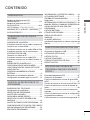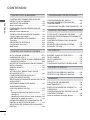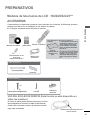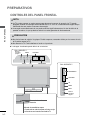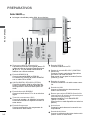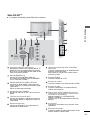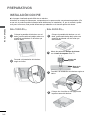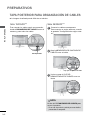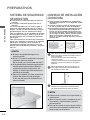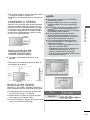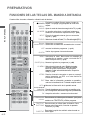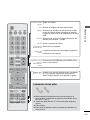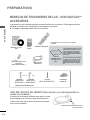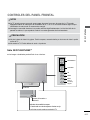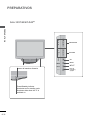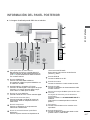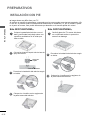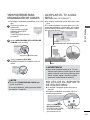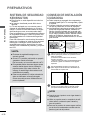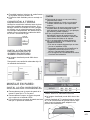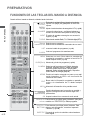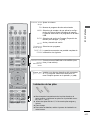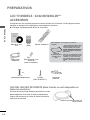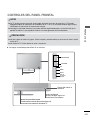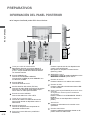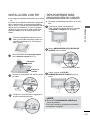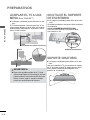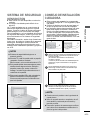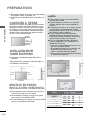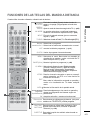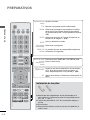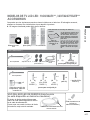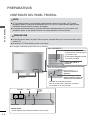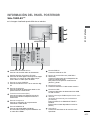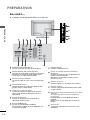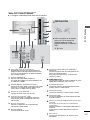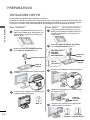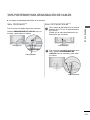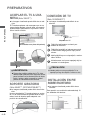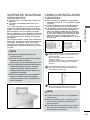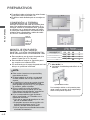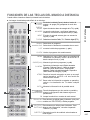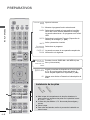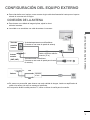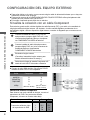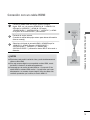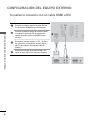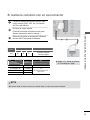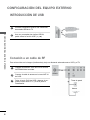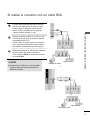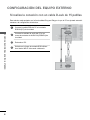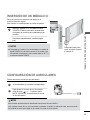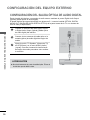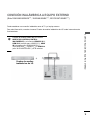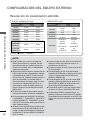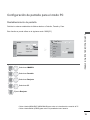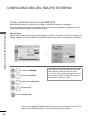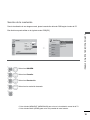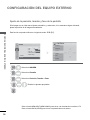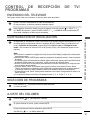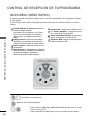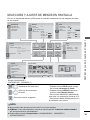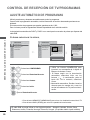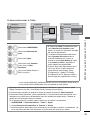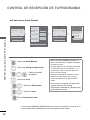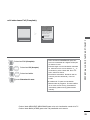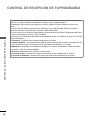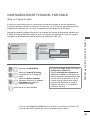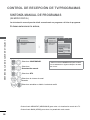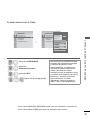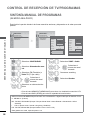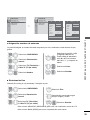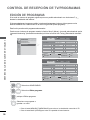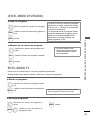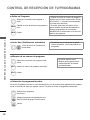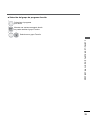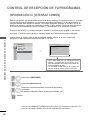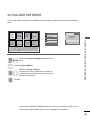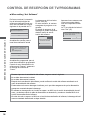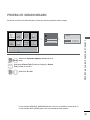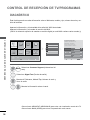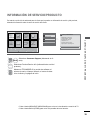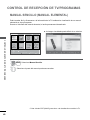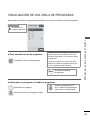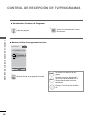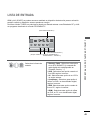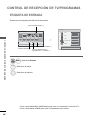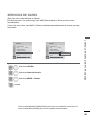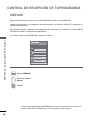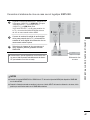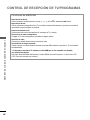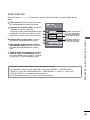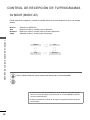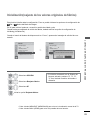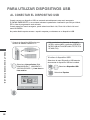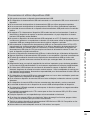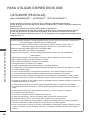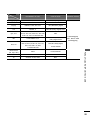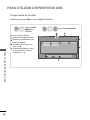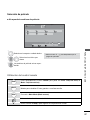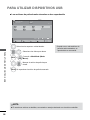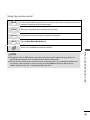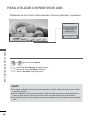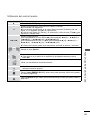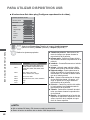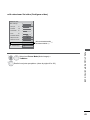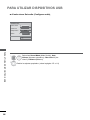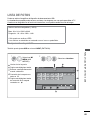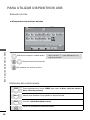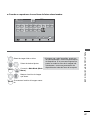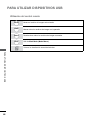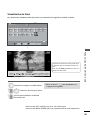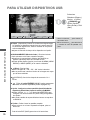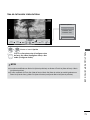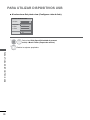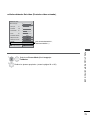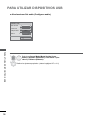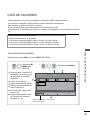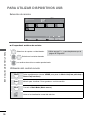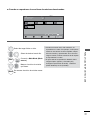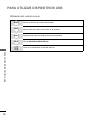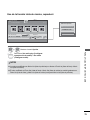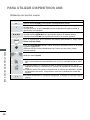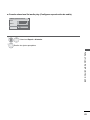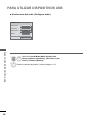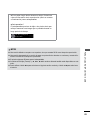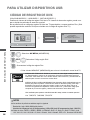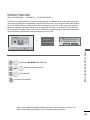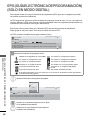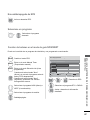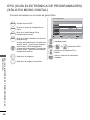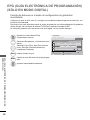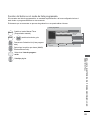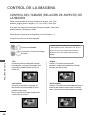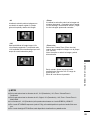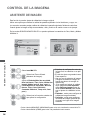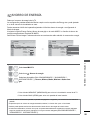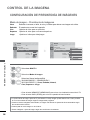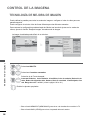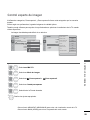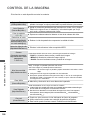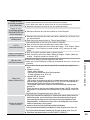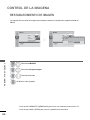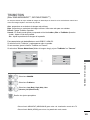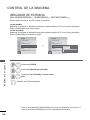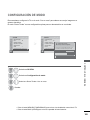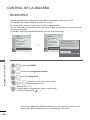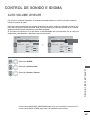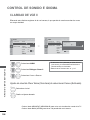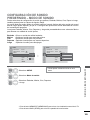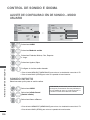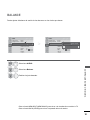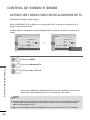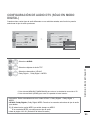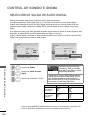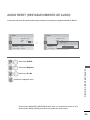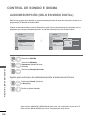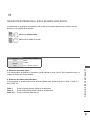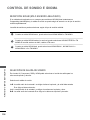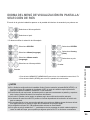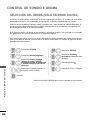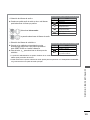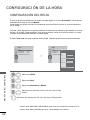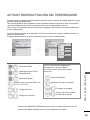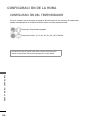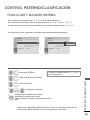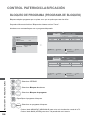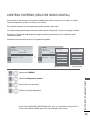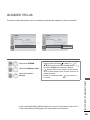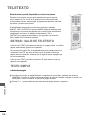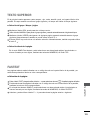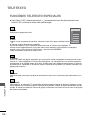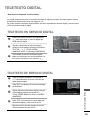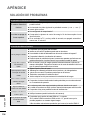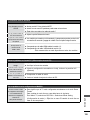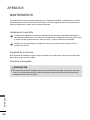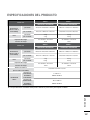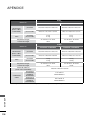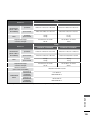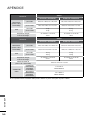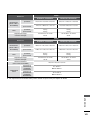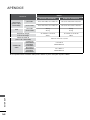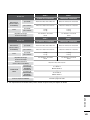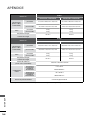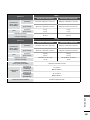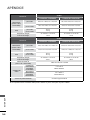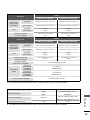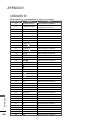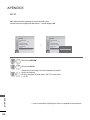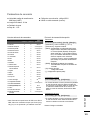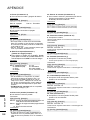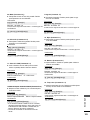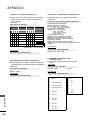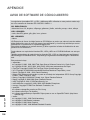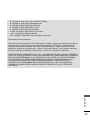LG 47LD420C Manual de usuario
- Categoría
- Televisores LCD
- Tipo
- Manual de usuario

www.lge.com
MANUAL DEL USUARIO
TELEVISOR LCD /
TV LCD LED
Lea atentamente este manual antes de hacer funcionar su aparato.
Consérvelo para futuras consultas.
ESPAÑOL

HDMI, el logotipo HDMI y High-Definition
Multimedia Interface son marcas comerciales
o marcas registradas de HDMI Licensing LLC.
Comprado por separado
Soporte de pared
(19/22/26/32LD3
***
,
32LD4
***
, 32LD5
***
,
19/22/26LE3
***
,
32LE5
***
)
LSW100B o
LSW100BG
(37/42/47LD4
***
,
42/46LD5
***
,
37/42/47LE5
***
)
LSW200B o
LSW200BG
(52/60LD5
***
,
55LE5
***
)
LSW400B o
LSW400BG
Cuadro de medios
inalámbrico
(32/42/46/52/60LD5
***
,
32/37/42/47/55LE5
***
)

I
CONTENIDO
CONTENIDO
PREPARATIVOS
Modelos de televisores de LCD :
19/22/26/32LD3*** ..........................................A-1
Modelos de televisores de LCD :
32/37/42/47LD4*** ........................................A-14
LCD TV Models : 32/42/46/52/60LD5
*** ......A-24
MODELOS DE TV LCD LED : 19/22/26LE3
***
,
32/37/42/47/55LE5
*** ....................................A-33
CONFIGURACIÓN DEL EQUIPO
EXTERNO
CONEXIÓN DE LA ANTENA ..............................1
Si realiza la conexión con un cable Component 2
Conexión con un cable HDMI .............................3
Si realiza la conexión con un cable HDMI a DVI 4
Si realiza la conexión con un euroconector ........5
INTRODUCCIÓN DE USB..................................6
Conexión a un cable de RF ................................6
Si realiza la conexión con un cable RCA ............7
Si realiza la conexión con un cable D-sub de 15
patillas .................................................................8
INSERCIÓN DE UN MÓDULO CI ......................9
CONFIGURACIÓN DE AURICULARES .............9
CONFIGURACIÓN DEL SALIDA ÓPTICA DE
AUDIO DIGITAL ................................................10
CONEXIÓN INALÁMBRICA A EQUIPO
EXTERNO .........................................................11
Resolución de visualización admitida ...............12
Configuración de pantalla para el modo PC .....13
CONTROL DE RECEPCIÓN DE TV/
PROGRAMAS
ENCENDIDO DEL TELEVISOR .......................17
Configuración de inicialización ..........................17
SELECCIÓN DE PROGRAMAS .......................17
AJUSTE DEL VOLUMEN .................................17
QUICK MENU (MENÚ RÁPIDO) ......................18
SELECCIÓN Y AJUSTE DE MENÚS EN
PANTALLA .........................................................19
AJUSTE AUTOMÁTICO DE PROGRAMAS .....20
CONFIGURACIÓN DE TV DIGITAL POR CABLE 25
SINTONÍA MANUAL DE PROGRAMAS ...........26
EDICIÓN DE PROGRAMAS ............................30
INFORMACIÓN CI [INTERFAZ COMÚN] ........34
ACTUALIZAR SOFTWARE ..............................35
PRUEBA DE SONIDO/IMAGEN .......................37
Diagnóstico ........................................................38
INFORMACIÓN DE SERVICIO/PRODUCTO ..39
MANUAL SENCILLO (MANUAL ELEMENTAL) 40
VISUALIZACIÓN DE UNA TABLA DE
PROGRAMAS ...................................................41
LISTA DE ENTRADA ........................................43
ETIQUETA DE ENTRADA ................................44
SERVICIOS DE DATOS ...................................45
SIMPLINK ..........................................................46
AV MODE (MODO AV) ......................................50
Inicialización(reajuste de los valores originales de
fábrica) ..............................................................51
PARA UTILIZAR DISPOSITIVOS USB
Al conectar el dispositivo USB ..........................52
LISTA MOVIE (PELÍCULAS) ...........................54
LISTA DE FOTOS .............................................65
LISTA DE CANCIONES ....................................75
CÓDIGO DE REGISTRO DE DIVX ..................84
DESACTIVACIÓN ............................................85
EPG (GUÍA ELECTRÓNICA DE
PROGRAMACIÓN)(SÓLO EN MODO
DIGITAL)
Encendido/apagado de EPG ............................87
Seleccione un programa ...................................87
Función de botones en el modo de guía NOW/
NEXT .................................................................87
Función de botones en el modo de guía 8 Días ..88
Función de botones en el modo de cambio de
fecha ..................................................................89
Función de botones del cuadro de descripción
ampliada ............................................................89
Función de botones en el modo de configuración
de grabación/recordatorio .................................90
Función del botón en el modo de lista programada. 91

II
CONTENIDO
CONTENIDO
CONTROL DE LA IMAGENA
CONTROL DEL TAMAÑO (RELACIÓN DE
ASPECTO) DE LA IMAGEN .............................92
ASISTENTE DE IMAGEN .................................94
Ahorro de energía .............................................95
CONFIGURACIÓN DE PRESINTONÍA DE
IMÁGENES .......................................................96
Manual Picture Adjustment ...............................97
TECNOLOGÍA DE MEJORA DE IMAGEN .......98
Control experto de imagen ...............................99
RESTABLECIMIENTO DE IMAGEN ..............102
Trumotion ........................................................103
INDICADOR DE POTENCIA .........................104
Configuración de modo ...................................105
Modo demo .....................................................106
CONTROL DE SONIDO E IDIOMA
AUTO VOLUME LEVELER .............................107
CLARIDAD DE VOZ II ....................................108
CONFIGURACI ÓN DE SONIDO PREDEFINIDO
– MODO DE SONIDO ....................................109
AJUSTE DE CONFIGURACI ÓN DE SONIDO –
MODO USUARIO............................................110
SONIDO INFINITO ..........................................110
Balance ...........................................................111
ACTIVACI ÓN Y DESACTIVACI ÓN DE
ALTAVOCES DE TV ........................................112
CONFIGURACIÓN DE AUDIO DTV
(SÓLO EN MODO DIGITAL) ..........................113
SELECCIÓN DE SALIDA DE AUDIO DIGITAL 114
AUDIO RESET
(RESTABLECIMIENTO DE AUDIO) ...............115
AUDIODESCRIPCIÓN
(SÓLO EN MODO DIGITAL) ..........................116
I/II ...................................................................117
- Recepción Estéreo/Dual (Sólo en modo
analógico) ....................................................117
-
Recepción NICAM (Sólo en modo analógico) 118
- Selección de salida de sonido .....................118
IDIOMA DEL MENÚ DE VISUALIZACIÓN EN
PANTALLA/ SELECCIÓN DE PAÍS ................119
SELECCIÓN DEL IDIOMA (SÓLO EN MODO
DIGITAL) .........................................................120
CONFIGURACI ÓN DE LA HORA
CONFIGURACIÓN DEL RELOJ .....................122
ACTIVACI ÓN/DESACTIVACIÓN DEL
TEMPORIZADOR ...........................................123
CONFIGURACI ÓN DEL TEMPORIZADOR ..124
CONTROL PATERNO/CLASIFICACIÓN
FIJAR CLAVE Y BLOQUEO SISTEMA ..........125
BLOQUEO DE PROGRAMA (PROGRAMA DE
BLOQUEO) .....................................................126
CONTROL PATERNO (SÓLO EN MODO
DIGITAL) .........................................................127
BLOQUEO DE ENTRADA EXTERNA ............128
BLOQUEO TECLAS .......................................129
TELETEXTO
ENTRAR / SALIR DE TELETEXTO................130
TEXTO SIMPLE ..............................................130
TEXTO SUPERIOR ........................................131
FASTEXT ........................................................131
FUNCIÓNES TELETEXTO ESPECIALES .....132
TELETEXTO DIGITAL
TELETEXTO EN SERVICIO DIGITAL ............133
TELETEXTO DE SERVICIO DIGITAL ............133
APÉNDICE
SOLUCIÓN DE PROBLEMAS ........................134
MANTENIMIENTO ..........................................136
ESPECIFICACIONES DEL PRODUCTO .......137
CÓDIGOS IR ...................................................148
CONFIGURACIÓN DEL DISPOSITIVO DE
CONTROL EXTERNO ....................................149
Aviso de software de código abierto ...............156

A-1
PREPARATIVOS
PREPARATIVOS
ACCESORIOS
Modelos de televisores de LCD : 19/22/26/32LD3***
Compruebe que los siguientes accesorios vienen incluidos con el televisor. Si falta algún accesorio,
póngase en contacto con el distribuidor al que adquirió el producto.
■ La imagen visualizada puede diferir de su televisor.
Manual de usuario pilas (AAA)
Mando a distancia
Cable de ali-
mentación
Paño de
limpiezaLimpie la
pantalla con el
paño.
Este elemento no se incluye en todos los
modelos.
* Si la superficie exterior de la
unidad tiene manchas o mar-
cas de huellas, frote suave-
mente utilizando únicamente
paños de limpieza diseñados
para tal fin.
No frote con fuerza para inten-
tar quitar las manchas. Tenga
cuidado, ya que si frota con
demasiada virulencia podría
arañar o decolorar la superfi-
cie.
Ferrite Core
(
Este elemento no se
incluye en
todos los
modelos.)
USO DEL NÚCLEO DE FERRITA (Esta función no está disponible en
todos los modelos.)
El núcleo de ferrita puede utilizarse para reducir la onda
electromagnética al conectar el cable de alimentación.
Cuanto más cerca esté el núcleo de ferrita del enchufe,
mejor será el resultado.
Introduzca el enchufe rmemente en la
toma de corriente.
Cubierta de
protección
Sólo 19/22LD3
***
Pinza sujetacables
1 tornillo
pernos para montaje del pie
Cubierta de
protección
Sólo 26/32LD3
***
(M4x20)
x 8

A-2
PREPARATIVOS
PREPARATIVOS
CONTROLES DEL PANEL FRONTAL
■ La imagen visualizada puede diferir de su televisor.
NOTA
►La TV puede ponerse en modo espera para ahorrar el consumo de energía. La TV puede
apagarse usando el interruptor de encendido de la TV si no va a usarse durante algún tiempo
reduciendo de este modo el consumo de energía.
► La energía consumida durante el uso puede reducirse significativamente si el nivel de brillo de la
pantalla se reduce, lo que ayudaría a reducir los costes generales de funcionamiento.
PRECAUCIÓN
►No pise la base de cristal ni la golpee. Podría romperse, causando daños por los trozos de cris-
tal o podría caerse la TV.
►No arrastre la TV. Podría dañarse el suelo o el producto.
VOLUMEN
PROGRAMAS
OK
MENU
INPUT
Botón de
encendido y
apagado
Indicador de encendido/en espera
• Cuando está en modo de espera se ilumina en rojo.
• se ilumina en azul cuando se enciende la TV.
Sensor del mando a
distancia
ALTAVOZ
Sólo 26/32LD3
***
PROGRAMAS
VOLUMENMENU
Botón de
encendido y
apagado
OKINPUT
Sólo 19/22LD3
***

A-3
PREPARATIVOS
INFORMACIÓN DEL PANEL POSTERIOR
■ La imagen visualizada puede diferir de su televisor.
Toma para cable de alimentación
Este televisor funciona con corriente alterna. El
voltaje se indica en la página Especificaciones.
(► p.137 a 147) No intentenunca utilizar el
televisor con corriente contiua.
Entrada HDMI/DVI IN
Conecte una señal HDMI a HDMI IN.
O la señal DVI (VIDEO) al puerto HDMI/DVI
con un cable DVI a HDMI.
SALIDA DIGITAL DE AUDIO (ÓPTICA)
Conexión de audio digital a varios tipos de
equipo Conexión a un equipo de Audio digi-
tal componente. Utilice un cable óptico de
audio.
Entrada de audio RGB/DVI
Conecta el audio de un PC o de un televisor
digital.
Entrada Audio/Video
Conecte la salida de audio/vídeo desde un
dispositivo externo a estas tomas.
Toma de euroconector (AV1)
Conecte la entrada o la salida de la toma de
euroconector desde un dispositivo externo a
estas tomas.
Entrada Component
Conecte un dispositivo de componente de
vídeo/audio a estas tomas.
Entrada RGB IN
Conecta la salida de un PC.
Puerto de entrada RS-232C (CONTROL/
SERVICIO)
Conecte el puerto serie de los dispositivos
de control a la toma RS-232C.
Este puerto se usa para los modos Service
(Servicio) y Hotel.
Entrada de antena
Conecte la antenna o el cable a esta conex-
ión.
Entrada de USB
Conecte el dispositivo de almacenamiento
USB en esta conexión.
Ranura para tarjeta PCMCIA (Asociación
internacional de tarjetas de memoria para
ordenadores personales).
Inserte el módulo CI a la RANURA DE
TARJETA PCMCIA.
(Esta función no está disponible en todos los
países.)
Auriculares
Conecte los auriculares en la conexión cor-
respondiente.
1
2
3
4
5
6
7
8
9
10
11
12
13
Sólo 19/22LD3
***
1
2
3
4 6 7
5
9 10
8
11
12
13

A-4
PREPARATIVOS
PREPARATIVOS
■ La imagen visualizada puede diferir de su televisor.
Toma para cable de alimentación
Este televisor funciona con corriente alterna. El
voltaje se indica en la página Especificaciones.
(► p.137 a 147) No intente nunca utilizar el
televisor con corriente continua.
Entrada HDMI/DVI IN
Conecte una señal HDMI a HDMI IN.
O la señal DVI (VIDEO) al puerto HDMI/DVI
con un cable DVI a HDMI.
SALIDA DIGITAL DE AUDIO (ÓPTICA)
Conexión de audio digital a varios tipos de
equipo Conexión a un equipo de Audio digi-
tal componente. Utilice un cable óptico de
audio.
Entrada de audio RGB/DVI
Conecta el audio de un PC o de un televisor
digital.
Toma de euroconector (AV1)
Conecte la entrada o la salida de la toma de
euroconector desde un dispositivo externo a
estas tomas.
Entrada Component
Conecte un dispositivo de componente de
vídeo/audio a estas tomas.
Entrada RGB IN
Conecta la salida de un PC.
Puerto de entrada RS-232C (CONTROL/
SERVICIO)
Conecte el puerto serie de los dispositivos
de control a la toma RS-232C.
Este puerto se usa para los modos Service
(Servicio) y Hotel.
Entrada de antena
Conecte la antenna o el cable a esta conex-
ión.
Entrada de USB
Conecte el dispositivo de almacenamiento
USB en esta conexión.
Ranura para tarjeta PCMCIA (Asociación
internacional de tarjetas de memoria para
ordenadores personales).
Inserte el módulo CI a la RANURA DE
TARJETA PCMCIA.
(Esta función no está disponible en todos los
países.)
Auriculares
Conecte los auriculares en la conexión cor-
respondiente.
Entrada Audio/Video
Conecte la salida de audio/vídeo desde un dis-
positivo externo a estas tomas.
1
2
3
4
5
6
7
8
9
10
11
12
1
2
3
4 5 6
8 9
7
Sólo 26LD3
***
10
11
2
12
13
13

A-5
PREPARATIVOS
Sólo 32LD3
***
■ La imagen visualizada puede diferir de su televisor.
Toma para cable de alimentación
Este televisor funciona con corriente alterna. El
voltaje se indica en la página Especificaciones.
(► p.137
a 147) No intente nunca utilizar el tele-
visor con corriente continua.
Entrada HDMI/DVI IN
Conecte una señal HDMI a HDMI IN.
O la señal DVI (VIDEO) al puerto HDMI/DVI
con un cable DVI a HDMI.
SALIDA DIGITAL DE AUDIO (ÓPTICA)
Conexión de audio digital a varios tipos de
equipo Conexión a un equipo de Audio digital
componente.
Utilice un cable óptico de audio.
Entrada de audio RGB/DVI
Conecta el audio de un PC o de un televisor
digital.
Toma de euroconector (AV1)
Conecte la entrada o la salida de la toma de
euroconector desde un dispositivo externo a
estas tomas.
Entrada Component
Conecte un dispositivo de componente de
vídeo/audio a estas tomas.
Puerto de entrada RS-232C (CONTROL/
SERVICIO)
Conecte el puerto serie de los dispositivos de
control a la toma RS-232C.
Este puerto se usa para los modos Service
(Servicio) y Hotel.
Entrada RGB IN
Conecta la salida de un PC.
Entrada de antena
Conecte la antenna o el cable a esta conexión.
Entrada de USB
Conecte el dispositivo de almacenamiento
USB en esta conexión.
Ranura para tarjeta PCMCIA (Asociación
internacional de tarjetas de memoria para
ordenadores personales).
Inserte el módulo CI a la RANURA DE
TARJETA PCMCIA.
(Esta función no está disponible en todos los
países.)
Auriculares
Conecte los auriculares en la conexión corre-
spondiente.
Entrada Audio/Video
Conecte la salida de audio/vídeo desde un dis-
positivo externo a estas tomas.
1
2
3
4
5
6
7
8
9
10
11
12
13
2
3 4 5 6
7 98
10
11
2
12
13
1

A-6
PREPARATIVOS
PREPARATIVOS
INSTALACIÓN CON PIE
Sólo 19/22LD3
***
■ La imagen visualizada puede diferir de su televisor.
Al realizar un montaje de sobremesa, compruebe que los pernos estén correctamente apretados. (De
no ser así, el producto podría inclinarse hacia delante tras su instalación). Si, por el contrario, apreta-
ra el perno en exceso, este podría deformarse por abrasión en el área de apriete del mismo.
Sólo 26/32LD3
***
Coloque la pantalla del televisor con cui-
dado, posicionada hacia abajo sobre una
superficie acolchada a fin de evitar que
ésta se dañe.
Coloque los 4 tornillos en los agujeros de
la parte trasera del televisor.
1
3
4
Monte las partes del cuerpo de la base
con la base de soporte de la TV.
2
Cuerpo del
soporte
Base de la
cubierta
Coloque la pantalla del televisor con cui-
dado, posicionada hacia abajo sobre una
superficie acolchada a fin de evitar que
ésta se dañe.
1
Proceda a la instalación del televisor
según se indica.
2
Proceda a la instalación del televisor según se
indica.

A-7
PREPARATIVOS
■ La imagen visualizada puede diferir de su televisor.
Al instalar la unidad en una pared, utilice la cubierta de protección.
NO UTILICE EL SOPORTE DE ESCRITORIO
Coloque la pantalla del televisor con cui-
dado, posicionada hacia abajo sobre una
superficie acolchada a fin de evitar que
ésta se dañe.
1
Sólo 19/22LD3
***
Afloje los tornillos de la TV.
2
Desmonte la base de la TV.
3
4
Cubierta de
protección
Inserte la CUBIERTA DE PROTECCIÓN(
PROTECTION COVER) en el televisor hasta
que escuche un clic.
Sólo 26/32LD3***
Cubierta de
protección
Inserte la CUBIERTA DE PROTECCIÓN
(PROTECTION COVER) en el televisor hasta
que escuche un clic. Tras retirar el papel de
protección de la cubierta de protección, péguela
a la TV como se muestra.

A-8
PREPARATIVOS
PREPARATIVOS
Conecte los cables correctamente.
Para conectar un equipo adiciona, consulte
el apartado "Configuración de equipo exter-
no".
1
Abra la ABRAZADERA DE SUJECIÓN DE
CABLES como se indica.
2
Vuelva a cerrar el CLIP DEL
ADMINISTRADOR DE CABLES como se
ilustra.
3
Sólo 26/32LD3***
Clip para la sujeción del cable
TAPA POSTERIOR PARA ORGANIZACIÓN DE CABLES
■ La imagen visualizada puede diferir de su televisor.
NOTA
No tire del ORGANIZADOR DE CABLES para
mover el producto.
- Si se cae el producto, podría provocar daños
personales o romperse.
Sólo 19/22LD3
***
Tras conectar los cables según sea necesario,
instale el ORGANIZADOR DE CABLES como se
muestra y pase todos los cables.
Pinza Sujetacables

A-9
PREPARATIVOS
SOPORTE GIRATORIO
(Excepto 19/22LD3
***
)
■ La imagen visualizada puede diferir de su tele-
visor.
Una vez instalada la TV, puede ajustar su equipo
de TV de forma manual 20 grados hacia la izqui-
erda o hacia la derecha para adaptarlo a su
posición de visualización.
POSITIONING YOUR DISPLAY
(Sólo 19/22LD3
***
)
■ La imagen visualizada puede diferir de su tele-
visor.
■ Ajuste la posición del panel de varias maneras
para obtener una mayor comodidad.
• Rango de inclinación
ACOPLAR EL TV A UNA
MESA (Sólo 26/32LD3
***
)
Desk
Stand
■ La imagen visualizada puede diferir de su
televisor.
El TV debe acoplarse a la mesa para que no se
mueva hacia adelante o hacia atrás, provocando
posibles daños personales o al producto. Utilice
sólo el tornillo incluido.
ADVERTENCIA
►Para evitar posibles caídas de la TV, ésta
deberá estar fijada de forma segura al suelo/
pared conforme a las instrucciones de insta-
lación. Inclinar, agitar o sacudir la unidad
podría ser causa directa de lesiones.
1 tornillo (suministradas como piezas
del producto)

A-10
PREPARATIVOS
PREPARATIVOS
■ Esta función no está disponible en todos los
modelos.
■ La imagen visualizada puede diferir de su
televisor.
SISTEMA DE SEGURIDAD
KENSINGTON
2
CONSEJO DE INSTALACIÓN
CUIDADOSA
■ Debe comprar por separado los componentes
necesarios para fijar la TV con seguridad y fijarla
a la pared.
■ Coloque el televisor cerca de la pared para evi-
tar que se pueda caer en caso de empujarlo.
■ Las siguientes instrucciones permiten una insta-
lación más segura del televisor, mediante su
fijación a la pared evitando que se pueda caer
en caso de empujarlo. Esto evitará que el televi-
sor se caiga y ocasione daños. Además evitará
daños en el televisor. Asegúrese de que los
niños no se suban cerca del televisor, ni se cuel-
guen de éste.
3
Utilice los pernos de anilla o las abrazaderas/pernos del
televisor para fijar el producto en la pared tal como se
indica en la imagen.
(Si el televisor tiene tornillos en los cáncamos,
proceda a su ajuste).
* Inserte los pernos de anilla o las abrazaderas/pernos
del televisor y fíjelos correctamente en los agujeros
superiores.
Fije las abrazaderas de pared con los pernos en la
pared. Haga coincidir la altura de la abrazadera que
está montada en la pared. wall.
Use una cuerda resistente para atar el producto y
alinearlo. Es más seguro atar la cuerda de manera
que quede horizontal entre la pared y el producto.
2
2
1
1
La TV está equipada con un conector para el
sistema de seguridad Kensington en el panel
trasero. Conecte el cable del sistema de seguri-
dad Kensington como se muestra más abajo.
Para la instalación y el uso detallado del sistema
de seguridad Kensington, véase la guía del usu-
ario suministrada con el sistema de seguridad
Kensington.
Para más información, acuda a http://www.kens-
ington.com, la página en Internet de la empresa
Kensington. Kensington vende sistemas de
seguridad para equipos electrónicos de coste
elevado como ordenadores portátiles y proyecto-
res LCD.
1
2
3
NOTA
► Cuando mueva el producto a otro lugar desate la
cuerda primero.
► Utilice un pequeño armario o receptáculo de sufi-
ciente tamaño y resistencia para el tamaño y
peso del producto.
► Para usar el producto de manera segura confirme
que la altura de la abrazadera montada sobre la
pared es igual a la del producto.
NOTA
► El sistema de seguridad Kensington es un
accesorio opcional.
► Si toca la TV y está fría, podría existir un pequeño
«parpadeo» cuando se encienda.
Esto es normal y no le ocurrirá nada malo a la TV.
► En la pantalla podrían observarse algunos puntos
extraños durante algunos minutos, similares a
pequeños puntos rojos, verdes o azules. Sin
embargo, no tendrá ningún efecto adverso en el
rendimiento de la pantalla.
► Evitar tocar la pantalla LCD o dejar colocados los
dedos en ella durante un tiempo prolongado.
Si hace eso podría provocar una distorsión tem-
poral en la pantalla.

A-11
PREPARATIVOS
■ Es posible instalar el televisor de varias formas:
en la pared, sobre un mueble, etc.
■ El televisor está diseñado para un montaje ver-
tical.
Fuente de
alimentación
Interruptor de
cortocircuito
CONEXIÓN A TIERRA
Verifique la conexión del cable de toma de tierra
para evitar posibles descargas eléctricas. Si no
consigue verificar la conexión de tierra, póngase
en contacto con un electricista para que instale
un interruptor independiente. No intente llevar la
unidad a tierra conectándola a cables de teléfo-
no, de luz o a tuberías de gas.
MONTAJE EN PARED:
INSTALACIÓN HORIZONTAL
■ Recomendamos usar el soporte de pared de la
marca LG para fijar la TV a la pared.
■ Recomendamos comprar un soporte de pared
que cumpla con el estándar VESA.
■ LG recomienda que el soporte de pared sea insta-
lado por un profesional cualificado.
INSTALACIÓN EN PIE
SOBRE ESCRITORIO
Modelo
VESA
(A
*
B)
Estándar
Tornillo
Cantidad
19/22LD3
***
26/32LD3
***
100
*
100
200
*
100
M4
M4
4
4
NOTA
► Debe montar el soporte en una pared sólida y
perpendicular
al suelo.
► Si desea instalarlo en el techo o en una pared
inclinada,
deberá usar un tipo especial de
soporte.
► La superficie en la que se va a montar el soporte
de pared
debe ser suficientemente fuerte
para aguantar el peso de la TV; por ejemplo,
de cemento, piedra o ladrillos.
► El tipo y longitud de tornillo de instalación
depende del
soporte de pared que se use.
Para obtener más información, consulte las
instrucciones incluidas en el soporte.
► LG no es responsable de ningún accidente o
daño a la
propiedad o la TV debido a una
instalación incorrecta:
- Si se usa un soporte de pared que no cum-
pla con el estándar VESA.
- Un apretado incorrecto de los tornillos a la
superficie podría hacer que la TV se
cayera y causara daños personales.
- Si no se siguen las recomendaciones sobre
el método de instalación.
■ La imagen visualizada puede diferir de su
televisor.
10 cm
10 cm
10 cm
10 cm
10 cm
10 cm
Para permitir una ventilación adecuada deje 10
cm alrededor del televisor.
10 cm
10 cm
10 cm

A-12
PREPARATIVOS
PREPARATIVOS
FUNCIONES DE LAS TECLAS DEL MANDO A DISTANCIA
Cuando utilice el mando a distancia, oriéntelo hacia el televisor.
POWER
(EncEndidO)
EnERGY
SAVinG
AV MOdE
inPUT
TV/RAd
Enciende la unidad (Conex) desde el modo de
espera o la apaga (Off) parapasar al modo des
espera.
Ajuste el modo de ahorro de energía de la TV.(►
p.95)
Le permite seleccionar y configurar imágenes y
sonidos al conectarse a dispositivos AV.(►
p.50)
El modo de entrada externa gira con secuencia
regular.
(
►
p.43)
Seleccione el canal de Radio, TV o Televisión digital (DTV).
Botones
numéricos 0 a 9
LIST
Q.VIEW
Selecciona un programa.
Selecciona los elementos numerados de un menú.
muestra la tabla de programas.
(
►
p.41)
Vuelve al programa visto anteriormente.
MENU
GUIDE(Guía)
Q. MENU
ATRÁS
EXIT
INFO i
TECLAS CENTRALES
(Arriba/Abajo
/Izquierd/Derecha)
OK
Selecciona un menú. Borra todos los mensajes de
visualización en pantalla y vuelve a la función de TV
desde cualquier menú.(
►
p.19)
Muestra la guía de los programas.(
►
p.86)
Seleccione la fuente de menú Rápido deseada.
(Formato, Diálogos Claros II , Modo de imagen,
Modo de sonido, ldioma audio, Temporizador
Apagado, Saltar activado/desactivado, Dispositivo
USB).
(
►
p.18)
Permite al usuario retroceder un paso en una apli-
cación interactiva, en EPG o en otra función de
interacción del usuario.
Borra toda la información mostrada en pantalla y
vuelve a la visualización de TV desde cualquier menú.
Muestra la información de la pantalla actual.
Permite desplazarse por los menús en pantalla y ajus-
tar la configuración del sistema según sus preferencias.
Acepta la selección o muestra el modo actual.
Botones de
colores
Estos botones se utilizan para el teletexto. (sólo para
modelos con TELETEXTO) o Editar programa .
TELETEXT
BUTTONS
SUBTITLE
Estos botones se utilizan para el teletexto. Para
obtener más información, consulte el apartado
“Teletexto”(►
p.130)
Recuerda la opción de subtítulo seleccionada en
modo digital.
1
1

A-13
PREPARATIVOS
Volumen arriba
/abajo
FAV
MARK
RATIO
MUTE
Programme
arriba /abajo
PAGE UP/
DOWN
Ajusta el volumen.
Muestra el programa favorito seleccionado.
Seleccione la entrada a la que aplicar la configu-
ración del Picture Wizard (Asistente de imagen).
Le permite seleccionar o no programas en el menú
USB.
Selecciona la opción de Formato (Proporción de
tamaño) de la imagen. (►
p.92)
Activa y desactiva el sonido.
Selecciona un programa.
Le permite moverse de una pantalla completa de
información a la siguiente.
Instalación de las pilas
■ Abra la tapa del compartimento de las pilas situada en la
parte posterior e introduzca las pulas con la polaridad correc-
ta (+ con +, - with -).
■ Inserte dos pilas AAA de 1,5 V. No mezcla pilas antiguas y
nuevas.
■ Cierre la tapa.
■ Para retirar las baterías, realice el proceso de instalación en
orden inverso.
Botones de control
del menú
SIMPLINK / MY
MEDIA
Controla el menú SIMPLINK o MY MEDIA (Lista
fotos y Lista música).
accede a una lista de dispositivos AV conectados
al TV. Si se pulsa varias veces este botón, el
menú Simplink aparece en la pantalla.(►
p.46)

A-14
PREPARATIVOS
PREPARATIVOS
ACCESORIOS
MODELOS DE TELEVISORES DE LCD : 32/37/42/47LD4***
Compruebe que los siguientes accesorios vienen incluidos con el televisor. Si falta algún accesorio,
póngase en contacto con el distribuidor al que adquirió el producto.
■ La imagen visualizada puede diferir de su televisor.
Manual de usu-
ario
pilas
(AAA)
Mando a distancia
Cable de ali-
mentación
Ferrite Core
(
Este elemento no se
incluye en
todos los
modelos.)
USO DEL NÚCLEO DE FERRITA (Esta función no está disponible en
todos los modelos.)
El núcleo de ferrita puede utilizarse para reducir la onda
electromagnética al conectar el cable de alimentación.
Cuanto más cerca esté el núcleo de ferrita del enchufe,
mejor será el resultado.
Introduzca el enchufe rmemente en la
toma de corriente.
pernos para montaje del pie
1 tornillo
(Sólo 32/37/42LD4
***
)
x 8
Cubierta de
protección
x 4
o
Paño de
limpiezaLimpie la
pantalla con el
paño.
Este elemento no se incluye en todos los
modelos.
* Si la superficie exterior de la
unidad tiene manchas o mar-
cas de huellas, frote suave-
mente utilizando únicamente
paños de limpieza diseñados
para tal fin.
No frote con fuerza para inten-
tar quitar las manchas. Tenga
cuidado, ya que si frota con
demasiada virulencia podría
arañar o decolorar la superfi-
cie.
(M4x20)
(Sólo 32/37/
42/47LD45
**
)
(M4x20)
(Sólo 32/37/
42/47LD42
**
)

A-15
PREPARATIVOS
CONTROLES DEL PANEL FRONTAL
■ La imagen visualizada puede diferir de su televisor.
NOTA
►La TV puede ponerse en modo espera para ahorrar el consumo de energía. La TV puede
apagarse usando el interruptor de encendido de la TV si no va a usarse durante algún tiempo
reduciendo de este modo el consumo de energía.
► La energía consumida durante el uso puede reducirse significativamente si el nivel de brillo de la
pantalla se reduce, lo que ayudaría a reducir los costes generales de funcionamiento.
PRECAUCIÓN
► No pise la base de cristal ni la golpee. Podría romperse, causando daños por los trozos de cristal o podría
caerse la TV.
► No arrastre la TV. Podría dañarse el suelo o el producto.
ALTAVOZ
Sólo 32/37/42/47LD45
**
VOLUMEN
PROGRAMAS
OK
MENU
INPUT
Botón de
encendido y
apagado
Indicador de encendido/en espera
• Cuando está en modo de espera se ilumina en rojo.
• se ilumina en azul cuando se enciende la TV.
Sensor del mando a
distancia

A-16
PREPARATIVOS
PREPARATIVOS
Sólo 32/37/42/47LD42
**
OK
MENU
INPUT
Power/Standby Indicator
Illuminates red in standby mode.
Illuminates blue when the TV is
switched on.
ALTAVOZ
VOLUMEN
PROGRAMAS
Botón de
encendido y
apagado
Sensor del mando a distancia

A-17
PREPARATIVOS
INFORMACIÓN DEL PANEL POSTERIOR
■ La imagen visualizada puede diferir de su televisor.
Toma para cable de alimentación
Este televisor funciona con corriente alterna. El
voltaje se indica en la página Especificaciones.(►
p.137
to 147) No intente nunca utilizar el televisor
con corriente continua.
Entrada HDMI/DVI IN
Conecte una señal HDMI a HDMI IN.
O la señal DVI (VIDEO) al puerto HDMI/DVI con
un cable DVI a HDMI.
SALIDA DIGITAL DE AUDIO (ÓPTICA)
Conexión de audio digital a varios tipos de equipo
Conexión a un equipo de Audio digital compo-
nente. Utilice un cable óptico de audio.
Entrada de audio RGB/DVI
Conecta el audio de un PC o de un televisor digital.
Toma de euroconector (AV1)
Conecte la entrada o la salida de la toma de
euroconector desde un dispositivo externo a
estas tomas.
Entrada Component
Conecte un dispositivo de componente de
vídeo/audio a estas tomas.
Puerto de entrada RS-232C (CONTROL/
SERVICIO)
Conecte el puerto serie de los dispositivos de
control a la toma RS-232C.
Este puerto se usa para los modos Service
(Servicio) y Hotel.
Entrada RGB IN
Conecta la salida de un PC.
Entrada de antena
Conecte la antenna o el cable a esta conexión.
Entrada de USB
Conecte el dispositivo de almacenamiento USB
en esta conexión.
Ranura para tarjeta PCMCIA (Asociación inter-
nacional
de tarjetas de memoria para ordenadores
personales).
Inserte el módulo CI a la RANURA DE TARJETA
PCMCIA.
(Esta función no está disponible en todos los
países.)
Auriculares
Conecte los auriculares en la conexión corre-
spondiente.
Entrada Audio/Video
Conecte la salida de audio/vídeo desde un dis-
positivo externo a estas tomas.
1
2
3
4
5
6
7
8
9
10
11
12
13
1
1
2
3 4 5 6
7 98
10
11
2
12
13

A-18
PREPARATIVOS
PREPARATIVOS
INSTALACIÓN CON PIE
■ Image shown may differ from your TV
Al realizar un montaje de sobremesa, compruebe que los pernos estén correctamente apretados. (De
no ser así, el producto podría inclinarse hacia delante tras su instalación). Si, por el contrario, apreta-
ra el perno en exceso, este podría deformarse por abrasión en el área de apriete del mismo.
Coloque la pantalla del televisor con cui-
dado, posicionada hacia abajo sobre una
superficie acolchada a fin de evitar que
ésta se dañe.
1
Proceda a la instalación del televisor según
se indica.
Coloque los 4 tornillos en los agujeros de
la parte trasera del televisor.
3
4
Coloque las piezas del soporte sobre la base de
apoyo del televisor.
2
Cuerpo del
soporte
Base de la cubierta
Sólo
32/37/42/47LD45
**
Carefully place the TV screen side down
on a cushioned surface to protect the
screen from damage.
1
Proceda a la instalación del televisor según
se indica.
Coloque los 4 tornillos en los agujeros de
la parte trasera del televisor.
2
3
Sólo
32/37/42/47LD42
**

A-19
PREPARATIVOS
■ La imagen visualizada puede diferir de su
televisor.
Al instalar la unidad en una pared, utilice la
cubierta de protección.
NO UTILICE EL SOPORTE
DE ESCRITORIO
Inserte la CUBIERTA
DE PROTECCIÓN(
PROTECTION COVER)
en el televisor hasta
que escuche un clic.
Cubierta de protección
ACOPLAR EL TV A UNA
MESA (Sólo 32/37/42LD4
***
)
Desk
Stand
■ La imagen visualizada puede diferir de su tele-
visor.
El TV debe acoplarse a la mesa para que no se
mueva hacia adelante o hacia atrás, provocando
posibles daños personales o al producto. Utilice
sólo el tornillo incluido.
ADVERTENCIA
►Para evitar posibles caídas de la TV, ésta
deberá estar fijada de forma segura al suelo/
pared conforme a las instrucciones de insta-
lación. Inclinar, agitar o sacudir la unidad
podría ser causa directa de lesiones.
1 tornillo
(suministradas como piezas del producto)
TAPA POSTERIOR PARA
ORGANIZACIÓN DE CABLES
■ La imagen visualizada puede diferir de su tele-
visor.
NOTA
► No tire del ORGANIZADOR DE CABLES para
mover el producto.
- Si se cae el producto, podría provocar daños
personales o romperse.
Conecte los cables cor-
rectamente.
Para conectar un equipo
adiciona, consulTE EL
APARTADO
"CONFIGURAción de equi-
po externo".
1
Abra la ABRAZADERA DE SUJECIÓN DE
CABLES como se indica.
2
Clip para la sujeción del cable
Vuelva a cerrar el CLIP DEL
ADMINISTRADOR DE CABLES como se
ilustra.
3

A-20
PREPARATIVOS
PREPARATIVOS
2
3
2
1
1
■ Esta función no está disponible en todos los
modelos.
■ La imagen visualizada puede diferir de su
televisor.
SISTEMA DE SEGURIDAD
KENSINGTON
CONSEJO DE INSTALACIÓN
CUIDADOSA
■ Debe comprar por separado los componentes
necesarios para fijar la TV con seguridad y fijarla
a la pared.
■ Coloque el televisor cerca de la pared para evi-
tar que se pueda caer en caso de empujarlo.
■ Las siguientes instrucciones permiten una insta-
lación más segura del televisor, mediante su
fijación a la pared evitando que se pueda caer
en caso de empujarlo. Esto evitará que el televi-
sor se caiga y ocasione daños. Además evitará
daños en el televisor. Asegúrese de que los
niños no se suban cerca del televisor, ni se cuel-
guen de éste.
Utilice los pernos de anilla o las abrazaderas/pernos del
televisor para fijar el producto en la pared tal como se
indica en la imagen.
(Si el televisor tiene tornillos en los cáncamos,
proceda a su ajuste).
* Inserte los pernos de anilla o las abrazaderas/pernos
del televisor y fíjelos correctamente en los agujeros
superiores.
Fije las abrazaderas de pared con los pernos en la
pared. Haga coincidir la altura de la abrazadera que
está montada en la pared. wall.
Use una cuerda resistente para atar el producto y
alinearlo. Es más seguro atar la cuerda de manera
que quede horizontal entre la pared y el producto.
La TV está equipada con un conector para el
sistema de seguridad Kensington en el panel
trasero. Conecte el cable del sistema de seguri-
dad Kensington como se muestra más abajo.
Para la instalación y el uso detallado del sistema
de seguridad Kensington, véase la guía del usu-
ario suministrada con el sistema de seguridad
Kensington.
Para más información, acuda a http://www.kens-
ington.com, la página en Internet de la empresa
Kensington. Kensington vende sistemas de
seguridad para equipos electrónicos de coste
elevado como ordenadores portátiles y proyecto-
res LCD.
1
2
3
NOTA
► Cuando mueva el producto a otro lugar desate la
cuerda primero.
► Utilice un pequeño armario o receptáculo de sufi-
ciente tamaño y resistencia para el tamaño y
peso del producto.
► Para usar el producto de manera segura confirme
que la altura de la abrazadera montada sobre la
pared es igual a la del producto.
NOTA
► El sistema de seguridad Kensington es un
accesorio opcional.
► Si toca la TV y está fría, podría existir un pequeño
«parpadeo» cuando se encienda.
Esto es normal y no le ocurrirá nada malo a la TV.
► En la pantalla podrían observarse algunos puntos
extraños durante algunos minutos, similares a
pequeños puntos rojos, verdes o azules. Sin
embargo, no tendrá ningún efecto adverso en el
rendimiento de la pantalla.
► Evitar tocar la pantalla LCD o dejar colocados los
dedos en ella durante un tiempo prolongado.
Si hace eso podría provocar una distorsión tem-
poral en la pantalla.
2

A-21
PREPARATIVOS
Modelo
VESA
(A
*
B)
Estándar
Tornillo
Cantidad
32LD4
***
37/42/47LD4
***
200
*
100
200
*
200
M4
M6
4
4
■ Es posible instalar el televisor de varias formas:
en la pared, sobre un mueble, etc.
■ El televisor está diseñado para un montaje ver-
tical.
Fuente de
alimentación
Interruptor de
cortocircuito
CONEXIÓN A TIERRA
Verifique la conexión del cable de toma de tierra
para evitar posibles descargas eléctricas. Si no
consigue verificar la conexión de tierra, póngase
en contacto con un electricista para que instale
un interruptor independiente. No intente llevar la
unidad a tierra conectándola a cables de teléfo-
no, de luz o a tuberías de gas.
MONTAJE EN PARED:
INSTALACIÓN HORIZONTAL
■ Recomendamos usar el soporte de pared de la
marca LG para fijar la TV a la pared.
■ Recomendamos comprar un soporte de pared
que cumpla con el estándar VESA.
■ LG recomienda que el soporte de pared sea insta-
lado por un profesional cualificado.
INSTALACIÓN EN PIE
SOBRE ESCRITORIO
NOTA
► Debe montar el soporte en una pared sólida y
perpendicular
al suelo.
► Si desea instalarlo en el techo o en una pared
inclinada,
deberá usar un tipo especial de
soporte.
► La superficie en la que se va a montar el soporte
de pared
debe ser suficientemente fuerte
para aguantar el peso de la TV; por ejemplo,
de cemento, piedra o ladrillos.
► El tipo y longitud de tornillo de instalación
depende del
soporte de pared que se use.
Para obtener más información, consulte las
instrucciones incluidas en el soporte.
► LG no es responsable de ningún accidente o
daño a la
propiedad o la TV debido a una
instalación incorrecta:
- Si se usa un soporte de pared que no cum-
pla con el estándar VESA.
- Un apretado incorrecto de los tornillos a la
superficie podría hacer que la TV se
cayera y causara daños personales.
- Si no se siguen las recomendaciones sobre
el método de instalación.
■ La imagen visualizada puede diferir de su
televisor.
SOPORTE GIRATORIO
■ La imagen visualizada puede diferir de su tele-
visor.
Una vez instalada la TV, puede ajustar su equipo
de TV de forma manual 20 grados hacia la izqui-
erda o hacia la derecha para adaptarlo a su
posición de visualización.
10 cm
10 cm
10 cm
10 cm
10 cm
10 cm
Para permitir una ventilación adecuada deje 10
cm alrededor del televisor.
10 cm
10 cm
10 cm

A-22
PREPARATIVOS
PREPARATIVOS
FUNCIONES DE LAS TECLAS DEL MANDO A DISTANCIA
Cuando utilice el mando a distancia, oriéntelo hacia el televisor.
POWER
(Encendido)
ENERGY
SAVING
AV MODE
INPUT
TV/RAD
Enciende la unidad (Conex) desde el modo de
espera o la apaga (Off) parapasar al modo des
espera.
Ajuste el modo de ahorro de energía de la TV.(►
p.95)
Le permite seleccionar y configurar imágenes y
sonidos al conectarse a dispositivos AV.(►
p.50)
El modo de entrada externa gira con secuencia
regular.
(
►
p.43)
Seleccione el canal de Radio, TV o Televisión digital (DTV).
Botones
numéricos 0 a 9
LIST
Q.VIEW
Selecciona un programa.
Selecciona los elementos numerados de un menú.
muestra la tabla de programas
(
►
p.41)
Vuelve al programa visto anteriormente.
MENU
GUIDE(Guía)
Q. MENU
ATRÁS
EXIT
INFO i
TECLAS CENTRALES
(Arriba/Abajo
/Izquierd/Derecha)
OK
Selecciona un menú. Borra todos los mensajes de
visualización en pantalla y vuelve a la función de TV
desde cualquier menú.(
►
p.19)
Muestra la guía de los programas.(
►
p.86)
Seleccione la fuente de menú Rápido deseada.
(Formato, Diálogos Claros II , Modo de imagen,
Modo de sonido, ldioma audio, Temporizador
Apagado, Saltar activado/desactivado, Dispositivo
USB o Ahorro de energía).
(
►
p.18)
Permite al usuario retroceder un paso en una apli-
cación interactiva, en EPG o en otra función de
interacción del usuario.
Borra toda la información mostrada en pantalla y
vuelve a la visualización de TV desde cualquier
menú.
Muestra la información de la pantalla actual.
Permite desplazarse por los menús en pantalla y
ajustar la configuración del sistema según sus
preferencias.
Acepta la selección o muestra el modo actual.
Botones de
colores
Estos botones se utilizan para el teletexto. (sólo para
modelos con TELETEXTO) o Editar programa .
TELETEXT
BUTTONS
SUBTITLE
Estos botones se utilizan para el teletexto. Para
obtener más información, consulte el apartado
“Teletexto”(►
p.130)
Recuerda la opción de subtítulo seleccionada en
modo digital.
1
1

A-23
PREPARATIVOS
Volumen arriba
/abajo
FAV
MARK
RATIO
MUTE
Programme
arriba /abajo
PAGE UP/
DOWN
Ajusta el volumen.
Muestra el programa favorito seleccionado.
Seleccione la entrada a la que aplicar la configu-
ración del Picture Wizard (Asistente de imagen).
Le permite seleccionar o no programas en el menú
USB.
Selecciona la opción de Formato (Proporción de
tamaño) de la imagen. (►
p.92)
Activa y desactiva el sonido.
Selecciona un programa.
Le permite moverse de una pantalla completa de
información a la siguiente.
Instalación de las pilas
■ Abra la tapa del compartimento de las pilas situada en la
parte posterior e introduzca las pulas con la polaridad correc-
ta (+ con +, - with -).
■ Inserte dos pilas AAA de 1,5 V. No mezcla pilas antiguas y
nuevas.
■ Cierre la tapa.
■ Para retirar las baterías, realice el proceso de instalación en
orden inverso.
Botones de control
del menú
SIMPLINK / MY
MEDIA
Controla el menú SIMPLINK o MY MEDIA (Lista
fotos y Lista música).
accede a una lista de dispositivos AV conectados
al TV. Si se pulsa varias veces este botón, el
menú Simplink aparece en la pantalla. (►
p.46)

A-24
PREPARATIVOS
PREPARATIVOS
Ferrite Core
(
Este elemento no se
incluye en
todos los
modelos.)
USO DEL NÚCLEO DE FERRITA (Esta función no está disponible en
todos los modelos.)
El núcleo de ferrita puede utilizarse para reducir la onda
electromagnética al conectar el cable de alimentación.
Cuanto más cerca esté el núcleo de ferrita del enchufe,
mejor será el resultado.
Introduzca el enchufe rmemente en la
toma de corriente.
ACCESORIOS
LCD TV MODELS : 32/42/46/52/60LD5
***
Compruebe que los siguientes accesorios vienen incluidos con el televisor. Si falta algún accesorio,
póngase en contacto con el distribuidor al que adquirió el producto.
■ La imagen visualizada puede diferir de su televisor.
Manual de usu-
ario
Cable de ali-
mentación
1 tornillo
(Sólo 32/42LD5
***
)
Cubierta de
protección
pernos para montaje del pie
x 8
M4 x 20
pilas
(AAA)
Mando a distancia
Paño de
limpiezaLimpie la
pantalla con el
paño.
Este elemento no se incluye en todos los
modelos.
* Si la superficie exterior de la
unidad tiene manchas o mar-
cas de huellas, frote suave-
mente utilizando únicamente
paños de limpieza diseñados
para tal fin.
No frote con fuerza para inten-
tar quitar las manchas. Tenga
cuidado, ya que si frota con
demasiada virulencia podría
arañar o decolorar la superfi-
cie.

A-25
PREPARATIVOS
CONTROLES DEL PANEL FRONTAL
NOTA
►La TV puede ponerse en modo espera para ahorrar el consumo de energía. La TV puede
apagarse usando el interruptor de encendido de la TV si no va a usarse durante algún tiempo
reduciendo de este modo el consumo de energía.
► La energía consumida durante el uso puede reducirse significativamente si el nivel de brillo de la
pantalla se reduce, lo que ayudaría a reducir los costes generales de funcionamiento.
PRECAUCIÓN
► No pise la base de cristal ni la golpee. Podría romperse, causando daños por los trozos de cristal o podría
caerse la TV.
► No arrastre la TV. Podría dañarse el suelo o el producto.
■ La imagen visualizada puede diferir de su televisor.
Sensor Inteligente
Ajusta la imagen según las
condiciones circundantes.
ALTAVOZ
VOLUMEN
PROGRAMAS
OK
MENU
INPUT
Botón de
encendido y
apagado
Indicador de encendido/en espera
• Cuando está en modo de espera se ilumina en rojo.
• se ilumina en azul cuando se enciende la TV.
Sensor del mando a
distancia

A-26
PREPARATIVOS
PREPARATIVOS
INFORMACIÓN DEL PANEL POSTERIOR
■ La imagen visualizada puede diferir de su televisor.
Toma para cable de alimentación
Este televisor funciona con corriente alterna. El
voltaje se indica en la página Especificaciones.(►
p.137 to 147) No intente nunca utilizar el televisor
con corriente continua.
Entrada HDMI/DVI IN
Conecte una señal HDMI a HDMI IN.
O la señal DVI (VIDEO) al puerto HDMI/DVI con
un cable DVI a HDMI.
Entrada RGB IN
Conecta la salida de un PC.
SALIDA DIGITAL DE AUDIO (ÓPTICA)
Conexión de audio digital a varios tipos de equipo
Conexión a un equipo de Audio digital compo-
nente. Utilice un cable óptico de audio.
Entrada de audio RGB/DVI
Connect the audio from a PC or DTV.
Toma de euroconector (AV1)
Conecte la entrada o la salida de la toma de
euroconector desde un dispositivo externo a
estas tomas.
Entrada Component
Conecte un dispositivo de componente de
vídeo/audio a estas tomas.
Puerto de entrada RS-232C (CONTROL/
SERVICIO)
Conecte el puerto serie de los dispositivos de
control a la toma RS-232C.
Este puerto se usa para los modos Service
(Servicio) y Hotel.
WIRELESS Control
Connect the Cuadro de medios inalámbrico to the
WIRELESS CONTROL jack on the TV.
Entrada de antena
Conecte la antenna o el cable a esta conexión.
Entrada de USB
Conecte el dispositivo de almacenamiento USB
en esta conexión.
Ranura para tarjeta PCMCIA (Asociación inter-
nacional
de tarjetas de memoria para ordenadores
personales).
Inserte el módulo CI a la RANURA DE TARJETA
PCMCIA.
(Esta función no está disponible en todos los
países.)
Auriculares
Conecte los auriculares en la conexión corre-
spondiente.
Entrada Audio/Video
Conecte la salida de audio/vídeo desde un dis-
positivo externo a estas tomas.
1
2
3
4
5
6
7
8
9
10
11
12
13
14
1
2
3
64 5 7
98
11
2
12
13
14
10

A-27
PREPARATIVOS
INSTALACIÓN CON PIE
Coloque la pantalla del televisor con cui-
dado, posicionada hacia abajo sobre una
superficie acolchada a fin de evitar que
ésta se dañe.
Proceda a la instalación del televisor según
se indica.
Coloque los 4 tornillos en los agujeros de
la parte trasera del televisor.
■ La imagen visualizada puede diferir de su televi-
sor.
Al realizar un montaje de sobremesa, compruebe
que los pernos estén correctamente apretados.
(De no ser así, el producto podría inclinarse hacia
delante tras su instalación). Si, por el contrario,
apretara el perno en exceso, este podría defor-
marse por abrasión en el área de apriete del
mismo.
TAPA POSTERIOR PARA
ORGANIZACIÓN DE CABLES
■ La imagen visualizada puede diferir de su tele-
visor.
1
3
4
NOTA
► No tire del ORGANIZADOR DE CABLES para
mover el producto.
- Si se cae el producto, podría provocar daños
personales o romperse.
Conecte los cables correctamente.
Para conectar un equipo adiciona, consulte
el apartado "Configuración de equipo
externo".
1
Abra la ABRAZADERA DE SUJECIÓN DE
CABLES como se indica.
2
Clip para la sujeción del cable
Vuelva a cerrar el CLIP DEL
ADMINISTRADOR DE CABLES como se
ilustra.
3
Monte las partes del cuerpo de la base
con la base de soporte de la TV.
2
Cuerpo del
soporte
Base de la
cubierta

A-28
PREPARATIVOS
PREPARATIVOS
SOPORTE GIRATORIO
■ La imagen visualizada puede diferir de su tele-
visor.
Una vez instalada la TV, puede ajustar su equipo
de TV de forma manual 20 grados hacia la izqui-
erda o hacia la derecha para adaptarlo a su
posición de visualización.
■ La imagen visualizada puede diferir de su tele-
visor.
Al instalar la unidad en una pared, utilice la cubierta
de protección.
Inserte la CUBIERTA DE PROTECCIÓN(
PROTECTION COVER) en el televisor hasta
que escuche un clic.
NO UTILICE EL SOPORTE
DE ESCRITORIO
ACOPLAR EL TV A UNA
MESA (Sólo 32/42LD5
***
)
Desk
Stand
■ La imagen visualizada puede diferir de su tele-
visor.
El TV debe acoplarse a la mesa para que no se
mueva hacia adelante o hacia atrás, provocando
posibles daños personales o al producto. Utilice
sólo el tornillo incluido.
ADVERTENCIA
►Para evitar posibles caídas de la TV, ésta
deberá estar fijada de forma segura al suelo/
pared conforme a las instrucciones de insta-
lación. Inclinar, agitar o sacudir la unidad
podría ser causa directa de lesiones.
1 tornillo
(suministradas como piezas del producto)
Cubierta de protección

A-29
PREPARATIVOS
2
2
1
1
3
■ Esta función no está disponible en todos los
modelos.
■ La imagen visualizada puede diferir de su
televisor.
SISTEMA DE SEGURIDAD
KENSINGTON
CONSEJO DE INSTALACIÓN
CUIDADOSA
■ Debe comprar por separado los componentes
necesarios para fijar la TV con seguridad y fijarla
a la pared.
■ Coloque el televisor cerca de la pared para evi-
tar que se pueda caer en caso de empujarlo.
■ Las siguientes instrucciones permiten una insta-
lación más segura del televisor, mediante su
fijación a la pared evitando que se pueda caer
en caso de empujarlo. Esto evitará que el televi-
sor se caiga y ocasione daños. Además evitará
daños en el televisor. Asegúrese de que los
niños no se suban cerca del televisor, ni se cuel-
guen de éste.
Utilice los pernos de anilla o las abrazaderas/pernos del
televisor para fijar el producto en la pared tal como se
indica en la imagen.
(Si el televisor tiene tornillos en los cáncamos,
proceda a su ajuste).
* Inserte los pernos de anilla o las abrazaderas/pernos
del televisor y fíjelos correctamente en los agujeros
superiores.
Fije las abrazaderas de pared con los pernos en la
pared. Haga coincidir la altura de la abrazadera que
está montada en la pared. wall.
Use una cuerda resistente para atar el producto y
alinearlo. Es más seguro atar la cuerda de manera
que quede horizontal entre la pared y el producto.
La TV está equipada con un conector para el
sistema de seguridad Kensington en el panel
trasero. Conecte el cable del sistema de seguri-
dad Kensington como se muestra más abajo.
Para la instalación y el uso detallado del sistema
de seguridad Kensington, véase la guía del usu-
ario suministrada con el sistema de seguridad
Kensington.
Para más información, acuda a http://www.kens-
ington.com, la página en Internet de la empresa
Kensington. Kensington vende sistemas de
seguridad para equipos electrónicos de coste
elevado como ordenadores portátiles y proyecto-
res LCD.
1
2
3
NOTA
► Cuando mueva el producto a otro lugar desate la
cuerda primero.
► Utilice un pequeño armario o receptáculo de sufi-
ciente tamaño y resistencia para el tamaño y
peso del producto.
► Para usar el producto de manera segura confirme
que la altura de la abrazadera montada sobre la
pared es igual a la del producto.
NOTA
► El sistema de seguridad Kensington es un
accesorio opcional.
► Si toca la TV y está fría, podría existir un pequeño
«parpadeo» cuando se encienda.
Esto es normal y no le ocurrirá nada malo a la TV.
► En la pantalla podrían observarse algunos puntos
extraños durante algunos minutos, similares a
pequeños puntos rojos, verdes o azules. Sin
embargo, no tendrá ningún efecto adverso en el
rendimiento de la pantalla.
► Evitar tocar la pantalla LCD o dejar colocados los
dedos en ella durante un tiempo prolongado.
Si hace eso podría provocar una distorsión tem-
poral en la pantalla.
2

A-30
PREPARATIVOS
PREPARATIVOS
Modelo
VESA
(A
*
B)
Estándar
Tornillo
Cantidad
32LD5
***
42LD5
***
46LD5
***
52LD5
***
60LD5
***
200
*
100
200
*
200
200
*
200
400
*
400
400
*
400
M4
M6
M6
M6
M6
4
4
4
4
4
■ Es posible instalar el televisor de varias formas:
en la pared, sobre un mueble, etc.
■ El televisor está diseñado para un montaje ver-
tical.
Fuente de
alimentación
Interruptor de
cortocircuito
CONEXIÓN A TIERRA
Verifique la conexión del cable de toma de tierra
para evitar posibles descargas eléctricas. Si no
consigue verificar la conexión de tierra, póngase
en contacto con un electricista para que instale
un interruptor independiente. No intente llevar la
unidad a tierra conectándola a cables de teléfo-
no, de luz o a tuberías de gas.
MONTAJE EN PARED:
INSTALACIÓN HORIZONTAL
■ Recomendamos usar el soporte de pared de la
marca LG para fijar la TV a la pared.
■ Recomendamos comprar un soporte de pared
que cumpla con el estándar VESA.
■ LG recomienda que el soporte de pared sea insta-
lado por un profesional cualificado.
INSTALACIÓN EN PIE
SOBRE ESCRITORIO
NOTA
► Debe montar el soporte en una pared sólida y
perpendicular
al suelo.
► Si desea instalarlo en el techo o en una pared
inclinada,
deberá usar un tipo especial de
soporte.
► La superficie en la que se va a montar el soporte
de pared
debe ser suficientemente fuerte
para aguantar el peso de la TV; por ejemplo,
de cemento, piedra o ladrillos.
► El tipo y longitud de tornillo de instalación
depende del
soporte de pared que se use.
Para obtener más información, consulte las
instrucciones incluidas en el soporte.
► LG no es responsable de ningún accidente o
daño a la
propiedad o la TV debido a una
instalación incorrecta:
- Si se usa un soporte de pared que no cum-
pla con el estándar VESA.
- Un apretado incorrecto de los tornillos a la
superficie podría hacer que la TV se
cayera y causara daños personales.
- Si no se siguen las recomendaciones sobre
el método de instalación.
■ La imagen visualizada puede diferir de su
televisor.
10 cm
10 cm
10 cm
10 cm
10 cm
10 cm
Para permitir una ventilación adecuada deje 10
cm alrededor del televisor.
10 cm
10 cm
10 cm

A-31
PREPARATIVOS
FUNCIONES DE LAS TECLAS DEL MANDO A DISTANCIA
Cuando utilice el mando a distancia, oriéntelo hacia el televisor.
POWER
(Encendido)
ENERGY
SAVING
AV MODE
INPUT
TV/RAD
Enciende la unidad (Conex) desde el modo de
espera o la apaga (Off) parapasar al modo des
espera.
Ajuste el modo de ahorro de energía de la TV..(►
p.95)
Le permite seleccionar y configurar imágenes y
sonidos al conectarse a dispositivos AV.(►
p.50)
El modo de entrada externa gira con secuencia
regular.
(
►
p.43)
Seleccione el canal de Radio, TV o Televisión digital (DTV).
Botones
numéricos 0 a 9
LIST
Q.VIEW
Selecciona un programa.
Selecciona los elementos numerados de un menú.
muestra la tabla de programas.
(
►
p.41)
Vuelve al programa visto anteriormente.
MENU
GUIDE(Guía)
Q. MENU
ATRÁS
EXIT
INFO i
TECLAS CENTRALES
(Arriba/Abajo
/Izquierd/Derecha)
OK
Selecciona un menú. Borra todos los mensajes de
visualización en pantalla y vuelve a la función de TV
desde cualquier menú.(
►
p.19)
Muestra la guía de los programas.(
►
p.86)
Seleccione la fuente de menú Rápido deseada.
(Formato, Diálogos Claros II , Modo de imagen,
Modo de sonido, ldioma audio, Temporizador
Apagado, Saltar activado/desactivado, Dispositivo
USB o Ahorro de energía).
(
►
p.18)
Permite al usuario retroceder un paso en una apli-
cación interactiva, en EPG o en otra función de
interacción del usuario.
Borra toda la información mostrada en pantalla y
vuelve a la visualización de TV desde cualquier
menú.
Muestra la información de la pantalla actual.
Permite desplazarse por los menús en pantalla y
ajustar la configuración del sistema según sus
preferencias.
Acepta la selección o muestra el modo actual.
Botones de
colores
Estos botones se utilizan para el teletexto. (sólo para
modelos con TELETEXTO) o Editar programa .
TELETEXT
BUTTONS
SUBTITLE
Estos botones se utilizan para el teletexto. Para
obtener más información, consulte el apartado
“Teletexto”(►
p.130)
Recuerda la opción de subtítulo seleccionada en
modo digital.
1
1

A-32
PREPARATIVOS
PREPARATIVOS
Volumen arriba
/abajo
FAV
MARK
RATIO
MUTE
Programme
arriba /abajo
PAGE UP/
DOWN
Ajusta el volumen.
Muestra el programa favorito seleccionado.
Seleccione la entrada a la que aplicar la configu-
ración del Picture Wizard (Asistente de imagen).
Le permite seleccionar o no programas en el menú
USB.
Selecciona la opción de Formato (Proporción de
tamaño) de la imagen. (►
p.92)
Activa y desactiva el sonido.
Selecciona un programa.
Le permite moverse de una pantalla completa de
información a la siguiente.
Instalación de las pilas
■ Abra la tapa del compartimento de las pilas situada en la
parte posterior e introduzca las pulas con la polaridad correc-
ta (+ con +, - with -).
■ Inserte dos pilas AAA de 1,5 V. No mezcla pilas antiguas y
nuevas.
■ Cierre la tapa.
■ Para retirar las baterías, realice el proceso de instalación en
orden inverso.
Botones de control
del menú
SIMPLINK / MY
MEDIA
Controla el menú SIMPLINK o MY MEDIA (Lista
fotos y Lista música).
accede a una lista de dispositivos AV conectados
al TV. Si se pulsa varias veces este botón, el
menú Simplink aparece en la pantalla.(►
p.46)
Alterna entre Activar o Desactivar la descripción de
audio.
AD

A-33
PREPARATIVOS
ACCESORIOS
MODELOS DE TV LCD LED : 19/22/26LE3
***
, 32/37/42/47/55LE5
***
Compruebe que los siguientes accesorios vienen incluidos con el televisor. Si falta algún accesorio,
póngase en contacto con el distribuidor al que adquirió el producto.
■ La imagen visualizada puede diferir de su televisor.
Manual de usu-
ario
pilas (AAA)
Mando a distancia
Paño de
limpiezaLimpie la
pantalla con el
paño.
Este elemento no se incluye en todos los
modelos.
* Si la superficie exterior de la
unidad tiene manchas o mar-
cas de huellas, frote suave-
mente utilizando únicamente
paños de limpieza diseñados
para tal fin.
No frote con fuerza para inten-
tar quitar las manchas. Tenga
cuidado, ya que si frota con
demasiada virulencia podría
arañar o decolorar la superfi-
cie.
Cable de alimen-
tación
Sólo 19/22/26LE3
***
Pinza sujetacables
Adaptador de CC
4 anillos separadores
(Sólo 26LE3
***
)
pernos para montaje del pie
(M4x14)
x 4
(M4x20)
(Sólo 26LE3
***
)
x 4
Ferrite Core
(
Este elemento no se
incluye en
todos los
modelos.)
El núcleo de ferrita puede utilizarse para
reducir la onda electromagnética al conec-
tar el cable de alimentación.
Cuanto más cerca esté el núcleo de ferrita
del enchufe, mejor será el resultado.
Introduzca el enchufe rmemente en la
toma de corriente.
USO DEL NÚCLEO DE FERRITA (Esta función
no está disponible en todos los modelos.)
o
Sólo 32/37/42/47/55LE5
***
Pinza sujetacables
pernos para montaje del pie
(M4x26)
(
Sólo
47LE5
***
)
x 4
(M4x16)
x 4
Cable de conexión de
componente, cable de
conexión AV
x 2
1 tornillo (Sólo
32LE5
***
)
(M4x22)
(
Sólo
32LE5
***
)
x 4
(M4x24)
(
Sólo 37/42/
55LE5
***
)
x 4

A-34
PREPARATIVOS
PREPARATIVOS
CONTROLES DEL PANEL FRONTAL
NOTA
►La TV puede ponerse en modo espera para ahorrar el consumo de energía. La TV puede
apagarse usando el interruptor de encendido de la TV si no va a usarse durante algún tiempo
reduciendo de este modo el consumo de energía.
► La energía consumida durante el uso puede reducirse significativamente si el nivel de brillo de la
pantalla se reduce, lo que ayudaría a reducir los costes generales de funcionamiento.
PRECAUCIÓN
► No pise la base de cristal ni la golpee. Podría romperse, causando daños por los trozos de cristal o podría
caerse la TV.
► No arrastre la TV. Podría dañarse el suelo o el producto.
ALTAVOZ
Sensor táctil
• Puede utilizar la función del botón deseado con sólo tocarlo.
PROGRAMAS
VOLUMEN MENU
Botón de
encendido y
apagado
OK INPUT
Sensor del mando a
distancia
Sólo 19/22/26LE3
***
Indicador de encendido/en espera
• Cuando está en modo de espera
se ilumina en rojo.
• El LED estará apagado mientras
la TV esté encendida.
■ La imagen visualizada puede diferir de su televisor.
Sensor Inteligente
Ajusta la imagen según las
condiciones circundantes.
Sensor del mando a
distancia
Sólo 32/37/42/47/55LE5
***
Indicador de encendido/en espera
Nota: le permite activar o desactivar el indicador
de encendido en el menú OPCIÓN.

A-35
PREPARATIVOS
INFORMACIÓN DEL PANEL POSTERIOR
■ La imagen visualizada puede diferir de su televisor.
PUERTO ADAPTADOR DE CC
Conecte a la toma del cable de alimentación.
SALIDA DIGITAL DE AUDIO (ÓPTICA)
Conexión de audio digital a varios tipos de equipo
Conexión a un equipo de Audio digital compo-
nente. Utilice un cable óptico de audio.
Entrada de audio RGB/DVI
Conecta el audio de un PC o de un televisor digi-
tal.
Entrada Audio/Video
Conecte la salida de audio/vídeo desde un dis-
positivo externo a estas tomas.
Toma de euroconector (AV1)
Conecte la entrada o la salida de la toma de
euroconector desde un dispositivo externo a
estas tomas.
Entrada Component
Conecte un dispositivo de componente de
vídeo/audio a estas tomas.
Entrada HDMI/DVI IN
Conecte una señal HDMI a HDMI IN.
O la señal DVI (VIDEO) al puerto HDMI/DVI con
un cable DVI a HDMI.
Entrada RGB IN
Conecta la salida de un PC.
Puerto de entrada RS-232C (CONTROL/
SERVICIO)
Conecte el puerto serie de los dispositivos de
control a la toma RS-232C.
Este puerto se usa para los modos Service
(Servicio) y Hotel.
Entrada de antena
Conecte la antenna o el cable a esta conexión.
Entrada de USB
Conecte el dispositivo de almacenamiento USB
en esta conexión.
Ranura para tarjeta PCMCIA (Asociación inter-
nacional
de tarjetas de memoria para ordenadores
personales).
Inserte el módulo CI a la RANURA DE TARJE
TA
PCMCIA.
(Esta función no está disponible en todos los
países.)
Auriculares
Conecte los auriculares en la conexión corre-
spondiente.
1
2
3
4
5
6
7
8
9
10
11
12
13
1
2
3 5 6
4
8 9 10
7
11
12
13
Sólo 19/22LE3
***

A-36
PREPARATIVOS
PREPARATIVOS
Sólo 26LE3
***
■ La imagen visualizada puede diferir de su televisor.
PUERTO ADAPTADOR DE CC
Conecte a la toma del cable de alimentación.
SALIDA DIGITAL DE AUDIO (ÓPTICA)
Conexión de audio digital a varios tipos de equipo
Conexión a un equipo de Audio digital compo-
nente. Utilice un cable óptico de audio.
Entrada de audio RGB/DVI
Conecta el audio de un PC o de un televisor digi-
tal.
Entrada Audio/Video
Conecte la salida de audio/vídeo desde un dis-
positivo externo a estas tomas.
Toma de euroconector (AV1)
Conecte la entrada o la salida de la toma de
euroconector desde un dispositivo externo a
estas tomas.
Entrada Component
Conecte un dispositivo de componente de
vídeo/audio a estas tomas.
Entrada HDMI/DVI IN
Conecte una señal HDMI a HDMI IN.
O la señal DVI (VIDEO) al puerto HDMI/DVI con
un cable DVI a HDMI.
Entrada RGB IN
Conecta la salida de un PC.
Puerto de entrada RS-232C (CONTROL/
SERVICIO)
Conecte el puerto serie de los dispositivos de
control a la toma RS-232C.
Este puerto se usa para los modos Service
(Servicio) y Hotel.
Entrada de antena
Conecte la antenna o el cable a esta conexión.
Entrada de USB
Conecte el dispositivo de almacenamiento USB
en esta conexión.
Ranura para tarjeta PCMCIA (Asociación inter-
nacional
de tarjetas de memoria para ordenadores
personales).
Inserte el módulo CI a la RANURA DE TARJE
TA
PCMCIA.
(Esta función no está disponible en todos los
países.)
Auriculares
Conecte los auriculares en la conexión corre-
spondiente.
1
2
3
4
5
6
7
8
9
10
11
12
13
1
2
3 5 6
4
8 9 10
7
ANTENNA
IN
L/MONO
R
AUDIO
VIDEO
AV IN 2
DC IN
2
1
HDMI/DVI IN
(RGB)
USB IN
HDMI
IN 3
H/P
11
12
13
7

A-37
PREPARATIVOS
Sólo 32/37/42/47/55LE5
***
■ La imagen visualizada puede diferir de su televisor.
Toma para cable de alimentación
Este televisor funciona con corriente alterna. El
voltaje se indica en la página Especificaciones.(►
p.137
to 147) No intente nunca utilizar el televisor
con corriente continua.
Entrada HDMI/DVI IN
Conecte una señal HDMI a HDMI IN.
O la señal DVI (VIDEO) al puerto HDMI/DVI con
un cable DVI a HDMI.
SALIDA DIGITAL DE AUDIO (ÓPTICA)
Conexión de audio digital a varios tipos de equipo
Conexión a un equipo de Audio digital compo-
nente. Utilice un cable óptico de audio.
Entrada de audio RGB/DVI
Connect the audio from a PC or DTV.
Toma de euroconector (AV1)
Conecte la entrada o la salida de la toma de
euroconector desde un dispositivo externo a
estas tomas.
Entrada Component
Conecte un dispositivo de componente de
vídeo/audio a estas tomas.
Entrada RGB IN
Conecta la salida de un PC.
Puerto de entrada RS-232C (CONTROL/
SERVICIO)
Conecte el puerto serie de los dispositivos de
control a la toma RS-232C.
Este puerto se usa para los modos Service
(Servicio) y Hotel.
WIRELESS Control
Connect the Cuadro de medios inalámbrico to the
WIRELESS CONTROL jack on the TV.
Entrada Audio/Video
Conecte la salida de audio/vídeo desde un dis-
positivo externo a estas tomas.
Entrada de antena
Conecte la antenna o el cable a esta conexión.
Entrada de USB
Conecte el dispositivo de almacenamiento USB
en esta conexión.
Ranura para tarjeta PCMCIA (Asociación inter-
nacional
de tarjetas de memoria para ordenadores
personales).
Inserte el módulo CI a la RANURA DE TARJETA
PCMCIA.
(Esta función no está disponible en todos los
países.)
Auriculares
Conecte los auriculares en la conexión corre-
spondiente.
1
2
3
4
5
6
7
8
9
10
11
12
13
14
PRECAUCIÓN
► Utilice un producto con el siguiente
grosor con el fin de obtener una
conexión óptima con el cable
HDMI(Sólo HDMI IN 4) / dispositivo
USB.
*A 10 mm
2
3
4 5
7 8 11
9 10
1
6
12
13
14
2
10

A-38
PREPARATIVOS
PREPARATIVOS
Sólo 26LE3
***
, 32/37/42/47/55LE5
***
Coloque la pantalla del televisor con cui-
dado, posicionada hacia abajo sobre una
superficie acolchada a fin de evitar que
ésta se dañe.
1
Proceda a la instalación del televisor según
se indica.
3
Monte las partes del cuerpo de la base
con la base de soporte de la TV.
2
Cuerpo del
soporte
Base de
soporte
INSTALACIÓN CON PIE
Sólo 19/22LE3
***
■ La imagen visualizada puede diferir de su televisor.
Al realizar un montaje de sobremesa, compruebe que los pernos estén correctamente apretados. (De
no ser así, el producto podría inclinarse hacia delante tras su instalación). Si, por el contrario, apreta-
ra el perno en exceso, este podría deformarse por abrasión en el área de apriete del mismo.
Coloque la pantalla del televisor con cui-
dado, posicionada hacia abajo sobre una
superficie acolchada a fin de evitar que
ésta se dañe.
1
Proceda a la instalación del televisor según
se indica.
Coloque los 4 tornillos en los agujeros de
la parte trasera del televisor.
3
4
Monte las partes del cuerpo de la base
con la base de soporte de la TV.
2
Cuerpo del soporte
Base de
soporte
M4 X 14
Ensamble las piezas de la Cubierta trasera
del soporte a la TV.
4
Cubierta
trasera del
soporte
Coloque los 4 tornillos en los agujeros de
la parte trasera del televisor.
5
M4 X 14
(Sólo 26LE3
***
)
M4 X 16 (Sólo
32/37/42/47/55LE5
***
)
M4 X 22(Sólo 32LE5
***
)
M4 X 24(Sólo
37/42/55LE5
***
)
M4 X 26 (Sólo 47LE5
***
)
M4 X 20
(Sólo 26LE3
***
)

A-39
PREPARATIVOS
TAPA POSTERIOR PARA ORGANIZACIÓN DE CABLES
■ La imagen visualizada puede diferir de su televisor.
Tras conectar los cables según sea necesario,
instale el ORGANIZADOR DE CABLES como se
muestra y pase todos los cables.
Pinza sujetacables
Sólo 19/22/26LE3***
1
Tras conectar los cables según sea nece-
sario, instale el ORGANIZADOR DE
CABLES como se muestra y pase todos
los cables.
Fije el cable de alimentación a la cubierta
posterior de la TV con el soporte destina-
do al efecto.
Evitará que el cable de alimentación se
desconecte por accidente.
2
Pinza sujetacables
Sólo 32/37/42/47/55LE5***
Pinza sujetacables

A-40
PREPARATIVOS
PREPARATIVOS
ACOPLAR EL TV A UNA
MESA (Sólo 32LE5
***
)
■ La imagen visualizada puede diferir de su tele-
visor.
El TV debe acoplarse a la mesa para que no se
mueva hacia adelante o hacia atrás, provocando
posibles daños personales o al producto. Utilice
sólo el tornillo incluido.
ADVERTENCIA
►Para evitar posibles caídas de la TV, ésta
deberá estar fijada de forma segura al suelo/
pared conforme a las instrucciones de insta-
lación. Inclinar, agitar o sacudir la unidad
podría ser causa directa de lesiones.
INSTALACIÓN EN PI
E
SOBRE ESCRITORIO
■ La imagen visualizada puede diferir de su
televisor.
SOPORTE GIRATORIO
(Sólo 26LE3
***,
32/37/42/47/55LE5
***
)
■ La imagen visualizada puede diferir de su tele-
visor.
Una vez instalada la TV, puede ajustar su equipo
de TV de forma manual 20 grados hacia la izqui-
erda o hacia la derecha para adaptarlo a su
posición de visualización.
CONEXIÓN DE TV
(Sólo 19/22/26LE3
***
)
■ La imagen visualizada puede diferir de su
televisor.
1
2
3
4
Priključite kabli antene na ulazni port
antene na televizoru.
Priključite ispravljač za jednosmernu struju
u džek ulazne snage (power input) na tel-
evizoru.
Kabli priključite prvo na ispravljač, a zatim u
zidnu utičnicu.
Koristite samo one izvore napajanja koji su
navedeni u instrukcijama.
PRECAUCIÓN
► Obratite pažnju na to da prvo priključite TV na
ispravljač pre nego što uključite u utičnicu na zidu.
Adaptador de CC
10 cm
Para permitir una ventilación adecuada deje 10
cm alrededor del televisor.
10 cm
10 cm
10 cm
Mesa
Soporte
1 tornillo
(suministradas como piezas del producto)

A-41
PREPARATIVOS
2
3
2
1
1
■ Esta función no está disponible en todos los
modelos.
■ La imagen visualizada puede diferir de su
televisor.
SISTEMA DE SEGURIDAD
KENSINGTON
CONSEJO DE INSTALACIÓN
CUIDADOSA
■ Debe comprar por separado los componentes
necesarios para fijar la TV con seguridad y fijarla
a la pared.
■ Coloque el televisor cerca de la pared para evi-
tar que se pueda caer en caso de empujarlo.
■ Las siguientes instrucciones permiten una insta-
lación más segura del televisor, mediante su
fijación a la pared evitando que se pueda caer
en caso de empujarlo. Esto evitará que el televi-
sor se caiga y ocasione daños. Además evitará
daños en el televisor. Asegúrese de que los
niños no se suban cerca del televisor, ni se cuel-
guen de éste.
Utilice los pernos de anilla o las abrazaderas/pernos del
televisor para fijar el producto en la pared tal como se
indica en la imagen.
(Si el televisor tiene tornillos en los cáncamos,
proceda a su ajuste).
* Inserte los pernos de anilla o las abrazaderas/pernos
del televisor y fíjelos correctamente en los agujeros
superiores.
Fije las abrazaderas de pared con los pernos en la
pared. Haga coincidir la altura de la abrazadera que
está montada en la pared. wall.
Use una cuerda resistente para atar el producto y
alinearlo. Es más seguro atar la cuerda de manera
que quede horizontal entre la pared y el producto.
La TV está equipada con un conector para el
sistema de seguridad Kensington en el panel
trasero. Conecte el cable del sistema de seguri-
dad Kensington como se muestra más abajo.
Para la instalación y el uso detallado del sistema
de seguridad Kensington, véase la guía del usu-
ario suministrada con el sistema de seguridad
Kensington.
Para más información, acuda a http://www.kens-
ington.com, la página en Internet de la empresa
Kensington. Kensington vende sistemas de
seguridad para equipos electrónicos de coste
elevado como ordenadores portátiles y proyecto-
res LCD.
1
2
3
NOTA
► Cuando mueva el producto a otro lugar desate la
cuerda primero.
► Utilice un pequeño armario o receptáculo de sufi-
ciente tamaño y resistencia para el tamaño y
peso del producto.
► Para usar el producto de manera segura confirme
que la altura de la abrazadera montada sobre la
pared es igual a la del producto.
NOTA
► El sistema de seguridad Kensington es un
accesorio opcional.
► Si toca la TV y está fría, podría existir un pequeño
«parpadeo» cuando se encienda.
Esto es normal y no le ocurrirá nada malo a la TV.
► En la pantalla podrían observarse algunos puntos
extraños durante algunos minutos, similares a
pequeños puntos rojos, verdes o azules. Sin
embargo, no tendrá ningún efecto adverso en el
rendimiento de la pantalla.
► Evitar tocar la pantalla LCD o dejar colocados los
dedos en ella durante un tiempo prolongado.
Si hace eso podría provocar una distorsión tem-
poral en la pantalla.
2

A-42
PREPARATIVOS
PREPARATIVOS
Modelo
VESA
(A
*
B)
Estándar
Tornillo
Cantidad
19/22/26LE3
***
32LE5
***
37/42/47LE5
***
55LE5
***
100
*
100
200
*
100
200
*
200
400
*
400
M4
M4
M6
M6
4
4
4
4
Pre instalacije držača na zid postavite prste-
naste umetke na set tako da se nagib zadnje
strane može podesiti uspravno.
< Sólo 26LE3
***
>
4 prstenasta umetka
■ La imagen visualizada puede diferir de su
televisor.
■ Es posible instalar el televisor de varias formas:
en la pared, sobre un mueble, etc.
■ El televisor está diseñado para un montaje ver-
tical.
Fuente de
alimentación
Interruptor de
cortocircuito
CONEXIÓN A TIERRA
Verifique la conexión del cable de toma de tierra
para evitar posibles descargas eléctricas. Si no
consigue verificar la conexión de tierra, póngase
en contacto con un electricista para que instale
un interruptor independiente. No intente llevar la
unidad a tierra conectándola a cables de teléfo-
no, de luz o a tuberías de gas.
MONTAJE EN PARED:
INSTALACIÓN HORIZONTAL
■ Recomendamos usar el soporte de pared de la
marca LG para fijar la TV a la pared.
■ Recomendamos comprar un soporte de pared
que cumpla con el estándar VESA.
■ LG recomienda que el soporte de pared sea insta-
lado por un profesional cualificado.
NOTA
► Debe montar el soporte en una pared sólida y
perpendicular
al suelo.
► Si desea instalarlo en el techo o en una pared
inclinada,
deberá usar un tipo especial de
soporte.
► La superficie en la que se va a montar el soporte
de pared
debe ser suficientemente fuerte
para aguantar el peso de la TV; por ejemplo,
de cemento, piedra o ladrillos.
► El tipo y longitud de tornillo de instalación
depende del
soporte de pared que se use.
Para obtener más información, consulte las
instrucciones incluidas en el soporte.
► LG no es responsable de ningún accidente o
daño a la
propiedad o la TV debido a una
instalación incorrecta:
- Si se usa un soporte de pared que no cum-
pla con el estándar VESA.
- Un apretado incorrecto de los tornillos a la
superficie podría hacer que la TV se
cayera y causara daños personales.
- Si no se siguen las recomendaciones sobre
el método de instalación.
10 cm
10 cm
10 cm
10 cm
10 cm

A-43
PREPARATIVOS
FUNCIONES DE LAS TECLAS DEL MANDO A DISTANCIA
Cuando utilice el mando a distancia, oriéntelo hacia el televisor.
■ La imagen visualizada puede diferir de su televisor.
POWER
(Encendido)
ENERGY
SAVING
AV MODE
INPUT
TV/RAD
Enciende la unidad (Conex) desde el modo de
espera o la apaga (Off) parapasar al modo des
espera.
Ajuste el modo de ahorro de energía de la TV.(►
p.95)
Le permite seleccionar y configurar imágenes y
sonidos al conectarse a dispositivos AV.(►
p.50)
El modo de entrada externa gira con secuencia
regular.
(
►
p.43)
Seleccione el canal de Radio, TV o Televisión digital (DTV).
Botones
numéricos 0 a 9
LIST
Q.VIEW
Selecciona un programa.
Selecciona los elementos numerados de un menú.
muestra la tabla de programas.
(
►
p.41)
Vuelve al programa visto anteriormente.
MENU
GUIDE(Guía)
Q. MENU
ATRÁS
EXIT
INFO i
TECLAS CENTRALES
(Arriba/Abajo
/Izquierd/Derecha)
OK
Selecciona un menú. Borra todos los mensajes de
visualización en pantalla y vuelve a la función de TV
desde cualquier menú.(
►
p.19)
Muestra la guía de los programas.(
►
p.86)
Seleccione la fuente de menú Rápido deseada.
(Formato, Diálogos Claros II , Modo de imagen,
Modo de sonido, ldioma audio, Temporizador
Apagado, Saltar activado/desactivado, Dispositivo
USB o Ahorro de energía).
(
►
p.18)
Permite al usuario retroceder un paso en una apli-
cación interactiva, en EPG o en otra función de
interacción del usuario.
Borra toda la información mostrada en pantalla y
vuelve a la visualización de TV desde cualquier
menú.
Muestra la información de la pantalla actual.
Permite desplazarse por los menús en pantalla y
ajustar la configuración del sistema según sus
preferencias.
Acepta la selección o muestra el modo actual.
Botones de
colores
Estos botones se utilizan para el teletexto. (sólo para
modelos con TELETEXTO) o Editar programa .
TELETEXT
BUTTONS
SUBTITLE
Estos botones se utilizan para el teletexto. Para
obtener más información, consulte el apartado
“Teletexto”(►
p.130)
Recuerda la opción de subtítulo seleccionada en
modo digital.
1
1
1

A-44
PREPARATIVOS
PREPARATIVOS
Volumen arriba
/abajo
FAV
MARK
RATIO
MUTE
Programme
arriba /abajo
PAGE UP/
DOWN
Ajusta el volumen.
Muestra el programa favorito seleccionado.
Seleccione la entrada a la que aplicar la configu-
ración del Picture Wizard (Asistente de imagen).
Le permite seleccionar o no programas en el menú
USB.
Selecciona la opción de Formato (Proporción de
tamaño) de la imagen. (►
p.92)
Activa y desactiva el sonido.
Selecciona un programa.
Le permite moverse de una pantalla completa de
información a la siguiente.
Instalación de las pilas
■ Abra la tapa del compartimento de las pilas situada en la
parte posterior e introduzca las pulas con la polaridad correc-
ta (+ con +, - with -).
■ Inserte dos pilas AAA de 1,5 V. No mezcla pilas antiguas y
nuevas.
■ Cierre la tapa.
■ Para retirar las baterías, realice el proceso de instalación en
orden inverso.
Botones de con-
trol del menú
SIMPLINK / MY
MEDIA
Controla el menú SIMPLINK o MY MEDIA (Lista
fotos y Lista música).
accede a una lista de dispositivos AV conectados
al TV. Si se pulsa varias veces este botón, el
menú Simplink aparece en la pantalla.(►
p.46)
Alterna entre Activar o Desactivar la descripción de
audio.
AD
2
2
2

1
CONFIGURACIÓN DEL EQUIPO EXTERNO
CONFIGURACIÓN DEL EQUIPO EXTERNO
CONEXIÓN DE LA ANTENA
■ Para obtener una calidad de imagen óptima, ajuste la orient-
ación de la antena.
■ La unidad no se suministra con cable de antena ni conversor.
■ Para evitar daños en el equipo, nunca conecte ningún cable de alimentación hasta que no haya ter-
minado de conectar todo el equipo.
Viviendas/apartamentos multifamiliares
(Conectar a una toma de pared de antena)
Viviendas/casas unifamiliares
(Conectar a una toma de pared para la ante-
na exterior)
Antena
exterior
(VHF, UHF)
Toma de
pared de
antena
Cable coaxial de radiofre-
cuencia (75
Ω)
Antena
UHF
Amplificador
de señal
VHF
■ En zonas con poca señal, para obtener una mejor calidad de imagen, instale un amplificador de
señal en la antena, tal como se muestra a la derecha.
■ Si es preciso dividir la señal para dos TV, utilice un divisor de señal para la conexión.

2
CONFIGURACIÓN DEL EQUIPO EXTERNO
CONFIGURACIÓN DEL EQUIPO EXTERNO
Si realiza la conexión con un cable Component
■ Para evitar daños en el equipo, nunca conecte ningún cable de alimentación hasta que no haya ter-
minado de conectar todo el equipo.
■ Esta sección acerca de la CONFIGURACIÓN DEL EQUIPO EXTERNO utiliza principalmente dia-
gramas para los modelos 32/37/42/47LD4***.
■ La imagen visualizada puede diferir de su televisor.
Este televisor puede recibir señales digitales de radiofrecuencia (RF) o por cable, sin necesidad de
ningún decodificador digital externo. No obstante, si recibe señales digitales procedentes de un
decodificador digital o de otro dispositivo digital externo, consulte el diagrama que se muestra a con-
tinuación.
► Formato de audio HDMI admitido: Dolby Digital, PCM
El
formato de audio DTS no es compatible.
Puertos de entrada Component
Para obtener una mejor calidad de imagen, conecte el
reproductor de DVD a los puertos de entrada
Component, tal como se muestra más abajo.
Señal Component HDMI
480i/576i O X
480p/576p O O
720p/1080i O O
1080p
O
(Sólo 50 / 60 Hz)
O
(24 Hz / 30 Hz /
50 Hz / 60 Hz)
Puertos Component del TV Y PB PR
Puertos de salida de vídeo
del reproductor de DVD
Y P
B PR
Y B-Y R-Y
Y Cb Cr
Y Pb Pr
1
Conecte las salidas de vídeo (Y, PB, PR) del
equipo externo (receptor digital, DVD, etc.) a los
conectores de entrada de vídeo por componen-
tes COMPONENT IN VIDEO del televisor.
2
Conecte la salida de audio del equipo externo
(receptor digital, DVD, etc.) a los conectores de
entrada de audio por componentes
COMPONENT IN AUDIO del televisor
3
Encienda el equipo externo.
(Consulte el manual del equipo externo para
obtener información sobre su manejo.)
4
Seleccione la fuente de entrada Component utili-
zando el botón INPUT del mando a distancia.
1
2
1
2
o

3
CONFIGURACIÓN DEL EQUIPO EXTERNO
Conexión con un cable HDMI
Si realiza la conexión con un cable Component
NOTA
► El televisor puede recibir la señal de vídeo y audio simultáneamente si
utiliza un cable HDMI.
► Si la caja receptora digital no es compatible con Auto HDMI, necesi-
tará definir la resolución de salida adecuadamente.
► Compruebe que la versión del cable HDMI es 1.3 o superior. Si los
cables HDMI no admiten HDMI versión 1.3, puede hacer que la pan-
talla parpadee o no muestre ninguna imagen. Utilice los cables más
recientes que admitan, por lo menos, la versión HDMI 1.3.
1
Conecte la salida HDMI del equipo externo (receptor
digital, DVD, etc.) al conector HDMI/DVI IN 1, HDMI/DVI IN
2(Except for 19/22LD3
***
), HDMI IN 3 (Excepto
19/22/26/32LD3
***
, 32/37/42/47LD4
***
, 19/22LE3
***
) o HDMI
IN 4 (Sólo 32/37/42/47/55LE5
***
) del televisor.
2
Encienda el equipo externo.
(Consulte el manual del equipo externo para obtener información
sobre su manejo.)
3
Seleccione la fuente de entrada HDMI1, HDMI2(Except for
19/22LD3
***
), HDMI3 (Excepto 19/22/26/32LD3
***
,
32/37/42/47LD4
***
, 19/22LE3
***
) o HDMI4 (Sólo
32/37/42/47/55LE5
***
) utilizando el botón INPUT del mando a
distancia.
1

4
CONFIGURACIÓN DEL EQUIPO EXTERNO
CONFIGURACIÓN DEL EQUIPO EXTERNO
Si realiza la conexión con un cable HDMI a DVI
1
Conecte el receptor digital o la salida DVI del
PC al conector HDMI/DVI IN 1 del televisor.
2
Conecte la salida de audio del receptor digital
o la salida de audio del PC al conector de
entrada de audio AUDIO IN (RGB/DVI) del
televisor.
3
Encienda el receptor digital o el PC y el televi-
sor. (Consulte el manual del receptor digital o
del PC para obtener información sobre su
manejo.)
4
Seleccione la fuente de entrada HDMI1 utili-
zando el botón INPUT del mando a distancia.
1 2
o

5
CONFIGURACIÓN DEL EQUIPO EXTERNO
Si realiza la conexión con un euroconector
Scart
Entrada Salida
Video Audio RGB Video, Audio
AV1
O O O
Televisión analógica,
Televisión digital.
Tipo de salida
Modo de
entrada actual
AV1
(Salida de TV)
AV1
(Cuando se inicia una grabación programada
DTV usando un equipo de grabación.)
TV digital TV digital
O
TV analógica, AV TV analógica
O
(El modo de entrada se con-
vierte a DTV.)
Componente/RGB TV analógica
HDMI TV analógica
NOTA
► Si quiere utilizar el cable euroconector, deberá utilizar un cable euroconector blindado.
► Salida d TV : Salida de señales
de TV analógica o digital.
1
Conecte la clavija Euroconector (SCART) del
equipo externo (DVD, VCR, etc.) al conector
AV1 Euro del televisor.
2
Encienda el equipo externo.
(Consulte el manual del equipo externo para
obtener información sobre su manejo.)
3
Seleccione la fuente de entrada AV1 utilizando
el botón INPUT del mando a distancia.
1

6
CONFIGURACIÓN DEL EQUIPO EXTERNO
CONFIGURACIÓN DEL EQUIPO EXTERNO
INTRODUCCIÓN DE USB
1
Conecte el dispositivo USB en las conexiones
de entrada USB de la TV.
2
Una vez conectadas las clavijas USB IN,
podrá utilizar la función USB. (
►
p.52)
Conexión a un cable de RF
Para evitar ruidos en la imagen (interferencias), deje una distancia adecuada entre el VCR y el TV.
1
Conecte la toma ANT OUT del VCR a la toma
ANTENNA IN de la unidad.
2
Conecte el cable de antena en la toma ANT IN
del VCR.
3
Pulse el botón PLAY del VCR y busque el pro-
grama común entre el TV y el VCR para la
visualización.
Toma de pared
Antena
1
2
1
o

7
CONFIGURACIÓN DEL EQUIPO EXTERNO
Si realiza la conexión con un cable RCA
NOTA
► Si dispone de un VCR mono, conecte el cable
de audio desde el VCR a la toma AUDIO L/
MONO de la unidad.
1
Conecte las clavijas AUDIO/VIDEO entre el
televisor y el reproductor de vídeo o equipo
externo. Siga el código de colores de las
tomas. (Vídeo = amarillo, Audio izquierdo
= blanco y Audio derecho = rojo)
2
Inserte una cinta de vídeo en el VCR y pulse
el botón PLAY del VCR. (Consulte el manual
de propietario del VCR.)
O bien, utilice el equipo externo correspondi-
ente. (Consulte el manual del equipo externo
para obtener información sobre su manejo.)
3
Seleccione la fuente de entrada AV2 utilizando
el botón INPUT del mando a distancia.
Si se conecta a AV IN 3, seleccione la fuente
de entrada AV3.
1
Cámara de vídeo
Videoconsola
o
1
Cámara de vídeo
Videoconsola
or
o

8
CONFIGURACIÓN DEL EQUIPO EXTERNO
CONFIGURACIÓN DEL EQUIPO EXTERNO
Si realiza la conexión con un cable D-sub de 15 patillas
Este televisor está equipado con la funcionalidad Plug and Play,por lo que el PC se ajustará automáti-
camente a la configuración del televisor.
1
Conecte la salida RGB del PC a la entrada
RGB IN (PC) de la unidad.
2
Conecte las salidas de audio del PC a las
tomas de entra da de AUDIO IN (RGB/DVI) de
la unidad.
3
Encienda el PC.
4
Seleccione la fuente de entrada RGB utilizan-
do el botón INPUT del mando a distancia.
2
1

9
CONFIGURACIÓN DEL EQUIPO EXTERNO
CONFIGURACIÓN DE AURICULARES
Puede escuchar el sonido por los auriculares.
NOTA
► Al conectar los auriculares se desactivarán las opciones del menú AUDIO.
► Al cambiar al modo AV con unos auriculares conectados, el cambio se aplicará al vídeo, pero no al audio.
► La salida de audio óptica digital no se admite al conectar unos auriculares.
1
cte los auriculares en la conexión correspondiente.
2
Para ajustar el volumen de los auriculares,
pulse el botón
+ o - . Si pulsa el botón
MUTE (SILENCIO), se desactivará el sonido
de los auriculares.
INSERCIÓN DE UN MÓDULO CI
Para ver los servicios de abono (de pago) en el
modo de televisión digital.
Esta función no está disponible en todos los países.
NOTA
► Compruebe si el modulo CI se ha insertado en la ranura de
tarjeta PCMCIA en la dirección correcta. Si el modulo no se
ha insertado correctamente, podría causar daños en la TV y
la ranura de tarjetas PCMCIA.
1
IInserte el módulo CI en la RANURA PARA
TARJETA PCMCIA (Asociación internacional
de tarjetas de memoria para ordenadores per-
sonales).
Para obtener más información, consulte la página
p.34.
AV IN 2
L/MONO
R
AUDIO
VIDEO
HDMI IN 2 USB IN
H/P
ANTENNA IN
HDMI / DVI IN
1
(RGB)
Compruebe este punto
como se indica e inserte
el módulo CI.

10
CONFIGURACIÓN DEL EQUIPO EXTERNO
CONFIGURACIÓN DEL EQUIPO EXTERNO
CONFIGURACIÓN DEL SALIDA ÓPTICA DE AUDIO DIGITAL
Envía el audio del televisor a un equipo de audio externo mediante el puerto Digital Audio Output
(Optical) (Salida óptica de audio digital).
Si desea disfrutar de una emisión digital con altavoces 5.1, conecte la salida OPTICAL DIGITAL
AUDIO OUT (SALIDA DE AUDIO DIGITAL ÓPTICA) de la parte trasera de la TV a un sistema de
cine en casa (o amplificador).
PRECAUCIÓN
► No mire directamente el puerto de salida óptica. El haz de
luz del láser puede dañar la vista.
1
Conecte un extremos del cable óptico al puer-
to Digital Audio Output (Optical) (Salida óptica
de audio digital) del televisor.
2
Conecte el otro extremos del cable óptico a la
entrada (óptica) de audio digital del equipo de
sonido.
3
Ajuste la opción “TV Speaker” (Altavoz de TV)
en Off (Descon.) en el menú AUDIO (Audio).
(
►
p.112). Consulte el manual de instrucciones
del equipo de sonido para saber cómo realizar
la conexión.
1
2

11
CONFIGURACIÓN DEL EQUIPO EXTERNO
CONEXIÓN INALÁMBRICA A EQUIPO EXTERNO
(Sólo 32/42/46/52/60LD5
***
, 32/40/46/55LE4
***
, 32/37/42/47/55LE5
***
)
Puede establecer una conexión inalámbrica entre la TV y el equipo externo.
Para más información, consulte el manual "Cuadro de medios inalámbrico de LG" sobre instrucciones de
funcionamiento.
1
Conecte la Wireless Media Box al conector
WIRELESS CONTROL(CONTROL
INALÁMBRICO) y el conector HDMI/DVI IN 1,
HDMI IN 2 (excepto para 19/22LD3
***
), HDMI
IN 3 (excepto para 19/22/26/32LD3
***
,
32/37/42/47LD4
***
, 19/22LE3
***
) o HDMI IN 4
(sólo 32/37/42/47/55LE5
***
) en el televisor.
Cuadro de medios
inalámbrico de LG

12
CONFIGURACIÓN DEL EQUIPO EXTERNO
CONFIGURACIÓN DEL EQUIPO EXTERNO
RGB-PC, HDMI/DVI-PC modo
HDMI/DVI-DTV modo
Resolución de visualización admitida
Resolución
Frecuencia
horizontal(kHz)
Frecuencia
vertical (Hz)
720x400 31,468 70,08
640x480 31,469 59,94
800x600 37,879 60,31
1024x768 48,363 60,00
1280x768 47,78 59,87
1360x768 47,72 59,80
1280x1024 63,981 60,02
1920x1080
(RGB-PC)
66,587 59,93
1920x1080
(HDMI-PC)
66,587 59,93
Resolución
Frecuencia
horizontal(kHz)
Frecuencia
vertical (Hz)
720x480
31,469
31,5
59,94
60
720x576 31,25 50
1280x720
37,5
44,96/45
50
59,94/60
1920x1080
33,72/33,75
28,125
26,97/27
33,716/33,75
56,25
67,43/67,5
59,94/60
50
23,97/24
29,976/30,00
50
59,94/60
NOTA
► Haga lo posible por no tener una imagen fija
durante mucho tiempo en la pantalla. Las imá-
genes fijas terminan por quedar impresas para
siempre en la pantalla: utilice un salvapantallas
siempre que sea posible.
► Algunas resoluciones introducen interferencias de
ruido, franjas verticales y desajustes de contraste
y luminosidad en el modo PC. Cambie la resolu-
ción del modo PC, modifique la tasa de refresco o
ajuste la luminosidad y el contraste desde el
menú hasta obtener una imagen clara. Si la tasa
de refresco de la tarjeta gráfica del PC no se
puede cambiar, cambie de tarjeta gráfica o pón-
gase en contacto con el fabricante de la tarjeta
gráfica del PC.
► La forma de la entrada de sincronización para fre-
cuencias horizontales y verticales es independiente.
► Es recomendable usar 1920x1080, 60 Hz(Except
o 19/22/26LD3
***
, 19/22/26LE3
***
), 1360x768, 60
Hz(Sólo 19/22/26LD3
***
, 19/22/26LE3
***
) para el
modo de PC. Esta opción debería proporcionar la
mejor calidad de imagen.
► Conecte el cable de señal desde el puerto de sali-
da del monitor del PC al puerto RGB (PC) de la
unidad o el cable de señal desde el puerto de sal-
ida HDMI del PC al puerto HDMI IN (o HDMI/DVI
IN) en la unidad.
► Conecte el cable de audio del PC en la entrada de
audio de la unidad. (Los cables de audio no se
suministran con el televisor).
► Si utiliza una tarjeta de sonido, ajuste el sonido del
PC si es necesario.
► Si la tarjeta gráfica del PC no permite la salida
simultánea de RGB digital y analógico, para mostrar
el PC en la unidad conecte o bien RGB o bien
HDMI/IN (o HDMI/DVI IN).
► Si la tarjeta gráfica del PC no emite la señal RGB
analógica y digital simultáneamente, ajuste la uni-
dad en RGB o en HDMI; (la unidad ajusta el otro
modo en Plug & Play automáticamente.)
► El modo DOS puede no funcionar según la tarjeta
de vídeo si se utiliza un cable HDMI a DVI cable.
► Si utiliza cables RGB-PC demasiado largos, es
posible que aparezcan interferencias en la pantalla.
Recomendamos utilizar cables de menos de 5 m de
longitud. De este modo obtendrá la mejor calidad de
imagen.
(Excepto 19/22/26LD3
***
, 19/22/26LE3
***
)

13
CONFIGURACIÓN DEL EQUIPO EXTERNO
Configuración de pantalla para el modo PC
Reinicia los valores establecidos de fábrica relativos a Posición, Tamaño y Fase.
Esta función se puede utilizar en el siguiente modo: RGB [PC].
Restablecimiento de pantalla
• Pulse el botón MENU/EXIT (MENÚ/SALIR) para volver a la visualización normal de la TV.
• Pulse el botón BACK (ATRÁS) para volver a la pantalla del menú anterior.
1
Seleccione IMAGEN.
2
Seleccione Pantalla.
3
Seleccione Reajuste
4
Seleccione SÍ.
5
Ejecute Reajuste.
Ajustar
Config. auto
PANTALLA
Mover
Prev.
Resolución
Posición
Tamaño
Fase
Reajuste
Sí No
OK
Mover
IMAGEN
• Definición 70
• Color 60
• Tinte 0
• Temp color 0
• Controles avanzados
• Reajuste imagen
• TruMotion
• Pantalla
R G
W
C
• Pantalla
►

14
CONFIGURACIÓN DEL EQUIPO EXTERNO
CONFIGURACIÓN DEL EQUIPO EXTERNO
Ajusta automáticamente la posición de la imagen y minimiza la vibración de la imagen.
Una vez realizados los ajustes, si la imagen sigue sin mostrarse correctamente, significa que el TV
funciona adecuadamente pero necesita más ajustes.
Auto configure
Esta función se utiliza para ajustar automáticamente la posición, el tamaño y la fase de la pantalla. La
imagen mostrada se volverá instable unos segundos mientras se realiza la configuración automática.
Config. automático (sólo en modo RGB [PC])
• Si la posición de la imagen sigue sin ser correcta,
intente realizar el ajuste automático de nuevo.
• Si necesita volver a ajustar las imágenes tras real-
izar el Ajuste automático en RGB (PC), podrá aju-
star la posición, el tamaño y la fase.
1
Seleccione IMAGEN.
2
Seleccione Pantalla.
3
Seleccione Config. auto.
4
Seleccione SÍ.
5
Ejecute Config. auto.
Config. auto
Config. auto
PANTALLA
Mover
Prev.
Resolución
Posición
Tamaño
Reajuste
Sí No
OK
Mover
IMAGEN
• Definición 70
• Color 60
• Tinte 0
• Temp color 0
• Controles avanzados
• Reajuste imagen
• TruMotion
• Pantalla
R G
W
C
• Pantalla
►
• Pulse el botón MENU/EXIT (MENÚ/SALIR) para volver a la visualización normal de la TV.
• Pulse el botón BACK (ATRÁS) para volver a la pantalla del menú anterior.

15
CONFIGURACIÓN DEL EQUIPO EXTERNO
Para la visualización de una imagen normal, ajuste la resolución del modo RGB según el modo de PC.
Esta función se puede utilizar en el siguiente modo: RGB [PC].
Sección de la resolución
1
Seleccione IMAGEN.
2
Seleccione Pantalla.
3
Seleccione Resolución.
4
Seleccione la resolución deseada.
5
Config. auto
PANTALLA
Mover
Prev.
Resolución
Posición
Tamaño
Fase
Reajuste
OK
Mover
IMAGEN
• Definición 70
• Color 60
• Tinte 0
• Temp color 0
• Controles avanzados
• Reajuste imagen
• TruMotion
• Pantalla
R G
W
C
• Pantalla
1024 x 768
1280 x 768
1360 x 768
►
• Pulse el botón MENU/EXIT (MENÚ/SALIR) para volver a la visualización normal de la TV.
• Pulse el botón BACK (ATRÁS) para volver a la pantalla del menú anterior.

16
CONFIGURACIÓN DEL EQUIPO EXTERNO
CONFIGURACIÓN DEL EQUIPO EXTERNO
Si la imagen no es nítida tras el ajuste automático y, sobre todo, si los caracteres siguen vibrando,
ajuste la posición de la imagen manualmente.
Esta función se puede utilizar en el siguiente modo: RGB [PC].
Ajuste de la posición, tamaño y fase de la pantalla
1
Seleccione IMAGEN.
2
Seleccione Pantalla.
3
Seleccione Posición, Tamaño o Fase.
4
Realice los ajustes apropiados.
5
OK
Mover
IMAGEN
• Definición 70
• Color 60
• Tinte 0
• Temp color 0
• Controles avanzados
• Reajuste imagen
• TruMotion
• Pantalla
R G
W
C
• Pantalla
►
Config. auto
PANTALLA
Resolución
Posición
Tamaño
Fase
Reajuste
Mover
Prev.
• Pulse el botón MENU/EXIT (MENÚ/SALIR) para volver a la visualización normal de la TV.
• Pulse el botón BACK (ATRÁS) para volver a la pantalla del menú anterior.

17
CONTROL DE RECEPCIÓN DE TV/PROGRAMAS
CONTROL DE RECEPCIÓN DE TV/
PROGRAMAS
ENCENDIDO DEL TELEVISOR
CONFIGURACIÓN DE INICIALIZACIÓN
Para poder utilizar todas sus funciones, el televisor debe estar encendido.
AJUSTE DEL VOLUMEN
SELECCIÓN DE PROGRAMAS
1
Si la pantalla de visualización (OSD) se muestra en la pantalla después de encender la TV, le
permitirá ajustar los siguientes valores: Language (Idioma), Mode Setting (Configuración de
modo), Indicador de encendido (cuando selecciona Uso en casa en Configuración de
modo - Sólo modelos de televisor LED LCD),Country (País) y Set Password (Ajuste de con-
traseña).
Nota:
a. Si lo cierra sin completar la configuración inicial, el menú Initial Setting (Configuración inicial) puede
mostrarse de nuevo.
b. Pulse el botón BACK (ATRÁS) para cambiar la pantalla de visualización actual y volver a la pantal-
la anterior.
c. En aquellos países sin estándares de emisión digital confirmados, algunas de las características de
la televisión digital puede que no funcionen, según el entorno de la emisión digital.
d El modo "Uso en casa" es más idóneo para controlar los entornos domésticos y se configura como
el modo básico de este televisor.
e. El modo "Demo Tienda" se ha creado como tal para el entorno de la tienda. El modo "Demo
Tienda" se inicializa en la calidad del vídeo configurado por esta empresa tras un período específi-
co de tiempo cuando el usuario cambia los datos de la calidad del vídeo de forma aleatoria.
f. El modo(Uso en casa, Demo Tienda) puede cambiarse con la opción Configuración de modo en el
menú OPCIÓN.
g
. Si se selecciona Francia como País, la contraseña no será ‘0’, ‘0’, ‘0’, ‘0’ sino ‘1’, ‘2’, ‘3’, ‘4’.
1
Primero, conecte correctamente el cable de alimentación.
En ese momento, el televisor pasará al modo de espera.
2
Para encender el televisor desde el modo de espera, pulse los botones / I, INPUT, P
(o P
▲▼
) del televisor o pulse POWER, INPUT, P o NUMBER teclas numéricas(0~9)
del mando a distancia: el televisor se encenderá.
1
Pulse el botón P o los botones numéricos para seleccionar
un número de canal.
1
Pulse el botón + o - para ajustar el volumen.
2
Si quiere silenciar el sonido, pulse el botón MUTE.
Puede cancelar esta función pulsando el botón MUTE
(SILENCIO),
+ o -, AV Mode (Modo AV).

18
CONTROL DE RECEPCIÓN DE TV/PROGRAMAS
CONTROL DE RECEPCIÓN DE TV/PROGRAMAS
Formato (Relación de aspecto): Selecciona el
formato de imagen deseado.
Para ajustar el zoom, seleccione 14:9, Zoom y
Zoom cine en el menú Ratio. Tras realizar el
ajuste del zoom, la pantalla volverá al menú
Rápido.
Diálogos Claros II : Diferencia entre distintos
registros de la voz humana, lo que permite al
usuario escuchar las voces con mayor claridad.
Modo de imagen : Selecciona el modo de ima-
gen deseado.
Modo de sonido : Característica que configura
automáticamente la combinación de sonidos a fin
de mejorar las imágenes visualizadas.
Selecciona el modo de sonido deseado.
ldioma audio : Selecciona la salida de soni-
do. Tempor. Apagado : Configura la conex-
ión o desconexión temporizada.
Saltar activado/desactivado : Selecciona si
activar o desactivar la opción Omitir.
Dispositivo USB : Seleccione esta opción para
extraer el dispositivo USB.
QUICK MENU (MENÚ RÁPIDO)
El menú en pantalla del televisor (OSD) puede no coincidir exactamente con las imágenes incluidas
en este manual.
El menú Rápido (Quick Menu) contempla las características que los usuarios utilizan con más fre-
cuencia.
•
Pulse el botón Q.MENU/EXIT (MENÚ RÁPIDO/SALIR) para volver a la visual-
ización normal de la TV.
• Pulse el botón BACK (ATRÁS) para volver a la pantalla del menú anterior.
1
Visualización de cada menú.
2
Selección de la Fuente deseada.
◄
Formato
►
16:9
Salir
3

19
CONTROL DE RECEPCIÓN DE TV/PROGRAMAS
SELECCIÓN Y AJUSTE DE MENÚS EN PANTALLA
El menú en pantalla del televisor (OSD) puede no coincidir exactamente con las imágenes incluidas
en este manual.
OK
Mover
● Sintonización auto
● Sintonización manual
● Editar programa
● Información CI
CONFIGURAR
• Pulsando el botón ROJO puede compro-
bar el menú Asistencia al cliente.
• Pulsando el botón VERDE puede com-
probar el menú Manual Sencillo.
•
Pulse el botón MENU/EXIT (MENÚ/SALIR)
para volver a la visualización normal de la TV.
• Pulse el botón BACK (ATRÁS) para volver a
la pantalla del menú anterior.
NOTA
► No se pueden utilizar las opciones Información CI en el modo analógico.
►IR Blaster : Para más información, consulte el manual opcional “Cuadro de medios inalámbri-
co” de instrucciones de funcionamiento.
►Puede utilizar el menú Lista películas en 32/40/46/55LE4***, 19/22/26LE3***,
32/37/42/47/55LE5***.
1
Visualización de cada menú.
2
Selección de un elemento
del menú.
3
Se mueve al menú emergente.
OK
Mover
● Reloj
● Apagado auto. : Descon
● Encendido auto. : Descon
● Temporizador Apagado : Descon
HORA
OK
Mover
● Fijar clave
● Bloqueo de sistema : Descon
● Bloqueo de programa
● Guía de padres : Bloqueo desactivado
● Bloqueo de entrada
● Bloqueo teclas : Descon
CERRAR
● Idioma(Language)
● País : UK
● Disability Assistance
● Indicador de encendido
● Reajuste fabrica
● Set ID : 1
● Configuración de modo : Uso en casa
● IR Blaster
OK
Mover
OPCIÓN
OK
Mover
● Formato : 16:9
● Picture Wizard
● Ahorro de energía : Descon
● Modo de imagen : Estándar
• Ilum. post. 70
• Contraste 100
• Luminosidad 50
• Definición 70
IMAGEN
OK
Mover
● Volumen auto : Descon
● Diálogos Claros II : Descon 3
● Balance 0
● Modo de sonido : Estándar
• Infinite Sound : Descon
• Agudos 50
• Bajos 50
• Reajuste
AUDIO
L R
Lista películas Lista músicaLista fotos
MIS MEDIOS
Salir
Opción DivX
Pulse OK( ) para ver fotos en USB.
CONFIGURAR IMAGEN
CERRAR
OPCIÓN
AUDIO
Entrada
HORA
MIS MEDIOS
(Excepto 19/22/26/32LD3
***
,
32/37/42/47LD4
***
, 19/22/26LE3
***
)
Antenna USB
HDMI2 HDMI3 HDMI4HDMI1
AV1 AV2 Component
RGB
OK
Mover
Lista de entrada
Entrada
Salir
AV3

20
CONTROL DE RECEPCIÓN DE TV/PROGRAMAS
CONTROL DE RECEPCIÓN DE TV/PROGRAMAS
AJUSTE AUTOMÁTICO DE PROGRAMAS
Utilícelo para buscar y almacenar automáticamente todos los programas.
Cuando inicie la programación automática, toda la información de servicio almacenada previamente se
eliminará.
El número máximo de programas que pueden guardarse es de 1,000.
Pero el número puede ser ligeramente diferente dependiendo de la señal de emisión.
La sintonización automática de DVB-T y DVB-C es un menú para los usuarios de países que disponen del
cable DVB.
Si desea seleccionar la antena,
• Pulse el botón MENU/EXIT (MENÚ/SALIR) para volver a la visualización normal de la TV.
• Pulse el botón BACK (ATRÁS) para volver a la pantalla del menú anterior.
• Utilice los botones NUMÉRICOS para
introducir una contraseña de 4 dígitos en
Bloqueo de sistema ‘Conex’.
• Si desea seguir con la sintonización
automática, seleccione Inicio con los
botones
. A continuación, pulse el
botón OK. De lo contrario, seleccione
Cerrar.
• Numeración automática : Decida si usar los
números para los canales tal y como los
envían las cadenas de TV para su sintoni-
zación.
OK
Mover
● Sintonización auto
● Sintonización manual
● Editar programa
● Información CI
CONFIGURAR
● Sintonización auto
OK
Mover
● ● Sintonización auto
● Sintonización manual
● Editar programa
● Información CI
CONFIGURAR
● Sintonización auto
Seleccione la conexión del televisor
CableAntena
Cerrar
Tras seleccionar antena o cable, se
eliminará la información de canal
anterior
1
Seleccione CONFIGURAR.
2
Seleccione Sintonización auto.
3
Seleccione Antena.
4
Seleccione Inicio.
5
Ejecute Sintonización auto.
Antena Cable
Antena Cable
Compruebe conexión de antena. La
información anterior se actualiza con
la Sintonización automática.
Búsqueda SECAM L
Numeración automática
Inicio
Cerrar
Antena
Antena
►
• El cable DVB se puede utilizar en los siguientes países : Alemania, Holanda, Suecia, Suiza,
Dinamarca, Austria, Finlandia, Noruega, Eslovenia, Hungría. (Es posible añadir el país admitido).

21
CONTROL DE RECEPCIÓN DE TV/PROGRAMAS
• Pulse el botón MENU/EXIT (MENÚ/SALIR) para volver a la visualización normal de la TV.
• Pulse el botón BACK (ATRÁS) para volver a la pantalla del menú anterior.
Si desea seleccionar el Cable,
1
Seleccione CONFIGURAR.
2
Seleccione Sintonización
auto.
3
Seleccione Cable.
4
Seleccione entre Comhem
(Com Hem) u Other
Operators.
5
Seleccione Quick (Rápido) o
Full (Completo).
• Al seleccionar Cable, la pantalla de selec-
ción Cable Service Operator puede
diferir o no existir por la situación de cable
del país correspondiente.
• La ventana emergente para seleccionar
entre Operador del servicio sólo se
muestra inicialmente en 3 casos: al
acceder al menú Initial Setting al cambi-
ar de Antena a Cable o al acceder al
menú después de cambiar País.
• Si quiere elegir entre Operador del servi-
cio en uno de los 3 casos anteriores,
puede hacerlo seleccionado: Setup
(Configuración) ->Cable DTV Setting
(Configuración de TV digital por cable) ->
Service Operator (Operador de servicio).
OK
Mover
● Sintonización auto
● Sintonización manual
● Editar programa
● Información CI
● Configuración cable DTV
CONFIGURAR
● Sintonización auto
OK
Mover
● ● Sintonización auto
● Sintonización manual
● Editar programa
● Información CI
● Configuración cable DTV
CONFIGURAR
● Sintonización auto
OK
Mover
● ● Sintonización auto
● Sintonización manual
● Editar programa
● Información CI
● Configuración cable DTV
CONFIGURAR
● Sintonización auto
Seleccione la conexión del televisor
CableAntena
Cerrar
Tras seleccionar antena o cable, se
eliminará la información de canal
anterior
Antena Cable
Antena Cable
►
►
►
• Operadores de atención al cliente que han obtenido la certificación: Suecia (Comhem, Canal
Digital), Dinamarca (YouSee, Canal Digital, Stofa), Noruega (Canal Digital).
• Si no hay ningún operador de atención al cliente que desee, seleccione Other Operators.
• Si selecciona "Other Operators" (Otros operadores) o si el país seleccionado sólo admite otros
operadores, es posible que la búsqueda de todos los canales lleve algún tiempo. También es
posible que no se busquen todos los canales.
Si no aparecen todos los canales, siga los pasos que se indican a continuación:
1. CONFIGURAR -> Sintonización auto -> Cable -> Ajuste
2. Cambie Sintonización doméstica de "Descon" a "Conex"
3. Introduzca valores adicionales como la frecuencia, la velocidad de símbolo, la modulación y el
ID de red.(Puede solicitar esta información a su proveedor de servicios por cable).
Anterior Siguiente
Comhem
Other Operators
Operador del servicio

22
CONTROL DE RECEPCIÓN DE TV/PROGRAMAS
CONTROL DE RECEPCIÓN DE TV/PROGRAMAS
■ Al seleccionar Quick (Rápido),
Inicio Frecuencia(kHz) : 114000
Rápida
End Frecuencia(kHz) : 862000
Red :
Automático
OK
Cerrar
Ajuste
Inicio Frecuencia(kHz) : 114000
Rápida
End Frecuencia(kHz) : 862000
Red :
Automático
OK
Cerrar
Ajuste
• Utilice los botones NUMÉRICOS para intro-
ducir una contraseña de 4 dígitos en Bloqueo
de sistema ‘Conex’.
• Si desea seguir con la sintonización automáti-
ca, seleccione Inicio con los botones
. A
continuación, pulse el botón OK. De lo con-
trario, seleccione Cerrar.
• Numeración automática : Decida si usar los
números para los canales tal y como los
envían las cadenas de TV para su sintoni-
zación.
• Mezclar salto de programa : El canal codifi-
cado se omite en Auto Tuning
Sintonización automática) y Manual uning
(Sintonización manual).
• Pulse el botón MENU/EXIT (MENÚ/SALIR) para volver a la visualización normal de la TV.
• Pulse el botón BACK (ATRÁS) para volver a la pantalla del menú anterior.
Sintonización doméstica
◄
Conex
►
● Frecuencia(kHz)
ID de red
Inicio Frecuencia(kHz)
End Frecuencia(kHz)
● Symbol rate(kS/s)
● Modulación
362000
Automático
114000
862000
6900
0
640QAM
Reajuste
Cerrar
6
Seleccione Quick (Rápido).
7
Seleccione Setting (Configuración).
8
Realice los ajustes
apropiados.
9
Seleccione
Cerrar
10
Seleccione OK (Aceptar).
11
Seleccione Inicio.
12
Ejecute Sintonización auto.
Compruebe conexión de antena. La
información anterior se actualiza con
la Sintonización automática.
Mezclar salto de programa
Numeración automática
Inicio
Cerrar
Cable
Cable

23
CONTROL DE RECEPCIÓN DE TV/PROGRAMAS
■ Al seleccionar Full (Completo),
Buscar every available signal.
Completa
OK
Cerrar
• Pulse el botón MENU/EXIT (MENÚ/SALIR) para volver a la visualización normal de la TV.
• Pulse el botón BACK (ATRÁS) para volver a la pantalla del menú anterior.
6
Seleccione Full (Completo).
7
Seleccione OK (Aceptar).
8
Seleccione Inicio.
9
Ejecute Sintonización auto.
Compruebe conexión de antena. La
información anterior se actualiza con
la Sintonización automática.
Mezclar salto de programa
Numeración automática
Inicio
Cerrar
Cable
Cable
• Utilice los botones NUMÉRICOS para intro-
ducir una contraseña de 4 dígitos en Bloqueo
de sistema ‘Conex’.
• Si desea seguir con la sintonización automáti-
ca, seleccione Inicio con los botones
. A
continuación, pulse el botón OK. De lo con-
trario, seleccione Cerrar.
• Numeración automática : Decida si usar los
números para los canales tal y como los
envían
las cadenas de TV para su sintonización.
• Mezclar salto de programa : El canal codifica-
do se omite en Auto Tuning Sintonización
automática) y Manual uning (Sintonización
manual).

24
CONTROL DE RECEPCIÓN DE TV/PROGRAMAS
CONTROL DE RECEPCIÓN DE TV/PROGRAMAS
Para buscar todos los programas disponibles rápida y correctamente son necesarios los siguientes
valores. Los valores usados normalmente se incluyen como “predeterminados”.
Sin embargo, para conocer la configuración correcta, pregunte los del proveedor de servicio de
cable.
Si selecciona Full durante la sintonización automática en el modo de cable DVB, se buscará a
través de todas las frecuencias para encontrar canales disponibles.
En caso de que no se busque el programa tras seleccionar la opción Default (Predeterminada), lleve
a cabo la búsqueda con la opción Full (Completa).
Sin embargo, la sintonización automática llevará bastante tiempo si se selecciona la opción Full para
buscar el programa.
• Frecuencia : Introduzca una frecuencia definida por el usuario.
• Symbol rate(kS/s) : Introduzca una velocidad de símbolo definida por el usuario (Velocidad de sím
bolo: Velocidad a la que un dispositivo como un módem envía símbolos a un canal).
• Modulación : Introduzca una modulación definida por el usuario. (Modulación: Carga de señales
de audio o vídeo en la transportadora).
• ID de red: identificador único asignado a cada usuario.
•
Frecuencia de inicio
: Introduzca un rango de frecuencia de inicio definido por el usuario.
•
Frecuencia de finalización
: Introduzca un rango final de frecuencia definido por el usuario.

25
CONTROL DE RECEPCIÓN DE TV/PROGRAMAS
CONFIGURACIÓN DE TV DIGITAL POR CABLE
(Sólo en el modo de cable)
El rango que puede seleccionar un usuario desde el menú del operador de servicio depende del
número de operadores de servicio existentes en cada país, y si el número de operadores de servicio
compatibles en cada país es 1, la función correspondiente se convierte en no-activación.
Después de cambiar el operador de servicio, se mostrará una ventana de advertencia indicando que
el mapa del canal se eliminará al pulsar el botón OK (Aceptar) o al seleccionar Cerrar, y la ventana
emergente de sintonización automática aparecerá al seleccionar "YES" (SÍ).
• Pulse el botón MENU/EXIT (MENÚ/SALIR) para volver a la visualización normal de la TV.
• Pulse el botón BACK (ATRÁS) para volver a la pantalla del menú anterior.
OK
Mover
● Sintonización auto
● Sintonización manual
● Editar programa
● Información CI
● Configuración cable DTV
CONFIGURAR
● Configuración cable DTV
OK
Mover
● Sintonización auto
● Sintonización manual
● Editar programa
● Información CI
● Configuración cable DTV
CONFIGURAR
● Configuración cable DTV
1
Seleccione CONFIGURAR.
2
Seleccione Cable DTV Setting
(Configuración de TV digital por
cable).
3
Seleccione Service Operator
(Operador de servicio) o Channel
Auto Update (Actualización
automática de canal).
4
Selección de la Fuente deseada.
►
◄
Comhem
►
Actualización automática de canal
Operador del servicio
Descon
Cerrar
• Si selecciona Cable, puede ver el menú
Configuración cable DTV.
• Cuando Actualización automática de
canal esté en Conex,
la información del
canal se actualizará automáticamente cada
vez que cambie la información de la red.
•
Cuando la opción Channel Auto Update
(Actualización automática del canal) se
establece en Descon, no se actualiza la
información del canal.

26
CONTROL DE RECEPCIÓN DE TV/PROGRAMAS
CONTROL DE RECEPCIÓN DE TV/PROGRAMAS
OK
Mover
● Sintonización auto
● Sintonización manual
● Editar programa
● Información CI
CONFIGURAR
● Sintonización manual
SINTONÍA MANUAL DE PROGRAMAS
La sintonización manual permite añadir manualmente un programa a la lista de programas.
• Pulse el botón MENU/EXIT (MENÚ/SALIR) para volver a la visualización normal de la TV.
• Pulse el botón BACK (ATRÁS) para volver a la pantalla del menú anterior.
(EN MODO DIGITAL)
1
Seleccione CONFIGURAR.
2
Seleccione
Sintonización manual.
3
Seleccione DTV.
4
Seleccione el número de canal
deseado.
5
Seleccione actualizar o añadir si se detecta señal.
OK
Mover
● Sintonización auto
● Sintonización manual
● Editar programa
● Información CI
CONFIGURAR
● Sintonización manual
Frecuencia(kHz) 474000
◄
DTV
►
UHF CH.
30
Cerrar
añadir
● Intensidad señal
50%
● Calidad señal
50%
Si desea seleccionar la antena,
• Utilice los botones NUMÉRICOS para introducir
una contraseña de 4 dígitos en Bloqueo de siste-
ma ‘Conex’.
►
►

27
CONTROL DE RECEPCIÓN DE TV/PROGRAMAS
OK
Mover
● Sintonización auto
● Sintonización manual
● Editar programa
● Información CI
● Configuración cable DTV
CONFIGURAR
● Sintonización manual
• Pulse el botón MENU/EXIT (MENÚ/SALIR) para volver a la visualización normal de la TV.
• Pulse el botón BACK (ATRÁS) para volver a la pantalla del menú anterior.
1
Seleccione CONFIGURAR.
2
Seleccione
Sintonización manual.
3
Seleccione DTV.
OK
Mover
● Sintonización auto
● Sintonización manual
● Editar programa
● Información CI
● Configuración cable DTV
CONFIGURAR
● Sintonización manual
Si desea seleccionar el Cable,
◄
Cable DTV
►
Frecuencia(kHz)
362000
Symbol rate(kS/s)
6875
Modulación
64QAM
Cerrar
añadir
● Intensidad señal
50%
● Calidad señal
50%
• Utilice los botones NUMÉRICOS para
introducir una contraseña de 4 dígitos
en Bloqueo de sistema ‘Conex’.
• Symbol rate(kS/s) : Introduzca una
velocidad de símbolo definida por el
usuario (Velocidad de símbolo:
Velocidad a la que un dispositivo como
un módem envía símbolos a un canal).
• Modulación : Introduzca una modu-
lación definida por el usuario.
(Modulación: Carga de señales de
audio o vídeo en la transportadora).
►
►
Realice los ajustes apropiados.
4

28
CONTROL DE RECEPCIÓN DE TV/PROGRAMAS
CONTROL DE RECEPCIÓN DE TV/PROGRAMAS
SINTONÍA MANUAL DE PROGRAMAS
(EN MODO ANALÓGICO)
Esta función le permite introducir de forma manual las emisoras y disponerlas en el orden que usted
prefiera.
• Pulse el botón MENU/EXIT (MENÚ/SALIR) para volver a la visualización normal de la TV.
• Pulse el botón BACK (ATRÁS) para volver a la pantalla del menú anterior.
• Utilice los botones NUMÉRICOS para introducir una contraseña de 4 dígitos en Bloqueo de sistema ‘Conex’.
• L : SECAM L/L’ (Francia)
BG : PAL B/G, SECAM B/G (Europa / Europa Oriental /Asia / Nueva Zelanda / Oriente Medio / Africa/
Australia)
I : PAL I/II (Reino Unido / Irlanda / Hong Kong / Sudåfrica)
DK : PAL D/K, SECAM D/K (Europa Oriental / China / Africa / CIS)
• Para guardar otro canal, repita los pasos 4 a 9.
1
Seleccione CONFIGURAR.
2
Seleccione Sintonización man-
ual.
3
Seleccione TV (Televisión) o
Cable TV (TV por cable).
4
o
Seleccione el
número de canal
deseado.
5
Seleccione un sistema de tele-
visión.
6
Seleccione V/UHF o Cable.
o
7
Seleccione el
número de canal
deseado.
8
Commence searching.
9
Seleccione Guardar.
●
Almacenar
◄ Cable
TV
►
3
●
Sistema
BG
●
Banda
V/UHF
●
Canal
◄ ►
◄ ►
●
Fino
●
Buscar
0
●
Nombre
C 02
Cerrar
Guardar
OK
Mover
● Sintonización auto
● Sintonización manual
● Editar programa
● Información CI
CONFIGURAR
● Sintonización manual
●
Almacenar
◄
TV
►
3
●
Sistema
BG
●
Banda
V/UHF
●
Canal
◄ ►
◄ ►
●
Fino
●
Buscar
0
●
Nombre
C 02
Cerrar
Guardar
OK
Mover
● Sintonización auto
● Sintonización manual
● Editar programa
● Información CI
CONFIGURAR
● Sintonización manual
o
►
►

29
CONTROL DE RECEPCIÓN DE TV/PROGRAMAS
Le permitirá asignar un nombre de canal compuesto por cinco caracteres a cada número de pro-
grama.
■ Asignación nombres de emisoras
• Pulse el botón MENU/EXIT (MENÚ/SALIR) para volver a la visualización normal de la TV.
• Pulse el botón BACK (ATRÁS) para volver a la pantalla del menú anterior.
1
Seleccione CONFIGURAR.
2
Seleccione Sintonización
manual.
3
Seleccione TV (Televisión) o
Cable TV (TV por cable).
4
Seleccione Nombre.
5
Seleccione la posición y elija
el segundo carácter, etc.
Puede utilizar el abecedario,
de la A a la Z, los números
del 0 al 9, +/-, y el espacio en
blanco.
6
Seleccione Cerrar.
7
Seleccione Guardar.
Normally fine tuning is only necessary if reception is poor.
■ Sintonización fina
Seleccione Fino.
Seleccione CONFIGURAR.
Seleccione Sintonización
manual.
Seleccione Guardar.
6
Sintonización precisa para lograr
la mejor imagen y sonido.
1
2
Seleccione TV (Televisión)
o Cable TV (TV por cable).
3
4
5
OK
Mover
● Sintonización auto
● Sintonización manual
● Editar programa
● Información CI
CONFIGURAR
● Sintonización manual
●
Almacenar
◄
TV
►
3
●
Sistema
BG
●
Banda
V/UHF
●
Canal
◄ ►
◄ ►
●
Fino
●
Buscar
0
●
Nombre
C 02
Cerrar
Guardar
OK
Mover
● Sintonización auto
● Sintonización manual
● Editar programa
● Información CI
CONFIGURAR
● Sintonización manual
●
Almacenar
◄ Cable
TV
►
3
●
Sistema
BG
●
Banda
V/UHF
●
Canal
◄ ►
◄ ►
●
Fino
●
Buscar
0
●
Nombre
C 02
Cerrar
Guardar
o
►
►

30
CONTROL DE RECEPCIÓN DE TV/PROGRAMAS
CONTROL DE RECEPCIÓN DE TV/PROGRAMAS
EDICIÓN DE PROGRAMAS
Si se omite un número de programa, significa que no es posible seleccionarlo con los botones P
durante la visualización del televisor.
Si desea seleccionar el programa omitido, introduzca directamente el número del programa con los
botones NUMÉRICOS o selecciónelo en el menú Program edit (Editar programa).
Esta función permite omitir programas almacenados
Puede mover el número de programa usando la función “Move” (Mover), si no está seleccionada la opción
“Automatic Numbering” (Numeración automática) al iniciar la función Auto Tuning (Sintonización automáti-
ca).
• Pulse el botón MENU/EXIT (MENÚ/SALIR) para volver a la visualización normal de la TV.
• Pulse el botón BACK (ATRÁS) para volver a la pantalla del menú anterior.
1
Seleccione CONFIGURAR.
2
Seleccione Editar programa.
3
Indique el Editar programa.
4
Seleccione un programa a
guardar o a omitir.
OK
Mover
● Sintonización auto
● Sintonización manual
● Editar programa
● Información CI
CONFIGURAR
● Sintonización manual
● Sintonización manual
● Sintonización manual
● Sintonización manual
● Editar programa
Anterior
Cambio de página
P
Bloquear/Desbloquear Saltar
Cambio de pro-
grama
DTV
RADIO
TV
800 YLE TV1
803 YLE24
806 Channel Lokal
809 TV4 Plus
812 TV4 Fakta
815 Demo
818 24H TVE
801 YLE TV2
804 YLE Teema
807 CNN
802 YLE FST
805 TV4 Stockholm
808 TV4
810 TV400
813
MediaCorp HD5
811 TV4 Film
814 SNY_SSU
816 TVE 1 817 TVE 2
819 CLAN/50 TVE 820 LA7
Página 1/2
Editar programa
Favourite Group :
A
▼
Grupo de Pr. favoritos
Q.MENU
Pr. favorito
FAV
Anterior
Cambio de página
P
Bloquear/Desbloquear Saltar
Cambio de pro-
grama
Cable DTV
Cable Radio
Cable TV
800 YLE TV1
803 YLE24
806 Channel Lokal
809 TV4 Plus
812 TV4 Fakta
815 Demo
818 24H TVE
801 YLE TV2
804 YLE Teema
807 CNN
802 YLE FST
805 TV4 Stockholm
808 TV4
810 TV400
813
MediaCorp HD5
811 TV4 Film
814 SNY_SSU
816 TVE 1 817 TVE 2
819 CLAN/50 TVE 820 LA7
Editar programa
Favourite Group :
A
▼
Grupo de Pr. favoritos
Q.MENU
Pr. favorito
FAV
o
►
►
Página 1/2

31
CONTROL DE RECEPCIÓN DE TV/PROGRAMAS
Esta función le permite borrar u omitir los programas almacenados.
También podrá mover algunos canales y utilizar otros números de programa.
■ Saltar un Programa
EN EL MODO TV
■ Borrar un programa
■ Moving a programme
(EN EL MODO DTV/RADIO)
• Cuando se omite un número de programa
significa que no podrá seleccionarlo utilizan-
do el botón P
durante el funcionamien-
to normal de la televisión.
• Si desea seleccionar el programa omitido,
introduzca directamente el número del pro-
grama con los botones NUMÉRICOS o
selecciónelo en el menú Program edit
(Editar programa) o EPG.
• Si se borra el programa seleccionado, todos los
demás programas cambian una posición.
1
Select a programme number to be skipped.
2
AZUL
Cambia el color del número de programa a
azul.
3
AZUL
Liberar.
1
Seleccione un número de programa a elimi-
nar.
2
ROJO
Cambia el color del número de programa a
rojo.
1
Seleccione un número de programa a
mover.
2
VERDE
Cambia el color del número de
programa a verde.
3
VERDE
Liberar.
■ Bloqueo de un número de programa
1
Seleccione un número de programa a blo-
quear.
2
AMARIILLLLO
Cambie el número de programa a amarillo.
3
AMARIILLLLO
Liberar.
• Se puede registrar como
Bloqueo de programa incluso
cuando Bloqueo de sistema
esté desactivado.

32
CONTROL DE RECEPCIÓN DE TV/PROGRAMAS
CONTROL DE RECEPCIÓN DE TV/PROGRAMAS
■ Autor Sort (Clasificación automática)
• Tras activar una vez la opción de clasifi-
cación automática, ya no podrá editar los
programas.
1
Inicio de Auto Sort (Clasificación
automática).
■ Saltar un Programa
• Cuando se omite un número de programa
significa que no podrá seleccionarlo utilizan-
do el botón P
durante el funcionamien-
to normal de la televisión.
• Si quiere seleccionar el número de pro-
grama omitido, introduzca directamente el
número de programa con los botones
NUMÉRICOS o selecciónelo en el menú de
edición de programas.
1
Seleccione un número de programa a
omitir.
2
AZUL
Cambia el color del número de programa a
azul.
3
AZUL
Liberar.
■ Selección de programas favoritos
1
Seleccione el programa
que desee.
2
Añada el programa correspondiente a la
lista Favoritos del grupo Favorito actual.
3
Liberar.
La función Programas favoritos es una cómoda función que le permite pasar rápidamente a program-
as de su elección sin tener que esperar a que la TV pase por todos los programas intermedios.
■ Bloqueo de un número de programa
1
Seleccione un número de programa a blo-
quear.
2
AMARIILLLLO
Cambie el número de programa a amarillo.
3
AMARIILLLLO
Liberar.
• Se puede registrar como
Bloqueo de programa incluso
cuando Bloqueo de sistema
esté desactivado.

33
CONTROL DE RECEPCIÓN DE TV/PROGRAMAS
■ Selección del grupo de programa favorito
1
Seleccione el programa
que desee.
2
Muestra una ventana emergente donde
se puede cambiar el grupo Favorito.
3
Seleccione un grupo Favorito.

34
CONTROL DE RECEPCIÓN DE TV/PROGRAMAS
CONTROL DE RECEPCIÓN DE TV/PROGRAMAS
INFORMACIÓN CI [INTERFAZ COMÚN]
Esta función permite ver determinados servicios de abono (de pago). Si extrae el módulo CI, no podrá
ver este tipo de servicios de pago. Con el módulo insertado en la ranura CI sí se puede acceder al
menú del módulo. Para adquirir un módulo y una tarjeta inteligente, póngase en contacto con su dis-
tribuidor. No inserte y extraiga con frecuencia el módulo CI de la unidad. Podría provocar problemas.
Si la unidad está encendida al insertar el módulo CI, normalmente no se escuchará el sonido.
En función del módulo CI y la tarjeta inteligente utilizados, es posible que la imagen no sea natural.
La función CI (Interfaz común) puede no aplicarse según las condiciones de emisión cada país.
Cuando utilice un módulo CAM (Conditional Access Module, módulo de acceso condicional),
asegúrese de que cumpla los requisitos de DVB-CI o CI plus.
Viaccess Module
Seleccione the item
Consultations
Authorizations
Module information
• Pulse el botón MENU/EXIT (MENÚ/SALIR) para volver a la visualización normal de la TV.
• Pulse el botón BACK (ATRÁS) para volver a la pantalla del menú anterior.
• Este menú OSD sólo se proporciona como
ejemplo y es posible que las opciones y el for-
mato de la pantalla varíen según el proveedor de
servicios digitales de pago.
• Su proveedor puede cambiar la pantalla del
menú CI (interfaz común) y el tipo de servicio.
1
Seleccione CONFIGURAR.
2
Seleccione Información CI.
3
Seleccione el elemento deseado: Información del módulo,
información
de la tarjeta inteligente, idioma, descarga de software, etc.
4
Guardar.
OK
Mover
● Sintonización auto
● Sintonización manual
● Editar programa
● Información CI
CONFIGURAR
● Información CI
►
i

35
CONTROL DE RECEPCIÓN DE TV/PROGRAMAS
Act. Software
Cerrar
● Versión Actual
00.00.01
◄ Conex ►
ACTUALIZAR SOFTWARE
La opción Act. software significa que el software se puede descargar mediante el sistema de emisión digital ter-
restre.
Act. Software
Prueba de imagen
Prueba de sonido
Prueba de señal
Inform. producto/servicio
Act. Software
Cerrar
1
Seleccione Customer Support (Asistencia al cli-
ente).
2
Seleccione Act. Software.
3
Seleccione Conex o Descon.
• Si selecciona Conex, aparecerá un cuadro de
confirmación para notificar al usuario de la detec-
ción de nuevo software.
4
Guardar.
ROJO
•
Pulse el botón MENU/EXIT (MENÚ/SALIR) para volver a la visualización normal de la TV.
• Pulse el botón BACK (ATRÁS) para volver a la pantalla del menú anterior.
Pulse OK( ) para definir ajuste de prog.
IMAGEN
CERRAR
OPCIÓN
AUDIO
Entrada
HORA
MIS MEDIOS
CONFIGURAR
Salir
Asistencia al cliente
Manual Sencillo

36
CONTROL DE RECEPCIÓN DE TV/PROGRAMAS
CONTROL DE RECEPCIÓN DE TV/PROGRAMAS
■ When setting “Act. Software”
De forma ocasional, la transmis-
ión de información digital de
software actualizada puede pro-
ducir este resultado en el menú
siguiente de la pantalla del TV.
Actualización sencilla: para el
canal de actualización actual
Actualización programada: para el
canal de actualización programada
Aparecerá una ventana como
la que se muestra debajo,
una vez completada la des-
carga.
La TV se reiniciará al selecci-
onar "Yes" (Sí).
Cuando el menú Actualización de
software esté “Descon”, aparecerá
el mensaje de solicitud de
“Conex”.
La descarga se inicia al selec-
cionar "Yes" (Sí).
En este momento, la ventana
emergente de progreso no se
muestra.
El estado de progreso de la
descarga se puede comprobar
desde el menú de actual-
ización del software.
- Durante el proceso de actualización del software, tenga en cuenta lo siguiente:
• No se debe desconectar la unidad.
• No se debe desconectar la antena.
• Después de la actualización del software, puede confirmar la versión del software actualizado en el
menú de actualización del software.
• Puede tardar una hora en descargar el software, por lo que debe asegurarse de que la alimentación
permanece conectada durante la descarga.
• El software se descarga sólo en el modo en espera o en MUX con el servicio de actualización de soft-
ware, y se detiene cuando el cable de alimentación se desenchufa y cuando se visualiza MUX sin el
servicio de actualización del software.
• Al volver al modo en espera o a MUX con el servicio de actualización del software, la descarga del soft
ware se reanudará desde donde se haya detenido.
Sí
No
Actualización de software disponible.
Quiere descargarla ahora?
?
Sí
No
El nuevo software se actualizó a la hora
que
se indica a continuación.00/00/0
00:00.
Quiere descargarla ahora?
?
Sí
No
La nueva versión de software está pre-
parada.
Si desea instalarla, la televisión se
reiniciará. Desea continuar?
Act. Software
Cerrar
Progreso de descarga de software.
Ver. 00.00.01 ► Ver.00.00.00
◄ Conex ►
4%

37
CONTROL DE RECEPCIÓN DE TV/PROGRAMAS
PRUEBA DE SONIDO/IMAGEN
Se trata de una función de asistencia para el cliente que ejecuta pruebas de sonido e imagen.
Act. Software
Prueba de imagen
Prueba de sonido
Prueba de señal
Inform. producto/servicio
Prueba de imagen
Cerrar
1
Seleccione Customer Support (Asistencia al cli-
ente).
2
Seleccione Picture Test (Prueba de imagen) o Sound
Test (Prueba de sonido).
3
Seleccione Sí o No.
ROJO
Sí No
Tiene algún problema en esta pantalla
de
prueba?
?
• Pulse el botón MENU/EXIT (MENÚ/SALIR) para volver a la visualización normal de la TV.
• Pulse el botón BACK (ATRÁS) para volver a la pantalla del menú anterior.
Pulse OK( ) para definir ajuste de prog.
IMAGEN
CERRAR
OPCIÓN
AUDIO
Entrada
HORA
MIS MEDIOS
CONFIGURAR
Salir
Asistencia al cliente
Manual Sencillo

38
CONTROL DE RECEPCIÓN DE TV/PROGRAMAS
CONTROL DE RECEPCIÓN DE TV/PROGRAMAS
DIAGNÓSTICO
Esta función permite consultar información sobre el fabricante, modelo y tipo, número de serie y ver-
sión del software.
Aparece la información y la intensidad de la señal del *MUX sintonizado.
Aparece la información y el nombre de servicio del MUX.
(*MUX: Un directorio superior de canales en emisión digital (un solo MUX contiene varios canales.))
Engineering Diagnóstico
Fabricante : LG Electronics Inc.
Modelo/Tipo : 42LD450-ZA
Número de serie : SKJY1107
Versión de software : V00.00.01
Ch 34
Ch 36
Ch 38
Ch 54
Ch 60
Salir
MENU
Más Info.
Prev.
Ch 30
• Pulse el botón MENU/EXIT (MENÚ/SALIR) para volver a la visualización normal de la TV.
• Pulse el botón BACK (ATRÁS) para volver a la pantalla del menú anterior.
Act. Software
Prueba de imagen
Prueba de sonido
Prueba de señal
Inform. producto/servicio
Prueba de señal
Cerrar
1
Seleccione Customer Support (Asistencia al cli-
ente).
2
Seleccione Signal Test (Prueba de señal).
3
Muestra el Fabricante, Modelo/Tipo, Número de serie y
Vers. de softw.
4
Muestra la información sobre el canal.
ROJO
Pulse OK( ) para definir ajuste de prog.
IMAGEN
CERRAR
OPCIÓN
AUDIO
Entrada
HORA
MIS MEDIOS
CONFIGURAR
Salir
Asistencia al cliente
Manual Sencillo

39
CONTROL DE RECEPCIÓN DE TV/PROGRAMAS
INFORMACIÓN DE SERVICIO/PRODUCTO
Se trata de una función de asistencia para el cliente que le permite ver información de servicio y del producto,
además de información sobre el centro de servicio del cliente.
Act. Software
Prueba de imagen
Prueba de sonido
Prueba de señal
Inform. producto/servicio
Inform. producto/servicio
Cerrar
1
Seleccione Customer Support (Asistencia al cli-
ente).
2
Seleccione Product/Service Info (Información de servicio/
producto).
3
Muestra el TIPO/MODELO, la versión de software, el
número de serie, el tiempo utilizado, el centro de aten-
ción al cliente y la página de inicio.
ROJO
- MODELO/TIPO : 42LD450-ZA
- Versión de Software : 00.00.01
- Número de Serie : SKY1107
- Tiempo de Uso : 49
- Servicio de Atención al Cliente :
- Página principal : http://www.lge.com
Inform. producto/servicio
Cerrar
• Pulse el botón MENU/EXIT (MENÚ/SALIR) para volver a la visualización normal de la TV.
• Pulse el botón BACK (ATRÁS) para volver a la pantalla del menú anterior.
Pulse OK( ) para definir ajuste de prog.
IMAGEN
CERRAR
OPCIÓN
AUDIO
Entrada
HORA
MIS MEDIOS
CONFIGURAR
Salir
Asistencia al cliente
Manual Sencillo

40
CONTROL DE RECEPCIÓN DE TV/PROGRAMAS
CONTROL DE RECEPCIÓN DE TV/PROGRAMAS
MANUAL SENCILLO (MANUAL ELEMENTAL)
Podrá acceder fácil y eficazmente a la información de la TV mediante la visualización de un manual
elemental en el propio aparato.
Durante el visionado del manual elemental, el audio permanecerá desactivado.
• Pulse el botón EXIT (SALIR) para volver a la visualización normal de la TV.
■ La imagen visualizada puede diferir de su televisor.
1
Seleccione Manual Sencillo.
2
Seleccione la parte del manual que desea consultar.
VERDE
Pulse OK( ) para definir ajuste de prog.
IMAGEN
CERRAR
OPCIÓN
AUDIO
Entrada
HORA
MIS MEDIOS
CONFIGURAR
Salir
Asistencia al cliente
Manual Sencillo

41
CONTROL DE RECEPCIÓN DE TV/PROGRAMAS
VISUALIZACIÓN DE UNA TABLA DE PROGRAMAS
Usted puede comprobar los programas almacenados en memoria, mediante la tabla de programas.
Se muestra en el
programa bloqueado.
Breve glosario
■ Para visualizar la lista de programas
■ Seleccionar un programa en la tabla de programas
• Puede que encuentre algunos nombres de pro-
gramas en gris. Son omitidos durante la pro-
gramación automática o en el modo de edición
de programas.
• Algunos programas cuyo número de canal
aparece en la tabla de programas indican que
no se ha asignado nombre de canal.
El modo cambiará entre TV,
DTV y Radio del programa que
está viendo en ese momento.
1
Visualización de Lista de programas.
1
Seleccione un programa.
2
Cambie al número del programa elegido.
AZUL
Se refiere a la edición
de programa.
Lista de programas
1 BBC
2 BBC
3 BBC
4 BBC
Editar Pr.
Salir
►
5 BBC
A

42
CONTROL DE RECEPCIÓN DE TV/PROGRAMAS
CONTROL DE RECEPCIÓN DE TV/PROGRAMAS
■ Mostrar la lista de programas favoritos
■ Visualizacion Cuadros de Programa
1
Pase las páginas.
2
Vuelva a la visualización normal
del televisor.
1
Mostrar la lista de programas favoritos.
AZUL
Se refiere a la edición de pro-
grama.
AMARIILLLLO
El canal actual se registra/can-
cela como canal preferido en el
Grupo seleccionado en estos
momentos.
El grupo Favorito se ha modifica-
do.
Lista Favoritos
1 BBC
2 BBC
3 BBC
Grupo B◄ ►
◄ ►Grupo de Pr. favoritos
►
►
Editar Pr.
Reg. Pr.
Salir

43
CONTROL DE RECEPCIÓN DE TV/PROGRAMAS
• Antena o Cable : Seleccione esta opción
al ver DTV/ RADIO/TV. (La entrada de
cable digital sólo está disponible en
Finlandia, Suecia y “--”)
• USB : Seleccione esta opción cuando uti-
lice USB, según el conector.
• AV : Seleccione esta opción al ver VCR o
un equipo externo.
• Component : Seleccione esta opción al
utilizar un DVD o un decodificador digital,
según el conector.
• RGB :Seleccione esta opción cuando uti-
lice un PC, según el conector.
• HDMI : Seleccione esta opción al utilizar
un DVD, un PC o un decodificador digital,
según el conector.
LISTA DE ENTRADA
HDMI y AV1 (SCART) se pueden reconocer mediante un dispositivo de detección para su activación
posterior cuando un dispositivo externo aprueba su tensión.
Al utilizar el botón TV/RAD, se podrá mover desde una Entrada externa a una Entrada de RF y al últi-
mo programa visualizado en el modo DTV/RADIO/TV.
1
Seleccione la fuente de
entrada.
Antenna USB
HDMI2 HDMI3 HDMI4HDMI1
AV1 AV2 Component
RGB
OK
Mover
Lista de entrada
Entrada
Salir
AV3
(Sólo 32/37/42/47/55LE5***)
(Excepto 19/22/26/32LD3
***
,
32/37/42/47LD4
***
, 19/22LE3
***
)
(Excepto 19/22LD3
***
)
(Sólo 32/37/42/47/55LE5***)

44
CONTROL DE RECEPCIÓN DE TV/PROGRAMAS
CONTROL DE RECEPCIÓN DE TV/PROGRAMAS
ETIQUETA DE ENTRADA
Seleccione una etiqueta para cada fuente de entrada.
•
Pulse el botón MENU/EXIT (MENÚ/SALIR) para volver a la visualización normal de la TV.
• Pulse el botón BACK (ATRÁS) para volver a la pantalla del menú anterior.
1
Seleccione Entrada.
2
Seleccione la fuente.
3
Seleccione la etiqueta.
AZUL
Antenna USB
HDMI2 HDMI3 HDMI4HDMI1
AV1 AV2 Component
RGB
OK
Mover
Lista de entrada
Entrada
Salir
AV3
(Sólo 32/37/42/47/55LE5***)
(Excepto 19/22/26/32LD3
***
,
32/37/42/47LD4
***
, 19/22LE3
***
)
(Excepto 19/22LD3
***
)
(Sólo 32/37/42/47/55LE5***)
Entrada
AV1
AV2
AV3
Component
RGB
Cerrar
▼
◄ ►
◄ ►
◄ ►
◄ ►
◄ ►

45
CONTROL DE RECEPCIÓN DE TV/PROGRAMAS
OK
Mover
● Idioma(Language)
● País : Ireland
● Disability Assistance
● Indicador de encendido
● Data Service : MHEG
● Reajuste fabrica
● Set ID : 1
● Configuración de modo : Uso en casa
OPCIÓN
● Data Service : MHEG
SERVICIOS DE DATOS
(Este menú solo estará habilitado en Irlanda.)
Esta función permite a los usuarios elegir entre MHEG(Teletexto digital) y Teletext si ambos existen
simultáneamente.
Si solo existe una de ellas, tanto MHEG o Teletext se habilitará independientemente de la opción que haya
seleccionado.
• Pulse el botón MENU/EXIT (MENÚ/SALIR) para volver a la visualización normal de la TV.
• Pulse el botón BACK (ATRÁS) para volver a la pantalla del menú anterior.
1
Seleccione OPCIÓN.
2
Seleccione Datos de Servicio.
3
Seleccione MHEG o Teletext.
4
Guardar.
OK
Mover
● Idioma(Language)
● País : Ireland
● Disability Assistance
● Indicador de encendido
● Data Service : MHEG
● Reajuste fabrica
● Set ID : 1
● Configuración de modo : Uso en casa
OPCIÓN
● Data Service : MHEG
MHEG
Teletext
MHEG
►
►
►

46
CONTROL DE RECEPCIÓN DE TV/PROGRAMAS
CONTROL DE RECEPCIÓN DE TV/PROGRAMAS
SIMPLINK
Opera sólo con dispositivos que lleven el logo SIMPLINK. Verifique el logo SIMPLINK.
Cuando se utiliza junto con un dispositivo de otras empresas, en la función HDMI-CEC, puede que no
funcione con normalidad.
Esto permite controlar y reproducir otros dispositivos AV conectados al TV mediante un cable HDMI sin
necesidad de cables o configuraciones adicionales.
Si no desea activar el menú SIMPLINK, seleccione “Descon”.
• Pulse el botón MENU/EXIT (MENÚ/SALIR) para volver a la visualización normal de la TV.
• Pulse el botón BACK (ATRÁS) para volver a la pantalla del menú anterior.
1
Muestra SIMPLINK.
2
Seleccione Conex o
Descon.
3
Guardar.
◄ Conex ►
TV
DISCO
VCR
VCR
Altavoces
Altavoces de TV
Grabador HDD
◄ ►
OK
Salir

47
CONTROL DE RECEPCIÓN DE TV/PROGRAMAS
Conexión al sistema de cine en casa con el logotipo SIMPLINK.
NOTA
► Conecte el terminal HDMI/DVI IN o HDMI IN de la TV al terminal (terminal HDMI) del dispositivo SIMPLINK
con el cable HDMI.
► Cuando la fuente de entrada se cambie a la otra con el botón INPUT del mando a distancia o de otros, el dis-
positivo que esté funcionando con el SIMPLINK se detiene.
► Al seleccionar u operar dispositivos con la función cine
en casa, el altavoz pasará automáticamente al altavoz
HT (escuchando con el cine en casa).
1
Conecte el terminal HDMI/DVI IN 1, HDMI/DVI IN
2,
(Excepto 19/22LD3
***
), HDMI IN 3 (Excepto
19/22/26/32LD3
***
, 32/37/42/47LD4
***
,
19/22LE3
***
) o HDMI IN 4 (Sólo
32/37/42/47/55LE5
***
)
de la parte posterior de
la TV y el terminal de salida HDMI del sistema
de cine en casa usando cables HDMI.
2
Conecte el terminal de salida de audio digital
de la parte posterior de la TV y el terminal de
entrada de audio digital del sistema de cine en
casa usando cables ópticos.
3
Seleccione el sistema de cine en casa en el
menú Speaker (Altavoz) pulsando el botón
SIMPLINK.
1 2
Sistema de cine
en casa

48
CONTROL DE RECEPCIÓN DE TV/PROGRAMAS
CONTROL DE RECEPCIÓN DE TV/PROGRAMAS
Reproducción de discos
Control conectado a los dispositivos AV al pulsar
, OK, ►,
▀
, l l, ◄◄ botones►►buttons.
Reproducción directa
Una vez conectados los dispositivos AV al TV, es posible controlarlos directamente y reproducir el contenido sin
necesidad de ninguna configuraci ón adicional.
Selección de dispositivo AV
Permite seleccionar uno de los dispositivos AV conectados al TV y utilizarlo.
Desconexi ón de todos los dispositivos
Al apagar el TV, todos los dispositivos conectados se apagan también.
Extracción de audio
Proporciona un método sencillo para la extracción de audio.
Sincronización de energía conectada
Cuando el equipo con función Simplink conectado al terminal HDMI comienza a reproducir, la TV se encenderá
automáticamente.
* Un dispositivo conectado al TV mediante un cable HDMI que no sea compatible con Simplink,
no presentará esta función.
Nota: Para utilizar SIMPLINK, debe utilizarse un cable HDMI de una versión superior a 1,3 con función *CEC.
(*CEC: Control de electrónica de consumo).
Funciones de SIMPLINK

49
CONTROL DE RECEPCIÓN DE TV/PROGRAMAS
MENÚ SIMPLINK
Pulse los botones y, a continuación, el botón OK para seleccionar la fuente SIMPLINK que
desee.
Recepción de TV: pasa al canal de TV ante-
rior independientemente del modo actual.
Reproducción de discos (DISC): selecciona
y reproduce los discos insertados.
Cuando hay varios discos disponibles, el tipo
de dispositivo de discos se muestra conveni-
entemente en la parte inferior de la pantalla.
Reproducción de vídeo (VCR): controla y
reproduce la videograbadora conectada.
Reproducción de grabaciones del disco
duro (HDD Recorder): reproduce y controla
las grabaciones almacenadas en el disco
duro.
Salida de audio al equipo de cine en casa/
salida de vídeo al TV (SPEAKER): selecci-
one Home theatre (Cine en casa) o TV speak-
er (altavoz de TV) para la salida de audio.
1
2
3
4
5
• Sistemas de Cine en casa: sólo se admite uno al mismo tiempo
• DVD, Recorder :Hasta uno (sólo 19/22LD3***), dos (sólo 26/32LD3***, 32/37/42/47LD4***,
19/22LE3***), tres (sólo 32/42/46/52/60LD5***, 32/40/46/55LE4***, 26LE3***), cuatro (sólo
32/37/42/47/55LE5***) compatibles simultáneamente.
• VCR (videograbadoras): sólo se admite una al mismo tiempo
◄ Conex ►
TV
DISCO
VCR
VCR
Altavoces
Altavoces de TV
Grabador HDD
◄ ►
OK
Salir
Dispositivo seleccionado
Si no hay ningún dis-
positivo seleccionado
(se muestra en gris)
Si hay algún dispositivo
seleccionado (se mues-
tra en color resaltado))
1
2
3
4
5

50
CONTROL DE RECEPCIÓN DE TV/PROGRAMAS
CONTROL DE RECEPCIÓN DE TV/PROGRAMAS
Descon Cine
Jueg Deportes
AV MODE (MODO AV)
Puede seleccionar imagenes y sonidos de calidad óptima al conectar dispositivos AV a una entrada
externa.
Descon Desactiva el MODO AV.
Cine Optimiza el vídeo y el audio para ver películas.
Deportes Optimiza el vídeo y el audio para ver eventos deportivos.
Juego Optimiza el vídeo y el audio para videojuegos.
• Si selecciona el modo Cine en Modo AV, dicho modo Cine será seleccionado
tanto en el modo de imagen como de sonido, en el menú IMAGEN y AUDIO
(sonido) respectivamente.
• Si selecciona Descon en Modo AV, la imagen configurada inicialmente será la
seleccionada.
1
A
V MODE
Pulse el botón Modo AV varias veces para seleccionar la fuente deseada.
2

51
CONTROL DE RECEPCIÓN DE TV/PROGRAMAS
OK
Mover
● Idioma(Language)
● País : UK
● Disability Assistance
● Indicador de encendido
● Reajuste fabrica
● Set ID : 1
● Configuración de modo : Uso en casa
OPCIÓN
● Reajuste fabrica
Inicialización(reajuste de los valores originales de fábrica)
Esta función inicializa toda la configuración. Pero no podrán iniciarse las opciones de configuración de
Día y Noche del Modo de imagen.
Es útil para iniciar el producto o cuando lo cambie de ciudad o país.
Cuando se haya completado el reinicio de fábrica, deberá reiniciar la opción de configuración de
Initializing (Inicialización).
Cuando el menú del sistema de bloqueo esté en “Conex”, aparecerá el mensaje de solicitud de con-
traseña.
Sí
No
Todos los ajustes y ajustes canal de usu-
ario serán restaurados. Continuar aún así?
• Pulse el botón MENU/EXIT (MENÚ/SALIR) para volver a la visualización normal de la TV.
• Pulse el botón BACK (ATRÁS) para volver a la pantalla del menú anterior.
• Si olvida la contraseña con el Sistema de
bloqueo activado, presione "0", "3", "2",
"5" en el teclado numérico del mando a
distancia.
1
Seleccione OPCIÓN.
2
Seleccione Reajuste fabrica.
3
Seleccione SÍ.
4
Iniciar la opción Reajuste fabrica.
OK
Mover
● Idioma(Language)
● País : UK
● Disability Assistance
● Indicador de encendido
● Reajuste fabrica
● Set ID : 1
● Configuración de modo : Uso en casa
OPCIÓN
● Reajuste fabrica
►
►

52
PARA UTILIZAR DISPOSITIVOS USB
PARA UTILIZAR DISPOSITIVOS USB
AL CONECTAR EL DISPOSITIVO USB
Cuando conecte un dispositivo USB, se mostrará automáticamente este menú emergente.
El "MENÚ EMERGENTE" no se mostrará mientras la pantalla de visualización que incluye el Menú,
EPG o lista de programación esté activada.
Cuando aparece el menú emergente, puede seleccionar Music List, Photo List o Movie List en el
menú MY MEDIA.
No puede añadir carpetas nuevas o suprimir carpetas ya existentes en un dispositivo USB.
Conecte el dispositivo USB en las con-
exiones de entrada USB de la TV.
3
Seleccione Lista películas (Sólo
32/40/46/55LE4***, 19/22/26LE3
***
,
32/37/42/47/55LE5
***
), Lista fotos or
Lista música.
1
2
• Sólo se admiten los formatos de fotografía
(JPEG), música (MP3) y películas (DAT,MPG,
MPEG,VOB,AVI,DIVX,MP4,MKV,TS,TRP,TP,A
SF,WMV,FLV).
Lista películas Lista músicaLista fotos
MIS MEDIOS
Salir
Opción
Pulse OK( ) para ver fotos en USB.
Al retirar el dispositivo USB
Seleccione el menú Dispositivo USB antes de
desconectar el dispositivo USB de la unidad.
1
Seleccione Dispositivo USB.
2
Seleccione Expulsar.
o

53
PARA UTILIZAR DISPOSITIVOS USB
Precauciones al utilizar dispositivos USB
► Sólo puede reconocerse un dispositivo de almacenamiento USB.
► Si el dispositivo de almacenamiento USB está conectado a un concentrador USB, no se reconocerá el
dispositivo.
► No se reconocerán los dispositivos de almacenamiento USB que utilicen programas especiales.
► No se reconocerán los dispositivos de almacenamiento USB que utilicen controladores especiales.
► La velocidad de reconocimiento de un dispositivo de almacenamiento USB puede variar con cada dis-
positivo.
► No apague el TV ni desconecte el dispositivo USB cuando éste esté en funcionamiento. Cuando se
desconecta un dispositivo de repente, los archivos almacenados o el propio dispositivo de almace-
namiento USB podrían resultar dañados.
► No conecte un dispositivo de almacenamiento USB manipulado en el PC. El dispositivo puede provo-
car fallos en el producto o no reproducirse en absoluto. No olvide nunca utilizar un dispositivo de alma-
cenamiento USB que contenga archivos normales de música, imágenes o películas.
► Utilice solamente un dispositivo de almacenamiento USB con un sistema de archivos FAT32, NTFS
proporcionado con el sistema operativo Windows. Si se utiliza un dispositivo de almacenamiento for-
mateado mediante otro software, podría no reconocerse. Conecte la alimentación al dispositivo de
almacenamiento USB (más de 0,5 A) que requiera una fuente de alimentación externa. En caso con-
trario, el dispositivo no podría reconocerse.
► Conecte un dispositivo de almacenamiento USB con el cable ofrecido por el fabricante del dispositivo.
► Algunos dispositivos de almacenamiento USB pueden no ser compatibles o funcionar incorrectamente.
► El método de coordinación de archivos del dispositivo de almacenamiento USB es similar al del
Windows XP y pueden reconocerse nombres de archivo que contengan hasta 100 caracteres en
inglés.
► Asegúrese de hacer una copia de seguridad de los archivos importantes ya que los datos guardados
en una memoria USB podrían dañarse. No nos hacemos responsables de cualquier pérdida de datos.
► Si el disco duro USB no dispone de una fuente de alimentación externa, el dispositivo USB no se
detectará. Asegúrese de conectar la toma de corriente externa. - Utilice un adaptador de corriente con
una fuente de energía externa. No asumimos responsabilidad por el funcionamiento del cable USB con
una fuente de energía externa.
► Si el dispositivo de memoria USB incluye varias particiones o si usa un lector multitarjetas, puede usar
hasta 4 particiones o dispositivos de memoria USB.
► Si se conecta un dispositivo de memoria USB a un lector multitarjeta, los datos de volumen no podrán
detectarse.
► Si el dispositivo de memoria USB no funciona correctamente, desconéctelo y vuelva a conectarlo.
► La velocidad de detección de un dispositivo de memoria USB varía dependiendo del dispositivo.
► Si el dispositivo USB está conectado en modo espera, el disco duro específico se cargará automática-
mente al encender la TV.
► La capacidad recomendada es de 1 TB o menos para un disco duro externo USB y 32 GB o menos
para una memoria USB.
► Cualquier dispositivo con una capacidad mayor a la recomendada no funcionará.
► Si un disco duro externo USB con una función de "Ahorro de energía" no funciona, apague el disco
duro y vuelva a encenderlo para que funcione correctamente.
► También se admiten dispositivos de almacenamiento USB inferiores a USB 2.0. Pero podrían no fun-
cionar correctamente en la lista de películas.
► Número máximo de archivos/carpetas: menos de 1.000 archivos / una carpeta

54
PARA UTILIZAR DISPOSITIVOS USB
PARA UTILIZAR DISPOSITIVOS USB
LISTA MOVIE (PELÍCULAS)
(Sólo 32/40/46/55LE4***, 19/22/26LE3
***
, 32/37/42/47/55LE5
***
)
Puede reproducir los archivos de película de un dispositivo USB de almacenamiento.
La lista de películas se activa una vez se detecte la unidad USB. Se utiliza al reproducir archivos de
película en la TV.
Muestra las películas de la carpeta USB y admite la reproducción.
Permite la reproducción de todas las películas de la carpeta y los archivos que desee el usuario.
Es una lista de películas que muestra la información de la carpeta y los archivos de película.
El menú OSD puede ser diferente del de su TV. Las imágenes son un ejemplo para ayudarle con la
operación de la TV.
Archivos de película compatibles (*.mpg/*.mpeg/*dat/*.ts/*.trp/*.tp/*.vob/*.mp4/*.mov/*.mkv/*.dvix/*.avi/*.asf/*.wmv/*.
flv/*.avi(motion-jpeg)/*. mp4(motion-jpeg)/*.mkv(motion-jpeg)).
Formato de vídeo: DivX3.11, DivX4.12, DivX5.x, DivX6, Xvid1.00, Xvid1.01, Xvid1.02, Xvid1.03, Xvid 1.10-
beta-1/beta-2, Mpeg-1, Mpeg-2, Mpeg-4, H.264/AVC, VC1, JPEG, Sorenson H.263
Formato de audio: Dolby Digital, Mpeg, MP3, LPCM, ADPCM, WMA
Velocidad de transmisión: entre 32 kbps ~ 320 kbps(MP3)
Formato de subtítulos externo : *.smi/*.srt/*.sub(MicroDVD,Subviewer1.0/2.0)/*.ass/*.ssa/*.txt(TMPlayer)/*.
psb(PowerDivX)
Formato de subtítulos interno: sólo, XSUB (Es el formato de subtítulos utilizado en los archivos DivX6)
• Algunos subtítulos usados por el usuario podrían no funcionar.
• Algunos caracteres especiales no se admiten en los subtítulos.
• Las etiquetas HTML no se admiten en los subtítulos.
• No habrá disponibles subtítulos en idiomas diferentes a los idiomas admitidos.
• La pantalla podría sufrir interrupciones temporales (paradas de imagen, una reproducción más rápida, etc..) cuando
se cambia el idioma de audio.
• Un archivo de película dañado no se reproducirá correctamente o no se podrán usar algunas funciones.
• Los archivos de película creados con algunos codificadores pueden no reproducirse correctamente.
• Si la estructura de vídeo y audio del archivo grabado no es entrelazada, se emitirá solamente el audio o el vídeo.
• Se admiten vídeos HD con un máximo de 1920x1080 a 25/30P o 1280x720 a 50/60P, dependiendo del fotograma
• Es posible que los vídeos con una resolución mayor de 1920X1080 a 25/30P o 1280x720 a 50/60P no funcionen cor-
rectamente dependiendo del fotograma.
• Los archivos de película de un tipo o formato distinto al especificado, pueden no reproducirse correctamente.
• La velocidad de transmisión máxima de un archiva de película reproducible es 20 Mbps. (Sólo, Motion JPEG : 10
Mbps)
• No garantizamos la reproducción suave de perfiles codificados con nivel 4.1 o superior en H.264/AVC.
• No se admite el códec de audio DTS.
• El reproductor no admitirá un archivo de película mayor de 30 GB.
• Un archivo de película DivX y el archivo de subtítulos deben encontrarse en la misma carpeta.
• El nombre del archivo de vídeo y el del subtítulo deben ser idénticos para que se muestren.
• Reproducir un video mediante la conexión USB que no admita alta velocidad podría no funcionar correctamente.
• Los archivos codificados con GMC (Global Motion Compensation) no se podrán reproducir.
• Cuando se está viendo una película con la función Lista de películas, puede ajustar la imagen mediante los botones
de ahorro de energía y modo AV del mando a distancia. La configuración del usuario de cada modo de imagen no
funciona.

55
PARA UTILIZAR DISPOSITIVOS USB
Archivo
Nombre
de extensión
Decodificador de vídeo Códec de audio Resolución máxima
mpg, mpeg MPEG1, MPEG2 MP2,MP3,Dolby Digital,LPCM
1920x1080@30p
(Sólo , Motion JPEG
640x480@30p)
dat MPEG1 MP2
ts,trp,tp MPEG2, H.264, AVS, VC1
MP2,MP3,Dolby Digital
vob MPEG1, 2 MP2,MP3,Dolby Digital,LPCM
mp4, mov
MPEG4,DivX 3.11, DivX 4.12, DivX 5.x,
DivX 6, Xvid 1.00, Xvid 1.01, Xvid 1.02,
Xvid 1.03, Xvid 1.10-beta1/2H.264
MP3
mkv H.264, MPEG-1,2,4
MP2,MP3,
Dolby Digital,LPCM
divX, avi
MPEG2, MPEG4,DivX 3.11, DivX 4.
DivX 5, DivX 6, Xvid 1.00, Xvid 1.01,
Xvid 1.02, Xvid 1.03, Xvid
1.10-beta1/2H.264
MP2,MP3,Dolby Digital,
LPCM, ADPCM
Motion JPEG
(avi, mp4, mkv)
JPEG LPCM, ADPCM
asf, wmv VC1 WMA
flv Sorenson H.263, H264
MP3

56
PARA UTILIZAR DISPOSITIVOS USB
PARA UTILIZAR DISPOSITIVOS USB
Componentes de pantalla
Vuelve al nivel superior.
Página actual/páginas totales.
Botones correspondientes del
mando a distancia.
Contenido de la carpeta cen-
trado en
1
Página actual/páginas totales
de contenido de la carpeta
centrados en
1
1
3
4
5
2
Seleccione MY
MEDIA (MIS
MEDIOS).
Seleccione Lista películas.
2
1
También puede ajustar USB en el menú INPUT (ENTRADA).
Página 1/1
Lista películas
Disco 1
Página 1/1
Cambiar números
To Photo List
Modo marcar
Exit
Marcar
MARK
Reproducir
Cambio de página
Move
P
20090711
1. EMF 10_1_Top100
FHD
MV TS
2
1
3
4
5

57
PARA UTILIZAR DISPOSITIVOS USB
Selección de película
■ Al reproducir archivos de película
1
Seleccione la carpeta o unidad destino.
2
Seleccione los títulos que
desee.
3
Los archivos de película se han repro-
ducido.
VERDE
Pulse repetidamente el botón VERDE para pasar de Photo List(Lista fotos) a
Music List(Lista música).
AMARILLO
Método para visualizar 5 fotos grandes o una lista sencilla.
AZUL
Convertir a Mark Mode (Modo marcar).
EXIT
Volver a la visualización normal del televisor.
► Utilice el botón PLAY
(
►
)
para regresar a la reproducción normal.
Utilización del control remoto
Página 1/1
Lista películas
Disco 1
Página 1/1
Cambiar números
To Photo List
Modo marcar
Exit
Marcar
MARK
Reproducir
Cambio de página
Move
P
20090711
1. EMF 10_1_Top100
FHD
MV TS
051. Apple_ ......
02:30:25
• Utilice el botón P para desplazarse por la
página de películas.

58
PARA UTILIZAR DISPOSITIVOS USB
PARA UTILIZAR DISPOSITIVOS USB
NOTA
► En caso de ser archivos no admitidos, se mostrará un mensaje relacionado con el archive no admitido.
■ Los archivos de película seleccionados se han reproducido
1
Seleccione la carpeta o unidad destino.
2
Seleccione los títulos que desee.
3
o
AZUL
Convertir a Mark Mode (Modo
Marca).
4
Marque el archivo de película que
desee.
5
Se reproduce el archivo de película marcado.
• Cuando uno o más archivos de
película estén marcados, se
reproducirán en secuencia.
Página 1/1
Lista películas
Disco 1
Página 1/1
20090711
1. EMF 10_1_Top100
FHD
MV TS
Marcar
MARK
Marcar Cambio de página
Mover
P
Salir del modo marcar
Desmarcar todo
Marcar todo
Repr. marcadas
Salir
051. Apple_ ......
02:30:25
ROJO
Modo marcar

59
PARA UTILIZAR DISPOSITIVOS USB
ROJO
Reproducir el archivo de película seleccionado.
Una vez terminada la reproducción de un archivo de película, se reproduce automáti-
camente el siguiente archivo seleccionado.
VERDE
Marcar en la pantalla todos los archivos de película.
AMARILLO
Deseleccionar todos los archivos de película marcados.
AZUL
Salir de Mark Mode (Modo Marca).
EXIT
Volver a la visualización normal del televisor.
Using the remote control
NOTA
► Si selecciona "Yes" en OSD durante la reproducción del mismo archivo después de que el archivo de
película haya sido detenido, éste comenzará donde se detuvo anteriormente.
► Si hay archivos consecutivos en una misma carpeta, el siguiente archivo se reproducirá automáticamente.
Sin embargo, están excluidos los casos en los que la función Repetir de Movie List Option esté en
"Conex" (consulte la pág. 62) o cuando Marked Play esté activo.

60
PARA UTILIZAR DISPOSITIVOS USB
PARA UTILIZAR DISPOSITIVOS USB
Opción
Ocultar
Q.MENU
►
01:02:30 / 02:30:25
◄►
■ ► II ◄◄ ►►
Utilización de la función Lista películas (Lista de películas), reproducir
NOTE
► Los valores modificados en Movie List (Lista de películas) no afectan a Photo List (Lista de fotos) o Music
List (Lista de música).
► El valor modificado en Photo List (Lista de fotos) o Music List (Lista de música) se cambia igualmente en
Photo List (Lista de fotos) y Music List (Lista de música) excluyendo Movie List (Lista de películas).
► Al reproducir el archivo de vídeo después de detenerlo, la reproducción se inicia desde el punto de parada
previo.
Salir
Mostrar el menú Opción.
Seleccione Set video play (Configurar repro-
ducción de vídeo), Set video (Configurar
vídeo) o Set audio (Configurar audio).
1
o
2
Seleccionar opciones.
Establecer reproducción de vídeo.
Establecer vídeo.
Establecer audio.
Cerrar

61
PARA UTILIZAR DISPOSITIVOS USB
■ Detener la reproducción del archivo de película.
► Utilice el botón PLAY
(
►
)
para regresar a la reproducción normal.
II
Durante la reproducción, pulse el botón Pause (II) (Pausa) .
■ Se mostrará una imagen fija.
■ Si no se pulsa ningún botón en el control remoto durante 10 minutos tras una
pausa, la TV regresará al estado de reproducción.
■ Pulse el botón Pause (II) (Pausa) y, a continuación, utilice el botón FF(►►) para
reproducir a cámara lenta.
◄◄
/ ►►
Durante la reproducción,
pulse repetidamente el botón REW(◄◄) para acelerarla ◄◄(x2) -> ◄◄◄(x4) ->
◄◄◄◄(x8) -> ◄◄◄◄◄(x16) ->◄◄◄◄◄◄(x32).
pulse repetidamente el botón F F(►►) para acelerarla ►►(x2)-> ►►►(x4) ->
►►►►(x8) -> ►►►►►(x16) -> ►►►►►►(x32).
■ Pulsar estos botones varias veces aumenta la velocidad de avance o retroceso.
o
Mostrar el menú Opción.
Ocultar el menú en la visualización de pantalla completa.
■ Para volver a ver el menú en la visualización de pantalla completa, pulse el
botón OK.
Volver a la visualización normal del televisor.
< >
■ Al utilizar el botón < o > durante la reproducción se mostrará un cursor en pan-
talla que indicará la posición.
ENERGY
SAVING
Pulse el botón ENERGY SAVING varias veces para aumentar el brillo de la pantal-
la.(véase la página 95)
A
V MODE
Pulse el botón AV MODE varias veces para seleccionar la fuente que desee.(véase la
página 50)
Utilización del control remoto

62
PARA UTILIZAR DISPOSITIVOS USB
PARA UTILIZAR DISPOSITIVOS USB
►Tamaño de película : Selecciona el for-
mato de imagen que desee durante la
reproducción de la película.
►ldioma audio : Cambia el Grupo de idio-
ma del audio durante la reproducción de la
película.
►subtítulo : Conecta/Desconecta el subtítu-
lo exterior.
►ldioma : Activado para subtítulos SMI y
puede seleccionar el idioma del subtítulo.
►Página de código : Puede seleccionar la
fuente del subtítulo. Al configurar en pre-
determinado, se utilizará la misma fuente
que en el menú general.
►Sinc : Ajusta la sincronización de tiempo
de los subtítulos desde -10 segs a +10
segs en pasos de 0,5 segs durante la
reproducción de la película.
►Posición : Cambia la posición del subtítu-
lo hacia arriba o hacia abajo durante la
reproducción de la película.
►Tamaño : Seleccione el tamaño de subtí-
tulos que desee durante la reproducción
de la película.
►Repetir : Activar/desactivar la función de
repetición al reproducir la película. Al acti-
varse, el archivo de la carpeta se repro-
ducir de forma repetitiva.
■ Al seleccionar Set video play (Configurar reproducción de vídeo),
Establecer reproducción de vídeo.
Completa
Tamaño de película
◄ ►
ldioma audio
1
◄ ►
Conex
◄ ►
Subtitle
Anterior
0
● Posición
◄ ►
Normal
● Tamaño
◄ ►
0
● Sinc.
◄ ►
Inglés
● Idioma
◄ ►
Predeterminado
● Página de código
◄ ►
Conex
Repetir
◄
►
NOTA
► Sólo se admiten 500 letras y 500 números en cada línea del subtítulo.
► Dentro del archivo de subtítulos sólo se admiten 10000 bloques de sincronización.
Idioma de subtítulos Idioma admitido
Latín1
Inglés, Español, Francés, Alemán, Italiano, Sueco,
Finlandés, Holandés, Portugués, Danés, Rumano,
Noruego, Albano, Gaélico, Galés, Irlandés, Catalán,
Valenciano
Latín2
Bosnio, Polaco, Croata, Checo,
Eslovaco, Eslovaco, Servio, Húngaro
Latín4
Estonio, Letón, Lituano
Cirílico
Búlgaro, Macedonio, Ruso, Ucranio, Kazakhstani,
Griego
Griego
Turco
Turco
Seleccione Picture Size (Tamaño de imagen), Audio Language
(Idioma de audio), Subtitle (Subtítulo) o Repeat (Repetición).
2
Realice los ajustes apropiados.
1

63
PARA UTILIZAR DISPOSITIVOS USB
■ Al seleccionar Set video (Configurar vídeo),
Establecer vídeo.
Modo de iamagen
● Contraste Dinámico
Anterior
● Ilum. post. 70
● Luminosidad 50
● Color 60
● Contraste 100
◄ ►
◄ ►
Estándar
◄ ►
Medio
◄ ►
● Mejora de bordes
Alto
◄ ►
● Reducción de ruido
Medio
◄ ►
TruMotion
Bajo
◄ ►
◄ ►
◄
Reajuste imagen
(Sólo 32/42/46/52/60LD5
***
,
32/37/42/47/55LE5
***
)
Seleccione Picture Mode (Modo Imagen) o
TruMotion.
2
Realice los ajustes apropiados. (véase la página 96
a
103)
1

64
PARA UTILIZAR DISPOSITIVOS USB
PARA UTILIZAR DISPOSITIVOS USB
■ Al seleccionar Set audio (Configurar audio),
Establecer audio.
Estándar
Modo de sonido
◄ ►
Descon
Volumen auto
◄ ►
Descon
Diálogos Claros II
Balance 0
◄ ►
Anterior
L R
◄ ►
Seleccione Sound Mode (Modo Sonido), Auto
Volume (Volumen automático), Clear Voice II (Voz
clara II) o Balance (Balance).
2
Realice los ajustes apropiados. (véase la página 107
a
111)
1

65
PARA UTILIZAR DISPOSITIVOS USB
Componentes de pantalla
Puede ver archivos fotográficos del dispositivo de almacenamiento USB.
La visualización en pantalla puede variar en su sistema. Las imágenes son una ayuda para utilizar el TV.
Cuando se ven fotografías con la función de Lista de fotos, no es posible cambiar el modo de imagen.
LISTA DE FOTOS
Archivos de fotos compatibles (*.JPEG)
Base: 64 x 64
a
15360 x 8640
Progresivo : 64 x 64
a
1920 x 1440
• Sólo puede ver archivos JPEG.
• Los archivos no admitidos se mostrarán con un icono no predefinido.
También puede ajustar USB en el menú INPUT (ENTRADA).
Vuelve al nivel superior.
Página actual/páginas totales.
Botones correspondientes del
mando a distancia.
Contenido de la carpeta cen-
trado en
1
Página actual/páginas totales
de contenido de la carpeta
centrados en
1
1
3
2
Seleccione MY
MEDIA (MIS
MEDIOS).
Seleccione Lista fotos.
2
1
4
5
Página 1/1
Lista fotos
Disco 1
1. EMF
Ental FHD HD MV Photo TS
10_1_Top 100
2009_5_3_TOP...
20090711 20090810
200942_Top100
20091010
2.DVDRip.AC...
Basic Test Kit
Página 1/1
2
1
3
4
5
Cambiar números
A lista de música
Modo marcar
Salir
Marcar
MARK
Ver Cambio de página
Mover
P

66
PARA UTILIZAR DISPOSITIVOS USB
PARA UTILIZAR DISPOSITIVOS USB
VERDE
Pulse repetidamente el botón VERDE para pasar de Music List(Lista música)
a
Movie List(Lista películas).
AMARILLO
Método para visualizar 5 fotos grandes o una lista sencilla.
AZUL
Convertir a Mark Mode (Modo marcar).
Volver a la visualización normal del televisor.
Utilización del control remoto
Selección de foto
■ Al reproducir los archivos de fotos
1
Seleccione la carpeta o unidad destino.
2
Seleccione las fotos que quiere.
3
Se visualizan los archivos de fotos.
Página 1/1
Lista fotos
Disco 1
1. EMF
Ental FHD HD MV Photo TS
10_1_Top 100
2009_5_3_TOP...
20090711 20090810
200942_Top100
20091010
2.DVDRip.AC...
Basic Test Kit
Página 1/1
Cambiar números
A lista de música
Modo marcar
Salir
Marcar
MARK
Ver Cambio de página
Mover
P
• Utilice el botón P para desplazarse por la
página de películas.

67
PARA UTILIZAR DISPOSITIVOS USB
■ Cuando se reproducen los archivos de fotos seleccionados
1
Select the target folder or drive.
2
Select the desired photos.
3
o
AZUL
Convertir a Mark Mode (Modo
Marca).
4
Marque el archivo de imagen
que desee.
5
Se muestra el archivo de imagen marca-
do.
• Al marcar una o más fotografías, puede ver-
las individualmente o como una presentación
de diapositivas. Si no se marca ninguna foto,
puede ver todas las fotos de la carpeta indi-
vidualmente o como una presentación de
diapositivas de todas las fotos de la carpeta.
Página 1/1
Lista fotos
Disco 1
1. EMF
Ental FHD HD MV Photo TS
10_1_Top 100
2009_5_3_TOP...
20090711 20090810
200942_Top100
20091010
2.DVDRip.AC...
Basic Test Kit
Página 1/1
Marcar
MARK
Marcar
Cambio de página
Mover
P
Salir del modo marcar
Desmarcar todo
Marcar todo
View Marked
Salir
Modo marcar
ROJO

68
PARA UTILIZAR DISPOSITIVOS USB
PARA UTILIZAR DISPOSITIVOS USB
ROJO
Mostrar el archivo de imagen seleccionado.
VERDE
Marcar todos los archivos de imagen en la pantalla.
AMARILLO
Deseleccionar todos los archivos de imagen marcados.
AZUL
Salir de Mark Mode (Modo Marca).
Volver a la visualización normal del televisor.
Utilización del control remoto

69
PARA UTILIZAR DISPOSITIVOS USB
Visualización de fotos
Las operaciones detalladas están disponibles en la pantalla de fotografías a pantalla completa.
• Utilice el botón P para desplazarse por
la página de fotografías.
1
Seleccione la carpeta o unidad destino.
2
Seleccione las fotos que quiere.
3
La foto seleccionada se visualizará
en tamaño real.
La relación de aspecto de una foto puede cambi-
ar el tamaño de la foto mostrada a tamaño com-
pleto.
Pulse el botón BACK (ATRÁS) para volver a la
pantalla del menú anterior.
• Pulse el botón EXIT (SALIR) para volver a la Lista de fotos.
• Pulse el botón BACK (ATRÁS) para que la pantalla OSD de yuda desaparezca.
2/13
◄ ►
◄ ►
01_a.jpg
2008/12/10
1920 x 1080
479 KB
Página 1/1
Lista fotos
Disco 1
1. EMF
Ental FHD HD MV Photo TS
10_1_Top 100
2009_5_3_TOP...
20090711 20090810
200942_Top100
20091010
2.DVDRip.AC...
Basic Test Kit
Página 1/1
Cambiar números
A lista de música
Modo marcar
Salir
Marcar
MARK
Ver Cambio de página
Mover
P
Diapos.
►
Musica
■
Ocultar
Opción
Q.MENU
Salir

70
PARA UTILIZAR DISPOSITIVOS USB
PARA UTILIZAR DISPOSITIVOS USB
• Utilice los botones para avanzar o
retroceder fotos.
• Utilice los botones
para seleccionar
y controlar el menú de pantalla com-
pleta.
► Diapos : (Diapositivas): Cuando no se selecciona ninguna imagen,
se muestran en diapositiva todas las fotos de la carpeta actual. Si
se seleccionan algunas fotos, éstas se mostrarán en una present-
ación de diapositivas.
■ Ajuste el intervalo de tiempo de la diapositiva en Opción.
► MUSICA AMBIENTE (Música de fondo) : Escuche música de
fondo mientras ve las fotos a tamaño completo.
■ Configure la carpeta Music (Música) del MUSICA en
Options (Opciones) antes de usar esta función.
■ Puede ajustar Option (Opción) en el botón Q.MENU (MENÚ
RÁPIDO) o MENU (MENÚ) en el mando a distancia.
►
�
(Girar): Girar las fotos.
■ Gira la imagen 90°, 180°, 270°, 360° hacia la derecha.
■ No se puede rotar cuando el ancho de la imagen sea mayor
que la altura admitida.
► (
ACERCAR): Vea la foto después de acercarla 2 ó 4
veces.
► :
Pulse el botón ENERGY SAVING varias veces para
aumentar el brillo de la pantalla.(véase la página 95)
► Opción : Configure los valores para Slide Speed (Velocidad de
diapositiva) y Music fólder (Capeta de música) para MUSICA.
■ Utilice el botón y el botón OK (ACEPTAR) para
configurar los valores. Pulse OK (ACEPTAR) para guardar
los ajustes.
■ No puede cambiar la carpeta Música mientras se reproduz-
ca MUSICA.
► Ocultar : Oculta el menú en pantalla completa.
■ Para volver a ver el menú a pantalla completa, pulse el
botón OK.
Pulse el botón EXIT (SALIR) para volver a la Lista de fotos.
2/13
◄ ►
◄ ►
01_a.jpg
2008/12/10
1920 x 1080
479 KB
Diapos.
►
Musica
■
Ocultar
Opción
Q.MENU
Salir
4
Seleccione
Slideshow (Diapos.)
Musica,
� (Girar),
(ZOOM IN), ,
Option (Opción),
Hide (Ocultar) o Exit
(Salir).

71
PARA UTILIZAR DISPOSITIVOS USB
Seleccionar opciones.
Establecer visualización de fotos.
Establecer vídeo.
Establecer audio.
Cerrar
NOTA
► Los valores modificados en Movie List (Lista de películas) no afectan a Photo List (Lista de fotos) o Music
List (Lista de música).
► El valor modificado en Photo List (Lista de fotos) o Music List (Lista de música) se cambia igualmente en
Photo List (Lista de fotos) y Music List (Lista de música) excluyendo Movie List (Lista de películas).
2/13
◄ ►
◄ ►
Uso de la función Lista de fotos
Diapos.
►
Musica
■
Ocultar
Opción
Q.MENU
Salir
Mostrar el menú Opción.
Seleccione Set photo view (Configurar vista
de foto), Set video (Configurar vídeo) o Set
audio (Configurar audio).
1
o
2

72
PARA UTILIZAR DISPOSITIVOS USB
PARA UTILIZAR DISPOSITIVOS USB
■ Al seleccionar Set photo view (Configurar vista de foto),
2009_5_3_TOP100+(_...
Anterior
Establecer visualización de fotos.
Carp. música
Rápida
Vel. diapos
◄ ►
Conex
● Repetir
◄ ►
Descon
● Aleatorio
◄ ►
Seleccione Slide Speed (Velocidad de present-
ación) o Music Folder (Carpeta de música).
2
Realice los ajustes apropiados.
1

73
PARA UTILIZAR DISPOSITIVOS USB
■ Kada odaberete Set video (Postavka video snimaka),
Establecer vídeo.
Modo de imagen
● Contraste Dinámico
Anterior
● Ilum. post. 70
● Luminosidad 50
● Color 60
● Contraste 100
◄ ►
◄ ►
Estándar
◄ ►
Medio
◄ ►
● Mejora de bordes
Alto
◄ ►
● Reducción de ruido
Medio
◄ ►
TruMotion
Bajo
◄ ►
◄ ►
◄
Reajuste imagen
(sólo 32/42/46/52/60LD5
***
,
32/37/42/47/55LE5
***
)
Seleccione Picture Mode (Modo Imagen) o
TruMotion.
2
Realice los ajustes apropiados. (véase la página 96 a 103)
1

74
PARA UTILIZAR DISPOSITIVOS USB
PARA UTILIZAR DISPOSITIVOS USB
■ Al seleccionar Set audio (Configurar audio),
Establecer audio.
Estándar
Modo de sonido
◄ ►
Descon
Volumen auto
◄ ►
Descon
Diálogos Claros II
Balance 0
◄ ►
Anterior
L R
◄ ►
Seleccione Sound Mode (Modo Sonido), Auto
Volume (Volumen automático), Clear Voice II (Voz
clara II) o Balance (Balance).
2
Realice los ajustes apropiados. (véase la página 107 a 111)
1

75
PARA UTILIZAR DISPOSITIVOS USB
LISTA DE CANCIONES
Puede reproducir los archivos de música de un dispositivo USB de almacenamiento.
Las canciones compradas (*.MP3) podrían contener restricciones de derechos.
Este modelo no reproduce este tipo de archivos.
En esta unidad pueden reproducirse canciones de un dispositivo USB.
La visualización en pantalla puede variar en su sistema. Las imágenes son una ayuda para utilizar el
TV.
Archivos de MÚSICA admitidos (*.MP3)
Velocidad de transmisión 32 a 320kbps
• Frecuencia de muestreo MPEG1 capa 3: 32 kHz, 44,1 kHz, 48 kHz.
• Frecuencia de muestreo MPEG2 capa 3: 16 kHz, 22,05 kHz, 24 kHz.
• Frecuencia de muestreo MPEG2.5 capa 3: 8 kHz, 11,025 kHz, 12 kHz.
Componentes de pantalla
Vista preliminar: Si existe una
portada para el archivo (porta-
da del álbum), se mostrará
la portada.
Vuelve al nivel superior.
Página actual/páginas totales.
Botones correspondientes del
mando a distancia.
Contenido de la carpeta cen-
trado en
1
Página actual/páginas totales
de contenido de la carpeta
centrados en
1
1
3
2
Seleccione MY
MEDIA (MIS
MEDIOS).
Seleccione Lista música.
2
1
4
5
6
También puede ajustar USB en el menú INPUT (ENTRADA).
Página 1/1
Lista música
Disco 1
Página 1/1
001. - Diet(feat.).mp3
00:00
002. -Mad(Feat.).mp3
00:00
003. 2NE1 - Fire.mp3
00:00
004. - Melody.mp3
00:00
005. - Gift.mp3
00:00
3
2
1
5
6
Marcar
MARK
Reproducir
Cambio de página
Mover
P
4
Cambiar números
Modo marcar
Salir
A lista de películas
(Sólo 32/40/46/55LE4
***
, 19/22/26LE3
***
,
32/37/42/47/55LE5
***
)

76
PARA UTILIZAR DISPOSITIVOS USB
PARA UTILIZAR DISPOSITIVOS USB
Selección de música
■ Al reproducir archivos de música
1
Seleccione la carpeta o unidad destino.
2
Seleccione la música deseada.
3
Los archivos de música se están reproduciendo.
Página 1/1
Lista música
Disco 1
Página 1/1
001. - Diet(feat.).mp3
00:00
002. -Mad(Feat.).mp3
00:00
003. 2NE1 - Fire.mp3
00:00
004. - Melody.mp3
00:00
005. - Gift.mp3
00:00
Marcar
MARK
Reproducir
Cambio de página
Mover
P
VERDE
Pulse repetidamente el botón VERDE para pasar de Movie List(Lista películas) a
Photo List(Lista fotos).
AMARILLO
Método para visualizar 5 fotos grandes o una lista sencilla.
AZUL
Convertir a Mark Mode (Modo marcar).
Volver a la visualización normal del televisor.
Utilización del control remoto
• Utilice el botón P para desplazarse por la
página de fotografías.
Cambiar números
Modo marcar
Salir
A lista de películas

77
PARA UTILIZAR DISPOSITIVOS USB
■ Cuando se reproducen los archivos de música seleccionados
1
Select the target folder or drive.
2
Select the desired music title.
3
o
AZUL
Convertir a Mark Mode (Modo
marcar).
4
Marque el archivo de música
que desee.
5
Se muestra el archivo de música marca-
do.
Página 1/1
Lista música
Disco 1
Página 1/1
001. - Diet(feat.).mp3
00:00
002. -Mad(Feat.).mp3
00:00
003. 2NE1 - Fire.mp3
00:00
004. - Melody.mp3
00:00
005. - Gift.mp3
00:00
Marcar
MARK
Marcar
Cambio de página
Mover
P
• Cuando se marcan una o más canciones, se
reproducirán en orden. Por ejemplo, si sólo quiere
escuchar una canción de forma repetida, marque
sólo esa canción y reprodúzcala. Si no se marca
ninguna canción, toda las canciones de la carpeta
se reproducirán en orden.
• Si quiere activar la reproducción aleatoria, debe
onfigurar Option (Opción) ->Set audio play
Configurar reproducción de audio) .->Random
(Orden aleatorio) en On (Activado).
Salir del modo marcar
Desmarcar todo
Marcar todo
Repr. marcadas
Salir
Modo marcar
ROJO

78
PARA UTILIZAR DISPOSITIVOS USB
PARA UTILIZAR DISPOSITIVOS USB
ROJO
Mostrar el archivo de música seleccionado.
VERDE
Marcar todos los archivos de música en la pantalla.
AMARILLO
Deseleccionar todos los archivos de música marcados.
AZUL
Salir de Mark Mode (Modo Marca).
Volver a la visualización normal del televisor.
Utilización del control remoto

79
PARA UTILIZAR DISPOSITIVOS USB
Seleccionar opciones.
Establecer reproducción de audio
Establecer audio.
Cerrar
Página 1/1
Lista música
Disco 1
Página 1/1
3 archivo(s) marcado(s)
004. - Diet (feat).mp3
00:00
005. - Mad (Feat).mp3
00:00
006. - Melody.mp3
00:00
007. - Melody.mp3
00:00
008. - Melody.mp3
00:00
Ocultar
Salir
Opción
Q.MENU
Repr. con foto
005. - Mad (Feat).mp3
►
►
02:30 / 03:25
◄►
Uso de la función Lista de música, reproducir
NOTA
► Los valores modificados en Movie List (Lista de películas) no afectan a Photo List (Lista de fotos) o Music
List (Lista de música).
► El valor modificado en Photo List (Lista de fotos) o Music List (Lista de música) se cambia igualmente en
Photo List (Lista de fotos) y Music List (Lista de música) excluyendo Movie List (Lista de películas).
■
►
II
◄◄ ►►
Mostrar el menú Opción.
Seleccione Set audio play (Configurar
reproducción de audio) o Set audio
(Configurar audio).
1
o
2

80
PARA UTILIZAR DISPOSITIVOS USB
PARA UTILIZAR DISPOSITIVOS USB
Utilización del control remoto
■ Detener la reproducción del archivo de música.
► Utilice el botón PLAY
(
►
)
para regresar a la reproducción normal.
II
Si pulsa el botón Pause
(
II
)
cuando la reproducción está en pausa, la reproducción
se reanudará.
Si pulsa de nuevo el botón Pause
(
II
)
cuando la reproducción está en pausa, la
reproducción se reanudará.
◄◄
/ ►►
When playing,
Al pulsar el botón REW
(
◄◄
)
se reproducirá el archivo de música anterior.
Al pulsar el botón FF
(
►►
)
se reproducirá el archivo de música siguiente.
VERDE
Inicie la reproducción de los archivos de música seleccionados y luego vaya a
Photo List(Lista fotos).
ENERGY
SAVING
Pulse el botón ENERGY SAVING varias veces para aumentar el brillo de la pantal-
la.(véase la página 95)
Off/Screen Off sólo funciona desde Movie List, Photo List (Lista fotos) y Music
List(Lista música).
o
Mostrar el menú Opción.
■ Si pulsa el botón Back durante la reproducción de música, el reproductor que
esté en funcionamiento se mantendrá oculto y sólo se mostrará la lista de músi-
ca.
■ Si pulsa el botón Exit cuando se muestra en pantalla el reproductor, sólo se
detendrá la música y el reproductor no volverá a la visualización normal del tele-
visor.
■ Si pulsa el botón Exit cuando la reproducción de música está detenida o cuando
el reproductor está oculto, el reproductor volverá a la visualización normal del
televisor.
< >
■ Si utiliza los botones
<
o
> durante la reproducción, se visualiza un cursor que incia la
posición.

81
PARA UTILIZAR DISPOSITIVOS USB
■ Cuando seleccione Set audio play (Configurar reproducción de audio),
Anterior
Establecer reproducción de audio
Conex
Repetir
◄ ►
Descon
Aleatorio
◄ ►
Seleccione Repetir o Aleatorio.
2
Realice los ajustes apropiados.
1

82
PARA UTILIZAR DISPOSITIVOS USB
PARA UTILIZAR DISPOSITIVOS USB
■ Al seleccionar Set audio (Configurar audio),
Establecer audio.
Estándar
Modo de sonido
◄ ►
Descon
Volumen auto
◄ ►
Descon
Diálogos Claros II
Balance 0
◄ ►
Anterior
L R
◄ ►
Seleccione Sound Mode (Modo Sonido), Auto
Volume (Volumen automático), Clear Voice II (Voz
clara II) o Balance (Balance).
2
Realice los ajustes apropiados. (véase la página a 111)
1

83
PARA UTILIZAR DISPOSITIVOS USB
NOTA
► Una canción dañada o corrupta no se reproduce, sino que muestra 00:00 como tiempo de reproducción.
► Una canción descargada de un servicio de pago con protección de derechos no comienza y muestra infor-
mación incorrecta en el tiempo de reproducción.
► Si pulsa los botones OK,
■ se para el salvapantallas.
► Los botones PLAY(►), Pause(I I),
■ , ►►, ◄◄ del mando a distancia también están disponibles en este
modo.
► Puede utilizar el botón ►► para seleccionar el siguiente archivo musical y el botón ◄◄ para seleccionar
el anterior.
■ Si no pulsa ningún botón durante un tiempo, flotará una
caja con información de la reproducción (como se muestra
a continuación) como salvapantallas.
■ Salvapantallas?
El salvapantallas previene el daño a los píxeles de la pan
talla por mantener una imagen fija en pantalla durante un
largo período de tiempo.
002. 2PM - Again&Again.mp3
► 00:31 / 04:04

84
PARA UTILIZAR DISPOSITIVOS USB
PARA UTILIZAR DISPOSITIVOS USB
CÓDIGO DE REGISTRO DE DIVX
(Sólo 32/40/46/55LE4
***
, 19/22/26LE3
***
, 32/37/42/47/55LE5
***
)
Confirma el número del código de registro DivX de la TV. Usando el número de registro, puede com-
prar o alquilar las películas en www.divx.com/vod.
No se permite usar un código de registro DivX de otra TV para alquilar o comprar archivos Divx. (Sólo
pueden reproducirse archivos DivX que coincidan con el código de registro de la TV.)
NOTA
►
Los archivos de película se admiten según lo siguiente
Resolución: bajo 1920x1080 AxAlt píxeles
Velocidad de fotogramas: bajo 30 fotogramas/seg (1920x1080), bajo 60 fotogramas/seg (bajo 1280x720)
►
Códec de vídeo : MPEG 1, MPEG 2, MPEG 4, H.264/AVC, DivX 3.11, DivX 4.12, DivX 5.x, DivX 6, Xvid
1.00, Xvid 1.01, Xvid 1.02, Xvid 1.03, Xvid 1.10-beta1, Xvid 1.10-beta2, JPEG, VC1, Sorenson H.263/H.264.
• Pulse el botón MENU/EXIT (MENÚ/SALIR) para volver a la visualización normal de la TV.
Debe registrar su dispositivo para reproducir vídeos
de DivX protegidos.
Código de registro: **********
Cancele el registro en http://vod.divx.com
Cerrar
Lista películas
Lista música
Lista fotos
MIS MEDIOS
Salir
Opción
Pulse OK( ) para ver fotos en USB.
1
Seleccione MY MEDIA (MIS MEDIOS).
AZUL
2
Seleccione Código región DivX.
3
Se muestra el código de registro Divx.
Anterior
DivX Reg.Code
Desactivar USB
ACERCA DEL VÍDEO DIVX: DivX® es un formato de vídeo digital creado por DivX,
Inc. Este dispositivo cuenta con la certificación oficial DivX Certified para reproducir
vídeo DivX. Visite www.divx.com si desea obtener más información y herramientas de
software para convertir sus archivos a vídeo DivX.
ACERCA DE DIVX VIDEO-ON-DEMAND: Este dispositivo DivX Certified® deberá reg-
istrarse para poder reproducir contenido DivX Video-on-Demand (VOD) (vídeo bajo
demanda). Para genera el código de registro, localice la sección DivX VOD en el
menú de configuración del dispositivo. Visite vod.divx.com y utilice este código para
completar el proceso de registro y obtener más información sobre DivX VOD.
“DivX certificado para reproducir vídeo DivX hasta HD 1080p, incluido el contenido premium”
“Pat.
7,295,673; 7,460,688; 7,519,274”

85
PARA UTILIZAR DISPOSITIVOS USB
DESACTIVACIÓN
(Sólo 32/40/46/55LE4
***
, 19/22/26LE3
***
, 32/37/42/47/55LE5
***
)
El objetivo de la desactivación es permitir la desactivación de dispositivos a usuarios que hayan acti-
vado todos los dispositivos disponibles a través del servidor web y se les impida activar más dispositi-
vos. DivX VOD permitía al usuario activar hasta 6 dispositivos bajo una cuenta, pero para sustituir o
desactivar cualquiera de estos dispositivos, el usuario debía ponerse en contacto con el soporte de
DivX y solicitar el borrado. Ahora, con la función añadida, los usuarios podrán desactivar los dispositi-
vos ellos mismos, gestionando mejor sus dispositivos DivX VOD.
•
Pulse el botón MENU/EXIT (MENÚ/SALIR) para volver a la visualización normal de la TV.
• Pulse el botón BACK (ATRÁS) para volver a la pantalla del menú anterior.
Código de cancelación del registro:
********
Cancele el registro en http://vod.divx.com
Desea continuar con el registro?
Lista películas Lista músicaLista fotos
MIS MEDIOS
Salir
Opción
Pulse OK( ) para ver fotos en USB.
1
Seleccione MY MEDIA (MIS MEDIOS).
AZUL
2
Seleccione Desactivar usb.
3
Seleccione SÍ.
4
sactivación de pantalla.
Anterior
DivX Reg.Code
Desactivar USB
Sí No

86
EPG (GUÍA ELECTRÓNICA DE PROGRAMACIÓN)
(SÓLO EN MODO DIGITAL)
EPG (GUÍA ELECTRÓNICA DE PROGRAMACIÓN)(SÓLO EN
MODO DIGITAL)
Este sistema cuenta con una guía electrónica de programación (EPG) para que la navegación por todas
las posibles opciones de visualización.
La EPG proporciona información relativa a listados de programas, horas de inicio y fin, etc., para todos los
servicios. Además, la EPG suele contener información detallada sobre los programas (la disponibilidad y el
contenido de esta información varía según cada emisora).
Esta función sólo se puede utilizar si la información EPG proviene de empresas de radiodifusión.
Debe ajustar el reloj en el menú Time antes de utilizar la función EPG.
La EPG muestra los detalles del programa durante 8 días.
Muestra información del programa actual
Mostrado con un programa de TV o de TV digital. Se muestra en el programa de teletexto.
Se muestra en el programa de radio. Se muestra en el programa de subtítulos.
Se muestra en el programa MHEG. Se muestra en el programa scramble.
Mostrado con un programa HE-AAC.
Se visualiza con un programa Dolby Digital.
Proporción de tamaño del canal
Mostrado con un programa Dolby Digital
PLUS.
Proporción de tamaño del canal 576i/p, 720p, 1080i/p : Resolución del canal
El programa transmitido con el icono puede que no se muestra en la salida del monitor, dependiendo
de la información del programa.
Muestra información del siguiente programa.
DTV 1 TV ONE
Good Morning
Sarah Bradley, Steve Gray and Brendon Pongia present the latest in fashion, the arts, entertainment, lifestyle and cooking,
with regular and special guests.
Sarah Bradley, Steve Gray and Brendon Pongia present the latest in fashion, the arts, entertainment, lifestyle and cooking,
with regular and special guests.
21:00 00:00
Espectáculo
►
Ver
► Siguiente
Cambio de programa
►
16:9
HE-AAC
720p
...
▼
Arriba
Abajo
Aparece una ventana emergente con los ajust-
es de grabación/recordatorio.
Seleccione el modo Grabación del temporiza-
dor/Ajuste de recordatorio.
DTV 2 TV2
Tyra
Talk show host Tyra Banks sits down with Keyshia Cole, the cast of Gossip Girl and Rihanna.
Talk show host Tyra Banks sits down with Keyshia Cole, the cast of Gossip Girl and Rihanna.
21:00 00:00
Espectáculo
►
Programar
◄ Ahora
Cambio de programa
►
Tyra
2 TV2
28 Sep. 2008 21:00~00:00
Cerrar
Recordar
Grabar
HE-AAC

87
EPG (GUÍA ELECTRÓNICA DE PROGRAMACIÓN)(SÓLO EN
MODO DIGITAL)
Encendido/apagado de EPG
Seleccione un programa
1
Activa o desactiva EPG.
o
1
Seleccione el programa
deseado.
Función de botones en el modo de guía NOW/NEXT
Puede ver la emisión de un programa de televisión y uno programado a continuación.
ROJO
Cambia el modo EPG.
AMARIILLLLO
Entre en el modo Manual Timer
(Temporizador manual).
AZUL
Entre en el modo Schedule List (Lista
programada).
Cuando esté seleccionado "Now"
(Ahora), se moverá al programa seleccio-
nado y EPG desaparecerá.
Cuando esté seleccionado "Next"
(Siguiente), aparecerá una ventana
emergente de reserva.
Selecciona el programa NOW (Ahora) o
NEXT (A continuación).
Selecciona el programa de emisión.
Sube/baja página.
o o
Desactiva la EPG.
Seleccione el programa DTV o RADIO.
Activa o desactiva la información
detallada.
Guía de programación
TODO
AHORA
SIGUIENTE
1 YLE TV1
Keno
World Business
2 YLE TV2
4 TV..
Your World Today
Fantomen
Legenen om Den....
Kritiskt
Naturtimmen
ABC
Lyssna
Tänään otsikoissa
Glamour
5 YLE FST
6 CNN
8 YLE24
▼
▲
That ’70s show
DTV 1 YLE TV1 25 Nov. 2008 09:45~10:15
25 Nov. 2008 10:05
RADIOVer/Programar
TV/RAD
Favorito
FAV
Programación
Lista de program-
ación
i Información
INFO
Modo
That ’70s show

88
EPG (GUÍA ELECTRÓNICA DE PROGRAMACIÓN)
(SÓLO EN MODO DIGITAL)
EPG (GUÍA ELECTRÓNICA DE PROGRAMACIÓN)(SÓLO EN
MODO DIGITAL)
Función de botones en el modo de guía 8 Días
ROJO
Cambia el modo EPG.
VERDE
Entra en el modo de configuración de
fecha.
AMARIILLLLO
Entre en el modo Manual Timer
(Temporizador manual).
AZUL
Entre en el modo Schedule List (Lista de
programación).
Cuando esté seleccionado "Programa de
emisión actual" , se moverá al programa
seleccionado y EPG desaparecerá.
Cuando esté seleccionado "Programa de
emisión futura" , aparecerá una ventana
emergente de reserva.
Seleccione el programa.
Selecciona el programa de emisión.
Sube/baja página.
O O
Desactiva la EPG.
Seleccione el programa DTV o
RADIO.
Activa o desactiva la información
detallada.
Guía de programación
1 YLE TV1
2 YLE TV2
4 TV..
5 YLE FST
6 CNN
8 YLE24
▼
▲
Kungskonsumente
Mint Extra
The Drum
TV2: Farmen
The Drum
You Call The Hits
Fashion Essentials
... ... ... ... Tänään otsikoissa
TODO
DTV 1 YLE TV1 25 Nov. 2008 09:45~10:15
25 Nov. 2008 10:05
That ’70s show
M. 25 Nov.
14:00 15:00
▼
◄
◄
Antigues Roadshow
RADIOVer/Programar
TV/RAD
Favorito
FAV
Programación
Lista de program-
ación
i Información
INFO
Modo
Fecha

89
EPG (GUÍA ELECTRÓNICA DE PROGRAMACIÓN)(SÓLO EN
MODO DIGITAL)
Función de botones en el modo de cambio de fecha
VERDE
desactiva el modo de configuración de
fecha.
Cambia a la fecha seleccionada.
selecciona una fecha.
desactiva el modo de configuración de
fecha.
o o
desactiva la EPG.
Función de botones del cuadro de descripción ampliada
DTV 1 YLE TV1 25
25 Nov. 2008 10:05
Fia World Touring Car Chanpionship
M. 25 Nov. 2008 10:05 12:40
Fia Champion
Miss Gotto's Haunted house/Cry of The Swamp; Miss Gotto's
Haunted house/Cry of The Swamp; Miss Gotto's Haunted
house/Cry of The Swamp; Miss Gotto's Haunted house/Cry
of The Swamp; Miss Gotto's Haunted house/Cry of The
Swamp; Miss Gotto's Haunted house/Cry of The Swamp;
Recordar Grabar Cerrar
Guía de programación
1 YLE TV1
2 YLE TV2
4 TV..
5 YLE FST
6 CNN
8 YLE24
▼
▲
Kungskonsumente
Mint Extra
The Drum
TV2: Farmen
The Drum
You Call The Hits
Fashion Essentials
... ... ... ... Tänään otsikoissa
TODO
DTV 1 YLE TV1 25 Nov. 2008 09:45~10:15
25 Nov. 2008 10:05
That ’70s show
M. 25 Nov.
14:00 15:00
▼
◄
◄
Antigues Roadshow
Canmbio de fecha
Salir de fecha
Activa o desactiva la información detallada.
Sube/baja texto.
Seleccione el modo Grabación del temporiza-
dor/Ajuste de recordatorio.
o
Desactiva la EPG.

90
EPG (GUÍA ELECTRÓNICA DE PROGRAMACIÓN)
(SÓLO EN MODO DIGITAL)
EPG (GUÍA ELECTRÓNICA DE PROGRAMACIÓN)(SÓLO EN
MODO DIGITAL)
Función de botones en el modo de configuración de grabación/
recordatorio
Configure una hora de inicio o de fin y configure un recordatorio solamente para la hora de inicio, con
la hora de fin sombreada.
Esta función sólo está disponible cuando el equipo de grabación que utiliza señalización de grabación
(clavija 8) haya sido conectado al terminal TV-OUT(AV1) mediante un cable SCART.
La función de grabación sólo está activa en el modo digital y no en el modo analógico.
Desactive el modo Manual Timer
(Temporizador manual).
Seleccione Recordatorio o la función de recor-
datorio.
Seleccione Type (Tipo), Start Time (Hora de
inicio), End time (Hora de finalización) o
Programme (Programa).
AMARILLO
cambia al modo de guía.
AZUL
Cambie al modo Schedule List (Lista program-
ada).
guarda el temporizador/recordatorio.
Programación
SalirMover
Guía de programación
Lista de programación
OK
Mi. 12 Aug. 2009 13:46
Seleccionar la fecha de programación.
D.
09 10 11
L. M. Mi. J. V. S.
12 13 14 15
22
29
05
21
28
04
20
27
03
19
26
02
18
25
01
17
24
31
16
23
30
Mi. 12 Aug. 2009
No Programar list
OK
Prev.
Seleccione un tipo de programación
▼
▲
Hora inicioTipo
17 : 30
DTV 801 ANTV D...
Hora fin Programa
15 : 09Grabar
Cerrar

91
EPG (GUÍA ELECTRÓNICA DE PROGRAMACIÓN)(SÓLO EN
MODO DIGITAL)
Función del botón en el modo de lista programada.
Si ha creado una lista de programación, se mostrará la planificación a la hora configurada incluso si
está viendo un programa diferente en ese momento.
El elemento que se encuentra en proceso de grabación no se puede editar ni borrar.
AMARILLO
Cambie al modo Manual Timer
(Temporizador manual).
AZUL
o
cambia al modo de guía.
Desconecte Schedule List (Lista program-
ada).
Seleccione la opción que desee (Modify/
Eliminar/Borrar todo).
Seleccione Lista de program-
ación.
Sube/baja página.
Título
Repetir
Fecha inicio
6 May 16:00 Friend1
6 May 18:00 Friend2
Hora inicio
Programación Guía de programación
Página1/1
V. 6 Apr. 2007 15:09
Salir
Modificar/Borrar
Recordar
DTV 19 Dave
(V.)06/05/2007
16:00
Cambio de página
P
Mover
ꔀ
Lista de programación
Modify
Borrar
Borrar todo
Cerrar
Modificar
►
Friend2
16:00

92
CONTROL DE LA IMAGENA
PICTURE CONTROL
• 16:9
Al realizar la selección podrá ajustar la imagen
horizontalmente, con proporciones lineales, para
ocupar toda la pantalla (útil para ver DVD con
formato 4:3).
• Sólo escaneo
Esta opción le permitirá ver una imagen de
alta resolución de la mejor calidad sin que se
pierda la imagen original.
Nota: Si hay ruido en la imagen original, podrá
ver dicho ruido en el borde.
• Original
Cuando el TV recibe la señal de pantalla
panorámica, cambiará automáticamente al formato
de imagen que deba enviarse.
• Ancho completo
Cuando la TV reciba la señal de pantalla panorámica, le
conducirá para ajustar la imagen vertical y horizontal-
mente, en proporción lineal, para ajustarla a la pantalla.
CONTROL DEL TAMAÑO (RELACIÓN DE ASPECTO) DE
LA IMAGEN
Puede ver la pantalla en diversos formatos de imagen; 16:9, Sólo
escaneo, Original, Ancho completo, 4:3, 14:9, Zoom y Zoom cine.
Si se deja una imagen fija demasiado tiempo en pantalla, ésta podría
quedar impresa y permanecer visible.
Puede ajustar la proporción de ampliación con los botones
.
La opción funciona con la señal siguiente.
Sólo escaneo
Original
• Puede ajustar Formato en el menú IMAGEN.
• Para ajustar el zoom, seleccione 14:9, Zoom y
Zoom cine en el menú Ratio. Tras realizar el
ajuste del zoom, la pantalla volverá al menú
Rápido.
1
Seleccione Formato.
2
Seleccione el formato de imagen
deseado.
Ancho com-
pleto

93
CONTROL DE LA IMAGENA
• 4:3
Al realizar la selección podrá ver imágenes con
una relación de aspecto original 4:3 y franjas
grises a la izquierda y derecha de la imagen.
• 14:9
Usted podrá disfrutar el formato imagen 14:9 o
o de cualquier programa de TV a través del modo
14:9. La pantalla 14:9 se visualizará igual que la 4:3,
aunque se moverá hacia arriba y abajo.
• Zoom
Al realizar la selección podrá ver la imagen sin
ninguna alternancia y ocupando toda la pantal-
la. Sin embargo, las secciones inferior y supe-
rior de la imagen aparecerán cortadas.
• Zoom cine
Seleccione Cinema Zoom (Zoom de cine)
cuando desee ampliar la imagen con la propor-
ción correcta.
Nota: Al ampliar o reducir la imagen, podría
distorsionarse.
Botón ◄ o ►: Ajusta la proporción de
ampliación del zoom de cine. El rango de
ajuste es de 1~16.
Botón ▼ o ▲: Mueve la pantalla.
NOTA
► Sólo puede seleccionar los formatos de 4:3, 16:9 (Panorámico), 14:9, Zoom / Cinema Zoom in
Component.
► Sólo puede seleccionar los formatos de 4:3, Original, 16:9 (Panorámico), 14:9, Zoom / Cinema Zoom in
Modo HDMI.
► Los formatos 4:3, 16:9 (Panorámico) sólo pueden seleccionarse en el modo RGB/DVI y HDMI-PC.
► En el modo DTV/HDMI/Componente (más de 720p), sólo está disponible la opción de barrido Sólo esca-
neo.
► En el modo Analógico/DTV/AV/Scart, está disponible la visualización en pantalla ancha.

94
CONTROL DE LA IMAGENA
CONTROL DE LA IMAGENA
ASISTENTE DE IMAGEN
Esta función le permite ajustar la calidad de la imagen original.
Utilice esta opción para calibrar la calidad de pantalla ajustando el nivel de blanco y negro, etc…
Los usuarios normales pueden calibrar la calidad de la pantalla siguiendo fácilmente cada fase.
Cuando ajuste la imagen a Bajo recomendada, o Alto, podrá ver el cambio como en el ejemplo.
En los modos RGB-PC/HDMI-PC/DVI-PC no pueden aplicarse los cambios de Color, Matiz y Nitidez
H/Nitidez V.
Picture Wizard
Con Picture Wizard, puede ajustar la calidad de imagen de la imagen original.
Siguiente
Anterior
• Pulse el botón MENU/EXIT (MENÚ/SALIR) para volver a la visualización normal de la TV.
• Pulse el botón BACK (ATRÁS) para volver a la pantalla del menú anterior.
• Si detiene la configuración antes de
la fase final, los cambios no se apli-
carán
• El valor de ajuste se guardará como
Para expertos1.
• Una vez que el asistente de imagen
configure la calidad de imagen, la
función de ahorro de energía se
desactivará.
• Si se modifica el ajuste de calidad
de la imagen de Para expertos1
utilice Reajuste imagen antes de
iniciar Picture Wizard para restabl-
ecer el ajuste de calidad de la ima-
gen.
•
Estándar : modo para configurar la
calidad de imagen estándar.
•
Preferido : modo para configurar
la calidad de imagen preferida por
el usuario en lugar de la imagen
estándar.
1
Seleccione IMAGEN.
2
Seleccione Picture Wizard
(Asistente de imagen).
3
Ajuste el Estándar(Nivel de oscuridad ,
Nivel de blanco, Tinte, Color, Nitidez hor-
izontal, Nitidez vertical, Ilum. post.) o
Preferido(Nivel de oscuridad , Nivel de
blanco, Tinte, Color, Definición,
Contraste Dinámico, Temp color, Ilum.
post.).
4
Seleccione la fuente de entrada a la
que aplicar la configuración.
5
OK
Mover
● Formato : 16:9
● Picture Wizard
● Ahorro de energía : Descon
● Modo de imagen : Estándar
• Ilum. post. 70
• Contraste 100
• Luminosidad 50
• Definición 70
IMAGEN
● Picture Wizard
►
►

95
CONTROL DE LA IMAGENA
AHORRO DE ENERGÍA
Reduce el consumo de energía de la TV.
La configuración predeterminada de fábrica cumple con los requisitos de Energy star y está ajustado
a un nivel cómodo de visualizado en casa.
Puede aumentar el brillo de la pantalla ajustando el Nivel de ahorro de energía o configurando el
Modo de imagen.
Al ajustar la opción Energy Saving (Ahorro de energía) en el modo MHEG. La función de ahorro de
energía se aplicará tras completar el MHEG.
Seleccionar “Quitar imagen” mientras sintoniza una emisora de radio reducirá el consumo de energía.
• Pulse el botón MENU/EXIT (MENÚ/SALIR) para volver a la visualización normal de la TV.
• Pulse el botón BACK (ATRÁS) para volver a la pantalla del menú anterior.
• Cuando seleccione Desactivar pantalla, la pantalla se apagará en 3 segundos y se iniciará la función Desactivar
pantalla.
• Si ajusta la opción de “Ahorro de energía-Automático, Máximo”, la función Ilum. post. no funcionará.
• También puede ajustar esta función seleccionando el botón Ahorro de energía del control remoto.
• Al seleccionar Automático, la función Ilum. post. se ajustará automáticamente a través de un sensor inteligente
según las condiciones del entorno cuando la TV incluya un sensor inteligente.
(Sólo 32/42/46/52/60LD5
***
,
32/40/46/55LE4
***
, 32/37/42/47/55LE5
***
).
1
Seleccione IMAGEN.
2
Seleccione
Ahorro de energía.
3
Seleccione Automático,(Sólo 32/42/46/52/60LD5
***
, 32/40/46/55LE4
***
,
32/37/42/47/55LE5
***
)., Descon, Mínimo, Medio, Máximo o Quitar ima-
gen.
OK
Mover
● Formato : 16:9
● Picture Wizard
● ꕊ Ahorro de energía : Descon
● Modo de imagen : Estándar
• Ilum. post. 70
• Contraste 100
• Luminosidad 50
• Definición 70
IMAGEN
● Ahorro de energía : Descon
OK
Mover
● Formato : 16:9
● Picture Wizard
● ꕊ Ahorro de energía : Descon
● Modo de imagen : Estándar
• Ilum. post. 70
• Contraste 100
• Luminosidad 50
• Definición 70
IMAGEN
● Ahorro de energía : Descon
Automático
Descon
Mínimo
Medio
Máximo
Pantalla Descon
Descon
►
►
►
►

96
CONTROL DE LA IMAGENA
CONTROL DE LA IMAGENA
CONFIGURACIÓN DE PRESINTONÍA DE IMÁGENES
Modo de imagen – Presintonía de imágenes
Vivos Refuerza el contraste, el brillo, el color y la nitidez para obtener una imagen más vívida.
Estándar El estado más normal de la pantalla.
Cine Optimiza el video para ver películas.
Deportes Optimiza el video para ver eventos deportivos.
Juego Optimiza el vídeo para videojuegos.
• Pulse el botón MENU/EXIT (MENÚ/SALIR) para volver a la visualización normal de la TV.
• Pulse el botón BACK (ATRÁS) para volver a la pantalla del menú anterior.
• La opción Modo de imagen ajusta el TV para obtener la mejor imagen posible.Seleccione el valor predefini-
do en el menú Modo de imagen según la categoría del programa.
• Cuando el sensor inteligente está activado, la imagen más idónea se ajustará de forma automática según
las condiciones del entorno.
• Puede ajustar el modo Imagen en el Q. Menu.
• Sensor Inteligente : Ajusta la imagen según las condiciones circundantes.
1
Seleccione IMAGEN.
2
Seleccione Modo de imagen.
3
Seleccione Sensor inteligente(Sólo
32/42/46/52/60LD5
***
, 32/40/46/55LE4
***
,
32/37/42/47/55LE5
***
), Vivos, Estándar, Natural,
Cine, Deportes o Juego.
OK
Mover
● Formato : 16:9
● Picture Wizard
● Ahorro de energía : Descon
● Modo de imagen : Estándar
• Ilum. post. 70
• Contraste 100
• Luminosidad 50
• Definición 70
IMAGEN
● Modo de imagen : Estándar
OK
Mover
● Formato : 16:9
● Picture Wizard
● Ahorro de energía : Descon
● Modo de imagen : Estándar
• Ilum. post. 70
• Contraste 100
• Luminosidad 50
• Definición 70
IMAGEN
● Modo de imagen : Estándar
►
►
Sensor inteligente
Vivos
Estándar
Cine
Deportes
Juego
Para expertos1
Para expertos2
Estándar
►
►

97
CONTROL DE LA IMAGENA
MANUAL PICTURE ADJUSTMENT
Opción Modo de imagen - Usuario
Ilum. post.
Permite controlar el brillo de la pantalla, al ajustar el brillo del panel LCD.
Es recomendable ajustar la iluminación de fondo al configurar el brillo del equipo.
Contraste
Ajusta el nivel de señal entre el blanco y el negro de la imagen. Puede usar la opción de Contrast
(Contraste) cuando la parte brillante de la imagen se sature.
Luminosidad
Ajusta el nivel base de la señal de la imagen.
Definición
Ajusta el nivel de nitidez en los extremos entre áreas iluminadas y oscuras de la imagen. Cuando menor
sea el nivel, más suave será la imagen.
Color
Ajusta la intensidad de todos los colores.
Matiz
Ajusta el balance entre los niveles de rojo y verde.
Temp color
Ajustando hacia la izquierda, la imagen adquirirá tonos más rojizos y, ajustando hacia la derecha, la ima-
gen adquirirá tonos más azulados.
It is not available to use this function in “Intelligent Sensor”.(Sólo 32/42/46/52/60LD5
***
, 32/40/46/55LE4
***
,
32/37/42/47/55LE5
***
).
• Pulse el botón MENU/EXIT (MENÚ/SALIR) para
volver a la visualización normal de la TV.
• Pulse el botón BACK (ATRÁS) para volver a la pan-
talla del menú anterior.
• Benefits of using Ilum. post.
- The electricity consumption is reduced by
up to 60 %.
- The black brightness is reduced. (As the
black has greater depth, you can enjoy a
better quality definition.)
- You can adjust brightness with maintaining
original signal resolution.
NOTA
► No es posible ajustar de forma personalizada el color, la definición y el matiz en el modo RGB-PC/ HDMI-PC.
► Cuando se selecciona la opción Para expertos 1/2 puede seleccionar las opciones de Ilum. post.,
Contraste, Luminosidad,
H Definición, V Definición
, Color o Matiz.
1
Seleccione IMAGEN.
2
Seleccione Modo de imagen.
3
Seleccione Vivid, Estándar, Cine,
Deportes or Juego.
4
Seleccione Ilum. post., Contraste,
Luminosidad, Definición, Color,
Matiz or
Colour Temp.
.
5
Realice los ajustes apropiados.
OK
Mover
● Formato : 16:9
● Picture Wizard
● Ahorro de energía : Descon
● Modo de imagen : Estándar
• Ilum. post. 70
• Contraste 100
• Luminosidad 50
• Definición 70
IMAGEN
● Modo de imagen : Estándar
OK
Mover
● Formato : 16:9
● Picture Wizard
● Ahorro de energía : Descon
● Modo de imagen : Estándar
• Ilum. post. 70
• Contraste 100
• Luminosidad 50
• Definición 70
IMAGEN
● Modo de imagen : Estándar
Sensor inteligente
Vivos
Estándar
Cine
Deportes
Juego
ꕋ Para expertos1
ꕋ Para expertos2
Estándar
►
►
►
►

98
CONTROL DE LA IMAGENA
CONTROL DE LA IMAGENA
OK
Mover
IMAGEN
• Definición 70
• Color 60
• Tinte 0
• Temp color 0
• Controles avanzados
• Reajuste imagen
• TruMotion
• Pantalla
R G
W
C
• Controles avanzados
TECNOLOGÍA DE MEJORA DE IMAGEN
Puede calibrar la pantalla para todos los modos de imagen o configurar el valor de video para una
pantalla especial.
Puede configurar el valor de vídeo de forma diferente para las diferentes entradas.
Para restaurar la configuración predeterminada de fábrica tras introducir ajustes en los modos de
vídeos, ejecute la función “Reajuste imagen” de cada modo de imagen.
La imagen visualizada puede diferir de su televisor.
•
Pulse el botón MENU/EXIT (MENÚ/SALIR) para volver a la visualización normal de la TV.
• Pulse el botón BACK (ATRÁS) para volver a la pantalla del menú anterior.
1
Seleccione IMAGEN.
2
Seleccione Controles avanzados.
3
Selección de la Fuente deseada.:
Contraste Dinámico, Color Dinámico, Clear White, Color de carátula, Reducción de
ruido, Reducción digital de ruido, Gamma, Nivel de oscuridad , Vista Relajada, Cine
real, Rango de color o xvYCC. (véase la página 100 a 101)
4
Realice los ajustes apropiados.
Dynamic Contraste
◄
Medio
►
Color Dinámico
Medio
Color de carátula
0
Reducción de ruido
Medio
Reducción digital de ruido
Medio
Nivel de oscuridad
Automático
Clear White
Descon
Gamma
Medio
Cerrar
▼
OK
Mover
IMAGEN
• Definición 70
• Color 60
• Tinte 0
• Temp color 0
• Controles avanzados
• Reajuste imagen
• TruMotion
• Pantalla
R G
W
C
• Controles avanzados
►
►

99
CONTROL DE LA IMAGENA
Control experto de imagen
Al diferenciar categorías, Para expertos1 y Para expertos2 ofrecen más categorías que los usuarios
pueden
utilizar según sus preferencias, logrando imágenes de calidad óptima.
También puede utilizarse para ayudar a los profesionales a optimizar el rendimiento de la TV usando
vídeos específicos.
La imagen visualizada puede diferir de su televisor.
OK
Mover
● Formato : 16:9
● Picture Wizard
● Ahorro de energía : Descon
● Modo de imagen : Estándar
• Ilum. post. 70
• Contraste 90
• Luminosidad 50
• H Definición 70
IMAGEN
●
Modo de imagen : Para expertos1
OK
Mover
IMAGEN
• H Definición 70
• V Definición 60
• Color 60
• Tinte 0
• Controles avanzados
• Reajuste imagen
• TruMotion
• Pantalla
R G
• Control para expertos
Dynamic Contraste
◄
Medio
►
Reducción de ruido
Medio
Reducción digital de ruido
Medio
Nivel de oscuridad
Automático
Cine real
Conex
Mejora de bordes
Patrón para expertos
Alto
Descon
xvYCC
Automático
Rango de color
EBU
Cerrar
▼
Sensor inteligente
Vivos
Estándar
Cine
Deportes
Juego
ꕋ Para expertos1
Para expertos2
Para expertos1
• Pulse el botón MENU/EXIT (MENÚ/SALIR) para volver a la visualización normal de la TV.
• Pulse el botón BACK (ATRÁS) para volver a la pantalla del menú anterior.
1
Seleccione IMAGEN.
2
Seleccione Modo de imagen.
3
Seleccione Para expertos1 o Para expertos2.
4
Seleccione Control para expertos.
5
Selección de la Fuente deseada.
6
Realice los ajustes apropiados.
►
►

100
CONTROL DE LA IMAGENA
CONTROL DE LA IMAGENA
*Esta función no está disponible en todos los modelos.
Contraste Dinámico
(Off/Bajo/Medio/Alta)
■ Ajusta el contraste para mantenerlo al mejor nivel dependiendo del brillo de la
pantalla. La imagen se mejora potenciando las partes brillantes y las oscuras.
Color Dinámico
(Descon/Bajo/Alta )
■ Ajusta los colores de pantalla para que parezcan más vívidos, ricos y limpios.
Esta función mejora el tono, la saturación y la iluminación para que el rojo,
azul, verde y el blanco parezcan más vívidos.
Color de carátula
(-5
to
5)
■ Expresa una máscara natural al detector el área de la máscara del vídeo.
Reducción de ruido
(Descon/Bajo/Medio/
Alta/Automático (Sólo
en modo analógico))
■ Reduce el ruido de pantalla sin comprometer la calidad del vídeo.
Reducción digital de ruido
(Bajo/Medio/Alta/Descon)
■ Elimina el ruido referente al vídeo comprimido MPEG.
Gamma
(Controles avanzados:
Bajo/Medio/Alta Control
para expertos:
1.9/2.2/2.4 )
Puede ajustar el brillo de la zona oscura y el área de gris intermedio de la imagen.
• Bajo/1.9 : Aclara las áreas oscuras y medias de la imagen.
• Medio/2.2 : Muestra los niveles de imagen original.
• Alta/2.4: Oscurece las áreas oscuras y medias de la imagen.
Nivel de oscuridad
(Bajo/Alta/Automático)
• Bajo :La imagen en pantalla aparecerá más oscura.
• Alto: ELa imagen en pantalla aparecerá más clara.
• Automático : del nivel de negro en pantalla y ajuste automático hacia arriba o hacia
abajo.
■ Configura el nivel de negro de la pantalla a un nivel adecuado.
■ Esta función permite seleccionar las opciones de “Bajo” o “Alto” en el modo siguiente:
AV(NTSC-M), HDMI o Componente. En caso contrario, la opción “Nivel de oscuridad”
se configura como “Automático”.
Clear White
(Descon/Bajo/Alta)
■ Más brillo y eliminación de la zona blanca de la pantalla.
Vista Relajada
(Bajo/Alta/Descon)
* Esta característica no se incluye en todos los modelos.
■ Ajuste el brillo de la pantalla para evitar que la pantalla esté demasiado brillante Regula
la intensidad de las imágenes excesivamente brillantes.
■ Esta función se desactiva en el modo “Modo de imagen-Vivos, Cine, Para expertos1,
Para expertos2, Sensor inteligente”(Sólo 32/42/46/52/60LD5
***
, 32/40/46/55LE4
***
,
32/37/42/47/55LE5
***
)”.
Cine real
(Conex/Descon)
■ Puede ver video como en el cine eliminando el efecto de parpadeo.
■ Utilice esta función cuando vea contenido de películas originales.
■ Esta función puede funcionar cuando TruMotion está desactivado.

101
CONTROL DE LA IMAGENA
Rango de color
(Controles avanzados:
Ancho/Estándar)
• Estándar : Modo que reproduce el color original según el estándar de señal de
entrada independientemente de las características de la pantalla.
• Ancho: Modo para utilizar la máxima zona de color de la pantalla de TV.
■ Maximiza la utilización del área de color que puede expresarse.
Rango de color
(Control para expertos:
EBU/SMPTE/BT709/
Ancho/ Estándar)
■ Muestra el dominio de color de la señal en Control Experto.
Mejora de bordes
(Off/Bajo/Alta)
■ Muestra unas esquinas de vídeo más claras y distintivas y al mismo tiem-
po, más naturales.
■ Esta función se puede utilizar en "Picture Mode-Expert".
xvYCC
(Automático/off/on)
* Esta característica no se incluye en todos los modelos.
■ Esta es la función para expresar unos colores más vívidos.
■ Esta función se desactivará en el “Modo de imagen - Cine, Expert" (Modo
de imagen – Cine, Experto) cuando la señal xvYCC entra por el canal
HDMI.
Patrón para expertos
(Off/Pattern1/Pattern2)
■ Este es el patrón necesario para un ajuste experto.
■ Esta función se active en el modo "Modo de imagen - Expert" (Modo de
imagen – Experto) cuando se visualice DTV.
Filtro de Color
(Off/Rojo/Verde/Azul)
■ Esta función filtra los colores específicos del vídeo.
Puede usar el filtro RGB para configurar la saturación de color y el tono con
precisión.
Temp color
(Medio/Caliente/Frio)
■ Esta es la función de ajuste del color general de la pantalla para adaptarla a su
gusto.
a. • Método: 2 puntos
• Patrón: Interior, Exterior
• Contraste Rojo/Verde/Azul, Brillo Rojo/Verde/Azul:
El rango de ajuste es de -50
a
+50.
b. • Método: IRE de 10 puntos
• Patrón: Interior / Exterior
• IRE (Instituto de ingeniería de radio) es la unidad para mostrar el tamaño de la
señal de vídeo y puede configurarse entre 10, 20, 30
a
100. Puede Ajustar los
valores de Rojo, Verde o Azul según cada configuración.
• Luminosidad: Esta función muestra el valor de luminosidad calculado para
gamma 2.2.
Puede introducir el valor de luminosidad que desee hasta 100 IRE, con el valor
para gamma 2.2 mostrándose en la pantalla cada 10 pasos desde 10 IRE a 90
IRE.
• Rojo/Verde/Azul: El rango de ajuste es de -50
a
+50.
Sistema de adminis-
tración de color
■ Al igual que la herramienta usada por los expertos para realizar ajustes usando los
patrones de prueba, esta no tendrá efecto sobre los demás colores pero puede
usarse para ajustar selectivamente las 6 áreas de color (Rojo/Verde/Azul/Cyan/
Magenta/Amarillo). La diferencia de color puede no ser distinguible incluso cuando
realice los ajustes para el video general.
■ Ajusta los valores de Rojo/Verde/Azul/Amarillo/Cyan/Magenta.
• Color Rojo/Verde/Azul/Amarillo/Cyan/Magenta: El rango de ajuste es de -30
a
+30.
• Tono Rojo/Verde/Azul/Amarillo/Cyan/Magenta: El rango de ajuste es de -30
a
+30.
■ Esta función está desactivada en el modo RGB-PC y HDMI (PC).

102
CONTROL DE LA IMAGENA
CONTROL DE LA IMAGENA
OK
Mover
IMAGEN
• Definición 70
• Color 60
• Tinte 0
• Temp color 0r
• Controles avanzados
• Reajuste imagen
• TruMotion
• Pantalla
RESTABLECIMIENTO DE IMAGEN
Los ajustes de los modos de imagen seleccionados retoman la configuración predeterminada de
fábrica.
• Pulse el botón MENU/EXIT (MENÚ/SALIR) para volver a la visualización normal de la TV.
• Pulse el botón BACK (ATRÁS) para volver a la pantalla del menú anterior.
1
Seleccione IMAGEN.
2
Seleccione Reajuste imagen.
3
Seleccione Sí o No.
4
Inicializa el valor ajustado.
OK
Mover
IMAGEN
• Definición 70
• Color 60
• Tinte 0
• Temp color 0
• Controles avanzados
• Reajuste imagen
• TruMotion
• Pantalla
R G
W
C
• Reajuste imagen
R G
W
C
• Reajuste imagen
Todas las imágenes serán reseteadas. Desea con-
tinuar?
Sí No
?
►
►

103
CONTROL DE LA IMAGENA
TRUMOTION
(Sólo 32/42/46/52/60LD5
***
, 32/37/42/47/55LE5
***
)
se usa para obtener la mejor calidad de imagen sin desenfoque ni vibración en los movimientos cuando intro-
duzca una imagen rápida o una fuente de película.
Alto : proporciona un movimiento de imagen más uniforme.
Bajo : proporciona un movimiento de imagen uniforme. Utilice este valor para uso estándar.
Descon : Apagar TruMotion Operation.
Usuario : El usuario puede ajustar por separado el nivel de Judder y Blur en TruMotion Operation.
- Judder : Ajusta el ruido de la pantalla.
- Blur : Ajusta la persistencia de imagen de la pantalla.
Esta característica está deshabilitada en modo RGB-PC, HDMI-PC.
Si activa la función "TruMotion", puede aparecer ruido en pantalla.
Si esto ocurriese, ajuste la función "TruMotion en "Descon".
Si selecciona "Picture Mode-Game"(Modo de imagen-Juego), ajuste "TruMotion" en "Descon".
•
Pulse el botón MENU/EXIT (MENÚ/SALIR) para volver a la visualización normal de la TV.
• Pulse el botón BACK (ATRÁS) para volver a la pantalla del menú anterior.
1
Seleccione IMAGEN.
2
Seleccione TruMotion.
3
Seleccione Low (Bajo), High (Alto), User
(Usuario), Off (Desactivado).
4
Realice los ajustes apropiados.
OK
Mover
IMAGEN
• Definición 70
• Color 60
• Tinte 0
• Temp color 0
• Controles avanzados
• Reajuste imagen
• TruMotion
• Pantalla
R G
W
C
• TruMotion
►
►
TruMotion
◄
Bajo
►
● Judder 3
● Blur 3
OK

104
CONTROL DE LA IMAGENA
CONTROL DE LA IMAGENA
INDICADOR DE POTENCIA
(Sólo 32/42/46/52/60LD5
***
, 32/40/46/55LE4
***
, 32/37/42/47/55LE5
***
)
Permite ajustar el brillo de los LED cuando se enciende.
Luz de Standby
Determina si configurar el indicador luminoso de la parte frontal de la TV como Conex (Activada) o
Descon (Desactivada) en el modo espera.
Luz de encendido
Determina si configurar el indicador luminoso de la parte frontal de la TV como Conex (Activada) o
Descon (Desactivada) al encender el equipo.
• Pulse el botón MENU/EXIT (MENÚ/SALIR) para volver a la visualización normal de la TV.
• Pulse el botón BACK (ATRÁS) para volver a la pantalla del menú anterior.
1
Seleccione OPCIÓN.
2
Seleccione Indicador de encendido.
3
Seleccione Luz de Standby o Luz de encen-
dido.
4
Selección de la Fuente deseada.
OK
Mover
● Idioma(Language)
● País : UK
● Disability Assistance
● Indicador de encendido
● Reajuste fabrica
● Set ID : 1
● Configuración de modo : Uso en casa
OPCIÓN
● Indicador de encendido
OK
Mover
● Idioma(Language)
● País : UK
● Disability Assistance
● Indicador de encendido
● Reajuste fabrica
● Set ID : 1
● Configuración de modo : Uso en casa
OPCIÓN
● Indicador de encendido
Luz de Standby
Conex
◄
Conex
►
Cerrar
Luz de encendido
►
►

105
CONTROL DE LA IMAGENA
CONFIGURACIÓN DE MODO
Recomendamos configurar la TV en el modo "Uso en casa” para obtener una mejor imagen en su
entorno doméstico.
El modo “Demo Tienda” es una configuración optima para su demostración en una tienda.
• Pulse el botón MENU/EXIT (MENÚ/SALIR) para volver a la visualización normal de la TV.
• Pulse el botón BACK (ATRÁS) para volver a la pantalla del menú anterior.
1
Seleccione OPCIÓN.
2
Seleccione Configuración de modo.
3
Seleccione Demo Tienda o Uso en casa.
4
Guardar.
OK
Mover
● Idioma(Language)
● País : UK
● Disability Assistance
● Indicador de encendido
● Reajuste fabrica
● Set ID : 1
● Configuración de modo : Uso en casa
OPCIÓN
● Configuración de modo : Uso en casa
OK
Mover
● Idioma(Language)
● País : UK
● Disability Assistance
● Indicador de encendido
● Reajuste fabrica
● Set ID : 1
● Configuración de modo : Uso en casa
OPCIÓN
● Configuración de modo : Uso en casa
►
Descon
Cerrar
●
Modo demo
Seleccionando el entorno.
Escoja un modo de configuración.
Seleccione [Uso en casa] para utilizar el televisor en casa.
Para utilizarlo en una tienda, seleccione [Demo Tienda].
Uso en casa
Demo Tienda

106
CONTROL DE LA IMAGENA
CONTROL DE LA IMAGENA
MODO DEMO
Muestra la presentación de diapositivas para explicar los diferentes logotipos de esta TV.
No es posible usar el Modo Demo en el modo Uso en casa.
En el modo Store (Tienda) el modo Demo se active automáticamente.
Una vez desactivado el modo Demo en el modo Store (Tienda), el modo Demo no funcionará y sólo
se reiniciará la pantalla.
La pantalla se reiniciará automáticamente tras 5 minutos en el modo Demo.
• Pulse el botón MENU/EXIT (MENÚ/SALIR) para volver a la visualización normal de la TV.
• Pulse el botón BACK (ATRÁS) para volver a la pantalla del menú anterior.
1
Seleccione OPCIÓN.
2
Seleccione Configuración de modo.
3
Seleccione Modo Demo.
4
Seleccione Conex para mostrar los difer-
entes logotipos de la TV.
5
Regresar a ver la TV.
Si desea detener la demostración, pulse cualquier botón.
(excepto el botón MUTE,
+ , -)
OK
Mover
● Idioma(Language)
● País : UK
● Disability Assistance
● Indicador de encendido
● Reajuste fabrica
● Set ID : 1
● Configuración de modo : Uso en casa
OPCIÓN
● Configuración de modo : Uso en casa
Conex
Cerrar
●
Modo demo
Seleccionando el entorno.
Escoja un modo de configuración.
Seleccione [Uso en casa] para utilizar el televisor en casa.
Para utilizarlo en una tienda, seleccione [Demo Tienda].
OK
Mover
● Idioma(Language)
● País : UK
● Disability Assistance
● Indicador de encendido
● Reajuste fabrica
● Set ID : 1
● Configuración de modo : Uso en casa
OPCIÓN
● Configuración de modo : Uso en casa
►
Uso en casa
Demo Tienda

107
CONTROL DE SONIDO E IDIOMA
CONTROL DE SONIDO E IDIOMA
AUTO VOLUME LEVELER
Con la opción Volumen automático se mantiene automáticamente un nivel de volumen constante,
incluso si cambia de canal.
Dado que cada emisora tiene sus propias condiciones de señal, puede ser necesario ajustar el volu-
men cada vez que se cambia de canal. Esta función permite a los usuarios disfrutar de un volumen
estable haciendo ajustes automáticos para cada programa.
Si el volumen de sonido no es el que desea, es recomendable usar un sistema de cine en casa o un
amplificador para adaptarlo a diferentes entornos de usuario.
• Pulse el botón MENU/EXIT (MENÚ/SALIR) para volver a la visualización normal de la TV.
• Pulse el botón BACK (ATRÁS) para volver a la pantalla del menú anterior.
1
Seleccione AUDIO.
2
Seleccione Volumen auto.
3
Seleccione Conex o Descon.
OK
Mover
● Volumen auto : Descon
● Diálogos Claros II : Descon 3
● Balance 0
● Modo de sonido : Estándar
• Infinite Sound : Descon
• Agudos 50
• Bajos 50
• Reajuste
AUDIO
L R
● Volumen auto : Descon
OK
Mover
● Volumen auto : Descon
● Diálogos Claros II : Descon 3
● Balance 0
● Modo de sonido : Estándar
• Infinite Sound : Descon
• Agudos 50
• Bajos 50
• Reajuste
AUDIO
L R
● Volumen auto : Descon
MHEG
Conex
Descon
►
►

108
CONTROL DE SONIDO E IDIOMA
CONTROL DE SONIDO E IDIOMA
CLARIDAD DE VOZ II
Diferencia entre distintos registros de la voz humana, lo que permite al usuario escuchar las voces
con mayor claridad.
Ajuste de nivel de Clear Voice (Voz clara) al seleccionar Conex (Activado)
• Pulse el botón MENU/EXIT (MENÚ/SALIR) para volver a la visualización normal de la TV.
• Pulse el botón BACK (ATRÁS) para volver a la pantalla del menú anterior.
• Si selecciona "On" (Activado) en Clear Voice II
(Voz clara II), la característica Infinite Sound
(Sonido infinito) no funcionará.
• Selecciona los niveles entre “-6” y “+6”.
1
Seleccione AUDIO.
2
Seleccione Diálogos Claros II.
3
Seleccione Conex o Descon.
4
Seleccione el nivel.
5
Realice el ajuste deseado.
OK
Mover
● Volumen auto : Descon
● Diálogos Claros II : Descon 3
● Balance 0
● Modo de sonido : Estándar
• Infinite Sound : Descon
• Agudos 50
• Bajos 50
• Reajuste
AUDIO
L R
● Diálogos Claros II : Descon 3
OK
Mover
● Volumen auto : Descon
● Diálogos Claros II : Descon 3
● Balance 0
● Modo de sonido : Estándar
• Infinite Sound : Descon
• Agudos 50
• Bajos 50
• Reajuste
AUDIO
L R
● Diálogos Claros II : Descon 3
◄
Descon
►
Cerrar
●
Nivel 3
●
Diálogos Claros II
-
+
►
►

109
CONTROL DE SONIDO E IDIOMA
CONFIGURACI ÓN DE SONIDO
PREDEFINIDO – MODO DE SONIDO
Puede seleccionar la configuración de sonido que prefiera; Estándar, Música, Cine, Deport o Juego,
también puede ajustar los valores de Agudos, Bajos.
La opción Modo de sonido (Modo de sonido) permite al usuario disfrutar del mejor sonido sin necesi-
dad de ningún ajuste especial, ya que el TV configura las opciones de sonido adecuadas en función
del contenido del programa.
Los ajustes Estándar, Música, Cine, Deportes y Jueg están preestablecidos como valores de fábrica
para obtener una calidad de sonido óptima.
Estándar Ofrece un sonido de calidad estándar.
Música Optimiza el sonido para escuchar música.
Cine Optimiza el sonido para ver películas.
Deportes Optimiza el sonido para ver eventos deportivos.
Juego Optimiza el sonido para videojuegos
• Pulse el botón MENU/EXIT (MENÚ/SALIR) para volver a la visualización normal de la TV.
• Pulse el botón BACK (ATRÁS) para volver a la pantalla del menú anterior.
• Puede ajustar el Modo de sonido en el Q.
Menu.
1
Seleccione AUDIO.
2
Seleccione Modo de sonido.
3
Seleccione Estándar, Música, Cine, Deportes
o Juego.
OK
Mover
● Volumen auto : Descon
● Diálogos Claros II : Descon 3
● Balance 0
● Modo de sonido : Estándar
• Infinite Sound : Descon
• Agudos 50
• Bajos 50
• Reajuste
AUDIO
● Modo de sonido : Estándar
L R
OK
Mover
● Volumen auto : Descon
● Diálogos Claros II : Descon 3
● Balance 0
● Modo de sonido : Estándar
• Infinite Sound : Descon
• Agudos 50
• Bajos 50
• Reajuste
AUDIO
● Modo de sonido : Estándar
L R
Estándar
Música
Cine
Deportes
Juego
Estándar
►
►
►

110
CONTROL DE SONIDO E IDIOMA
CONTROL DE SONIDO E IDIOMA
AJUSTE DE CONFIGURACI ÓN DE SONIDO – MODO
USUARIO
SONIDO INFINITO
Seleccione esta opción para un sonido realista.
•
Pulse el botón MENU/EXIT (MENÚ/SALIR) para volver a la visualización normal de la TV.
• Pulse el botón BACK (ATRÁS) para volver a la pantalla del menú anterior.
Infinite Sound (Sonido infinito): Sonido infinito es una
tecnología de procesamiento del sonido patentada por
LG cuya finalidad es ofrecer un sonido envolvente 5.1
e inmersivo a través de dos altavoces frontales.
1
Seleccione AUDIO.
2
Seleccione Modo de sonido.
3
Seleccione Estándar, Música, Cine, Deportes
o Juego.
4
Seleccione Agudos, Bajos.
5
Configure el nivel de sonido deseado.
1
Seleccione AUDIO.
2
Seleccione Infinite Sound
(Sonido infinito).
3
Seleccione Conex o Descon.
•
Pulse el botón MENU/EXIT (MENÚ/SALIR) para volver a la visualización normal de la TV.
• Pulse el botón BACK (ATRÁS) para volver a la pantalla del menú anterior.
OK
Mover
● Volumen auto : Descon
● Diálogos Claros II : Descon 3
● Balance 0
● Modo de sonido : Estándar
• Infinite Sound : Descon
• Agudos 50
• Bajos 50
• Reajuste
AUDIO
● Modo de sonido : Estándar(Usuario)
L R
OK
Mover
● Volumen auto : Descon
● Diálogos Claros II : Descon 3
● Balance 0
● Modo de sonido : Estándar
• Infinite Sound : Descon
• Agudos 50
• Bajos 50
• Reajuste
AUDIO
● Modo de sonido : Estándar(Usuario)
L R
Estándar
Música
Cine
Deportes
Juego
Estándar(Usuario)
►
►
►

111
CONTROL DE SONIDO E IDIOMA
BALANCE
Puede ajustar el balance de sonido de los altavoces en los niveles que desee.
• Pulse el botón MENU/EXIT (MENÚ/SALIR) para volver a la visualización normal de la TV.
• Pulse el botón BACK (ATRÁS) para volver a la pantalla del menú anterior.
1
Seleccione AUDIO.
2
Seleccione Balance.
3
Realice el ajuste deseado.
OK
Mover
● Volumen auto : Descon
● Diálogos Claros II : Descon 3
● Balance 0
● Modo de sonido : Estándar
• Infinite Sound : Descon
• Agudos 50
• Bajos 50
• Reajuste
AUDIO
● Balance 0
L R
OK
Mover
● Volumen auto : Descon
● Diálogos Claros II : Descon 3
● Balance 0
● Modo de sonido : Estándar
• Infinite Sound : Descon
• Agudos 50
• Bajos 50
• Reajuste
AUDIO
● Balance 0
L R
►
►
●
Balance 0
◄ ►
Cerrar
L R

112
CONTROL DE SONIDO E IDIOMA
CONTROL DE SONIDO E IDIOMA
ACTIVACI ÓN Y DESACTIVACI ÓN DE ALTAVOCES DE TV
Puede ajustar el estado del altavoz interno.
En AV, COMPONENT, RGB y HDMI1 con un cable HDMI a DVI, se puede oír el altavoz de la TV
aunque no haya señal de vídeo.
Si desea utilizar un equipo estéreo de alta fidelidad externo, desactive los altavoces internos de la
unidad.
• Pulse el botón MENU/EXIT (MENÚ/SALIR) para volver a la visualización normal de la TV.
• Pulse el botón BACK (ATRÁS) para volver a la pantalla del menú anterior.
NOTA
► Al apagar el altavoz de la TV mientras se está utilizando el sistema de cine en casa Simplink, la salida de
sonido cambiará automáticamente al altavoz del sistema de cine en casa, pero cuando se encienda el
altavoz, volverá al altavoz de la TV.
► Algunos menús de AUDIO quedarán deshabilitados cuando se desactive el Altavoz de TV(TV Speaker).
1
Seleccione AUDIO.
2
Seleccione Altavoces de TV.
3
Seleccione Conex o Descon.
OK
Mover
● Modo de sonido : Estándar
• Infinite Sound : Descon
• Agudos 50
• Bajos 50
• Reajuste
● Salida de audio digital : PCM
● Altavoces de TV : Conex
● DTV Audio Setting : Automático
AUDIO
● Altavoces de TV : Conex
OK
Mover
● Modo de sonido : Estándar
• Infinite Sound : Descon
• Agudos 50
• Bajos 50
• Reajuste
● Salida de audio digital : PCM
● Altavoces de TV : Conex
● DTV Audio Setting : Automático
AUDIO
● Altavoces de TV : Conex
Descon
PCM
Conex
►
►
►

113
CONTROL DE SONIDO E IDIOMA
CONFIGURACIÓN DE AUDIO DTV (SÓLO EN MODO
DIGITAL)
Cuando existen varios tipos de audio diferentes en una señal de entrada, esta función le permite
seleccionar el tipo de audio que desea.
• Pulse el botón MENU/EXIT (MENÚ/SALIR) para volver a la visualización normal de la TV.
• Pulse el botón BACK (ATRÁS) para volver a la pantalla del menú anterior.
• Automático: Emite automáticamente en el orden HE-AAC > Dolby Digital+ > Dolby Digital >
MPEG.
• HE-AAC, Dolby Digital+, Dolby Digital, MPEG: Permite a los usuarios seleccionar el tipo de audio
que deseen.
Ej.) Si selecciona la opción MPEG, se emitirá siempre en MPEG.
Si no se admite MPEG, se configura otro tipo de audio.
• véase la página 120~121 (Selección de idioma de audio)
1
Seleccione AUDIO.
2
Seleccione Ajustes de Audio TDT.
3
Seleccione Automático, HE-AAC,
Dolby Digital + , Dolby Digital o MPEG.
OK
Mover
● Modo de sonido : Estándar
• Infinite Sound : Descon
• Agudos 50
• Bajos 50
• Reajuste
● Salida de audio digital : PCM
● Altavoces de TV : Conex
● DTV Audio Setting : Automático
AUDIO
● DTV Audio Setting : Automático
OK
Mover
● Modo de sonido : Estándar
• Infinite Sound : Descon
• Agudos 50
• Bajos 50
• Reajuste
● Salida de audio digital : PCM
● Altavoces de TV : Conex
● DTV Audio Setting : Automático
AUDIO
● DTV Audio Setting : Automático
Automático
HE-AAC
Dolby Digital+
Dolby Digital
MPEG
Automático
►
►

114
CONTROL DE SONIDO E IDIOMA
CONTROL DE SONIDO E IDIOMA
SELECCIÓN DE SALIDA DE AUDIO DIGITAL
Esta función permite seleccionar la salida de audio digital que prefiera.
La unidad puede emitir Dolby Digital sólo en un canal que emita audio en modo Dolby Digital.
Cuando esté disponible la opción de Dolby Digital, seleccionar Auto en el menú Digital Audio Out
(Salida deaudio digital) configurará la salida SPDIF (Interfaz digital de Sony Phillips) como Dolby
Digital.
Si se selecciona Auto en el menú de salida de audio digital cuando la opción de Dolby Digital no está
disponible, la salida SPDIF será PCM (Modulación de código de impuso).
Incluso si Dolby Digital y el idioma de audio se han ajustado en un canal con audio en formato Dolby
Digital, sólo se reproducirá el formato Dolby Digital.
•
Pulse el botón MENU/EXIT (MENÚ/SALIR) para volver a la visualización normal de la TV.
• Pulse el botón BACK (ATRÁS) para volver a la pantalla del menú anterior.
1
Seleccione AUDIO.
2
Seleccione Salida de audio
digital.
3
Seleccione Automático o PCM.
Fabricado bajo licencia de Dolby
Laboratories. “Dolby “y el símbolo
de la doble D son marcas comercia-
lesde Dolby Laboratories.
• Puede que en el modo HDMI, algunos reproduc-
tores de DVD no emitan el sonido SPDIF. En ese
caso, configure la salida de audio digital de su
reproductor de DVD en PCM. (En el modo HDMI,
no se admite el modo Dolby Digital Plus).
OK
Mover
● Modo de sonido : Estándar
• Infinite Sound : Descon
• Agudos 50
• Bajos 50
• Reajuste
● Salida de audio digital : PCM
● Altavoces de TV : Conex
● DTV Audio Setting : Automático
AUDIO
● Salida de audio digital : PCM
OK
Mover
● Modo de sonido : Estándar
• Infinite Sound : Descon
• Agudos 50
• Bajos 50
• Reajuste
● Salida de audio digital : PCM
● Altavoces de TV : Conex
● DTV Audio Setting : Automático
AUDIO
● Salida de audio digital : PCM
Automático
PCM
PCM
►
►
►
Elemento Entrada de audio Salida de audio digital
Auto (Altavoz
encendido)
MPEG
DD
DD+
PCM
DD
DD
PCM
Auto (Altavoz
apagado)
MPEG
DD
DD+
PCM
DD
DD
DD
PCM
PCM PCM

115
CONTROL DE SONIDO E IDIOMA
Los ajustes del modo de sonido seleccionado retoman la configuración predeterminada de fábrica.
AUDIO RESET (RESTABLECIMIENTO DE AUDIO)
• Pulse el botón MENU/EXIT (MENÚ/SALIR) para volver a la visualización normal de la TV.
• Pulse el botón BACK (ATRÁS) para volver a la pantalla del menú anterior.
OK
Mover
● Modo de sonido : Estándar
• Infinite Sound : Descon
• Agudos 50
• Bajos 50
• Reajuste
● Salida de audio digital : PCM
● Altavoces de TV : Conex
● DTV Audio Setting : Automático
AUDIO
• Reajuste
OK
Mover
● Modo de sonido : Estándar
• Infinite Sound : Descon
• Agudos 50
• Bajos 50
• Reajuste
● Salida de audio digital : PCM
● Altavoces de TV : Conex
● DTV Audio Setting : Automático
AUDIO
• Reajuste
►
►
Se restablecerá la configuración de audio.
¿Desea continuar?
Sí No
?
1
Seleccione AUDIO.
2
Seleccione Reajuste
3
Seleccione Sí o No.
4
Initialize the adjusted value.

116
CONTROL DE SONIDO E IDIOMA
CONTROL DE SONIDO E IDIOMA
AUDIODESCRIPCIÓN (SÓLO EN MODO DIGITAL)
Esta función es para los invidentes y proporciona descripciones de audio de la situación actual de un
programa deTV además del audio básico.
Cuando se ha seleccionado la opción Descripción audio Conex (Audio descripción activada), en los
programas que incluyan audiodescripciones, se incluirá la descripción junto al audio básico.
Ajuste para volumen de audiodescripción al seleccionar Conex
• Pulse el botón MENU/EXIT (MENÚ/SALIR) para volver a la visualización normal de la TV.
• Pulse el botón BACK (ATRÁS) para volver a la pantalla del menú anterior.
1
Seleccione OPCIÓN.
2
Seleccione Disability
Assistance (Asistencia desh-
abilitada).
3
Seleccione Descripción audio.
4
Seleccione Volume (Volumen)
o Beep (Bip).
5
Realice el ajuste deseado.
OK
Mover
● Idioma(Language)
● País : UK
● Disability Assistance
● Indicador de encendido
● Reajuste fabrica
● Set ID : 1
● Configuración de modo : Uso en casa
OPCIÓN
● Disability Assistance
OK
Mover
● Idioma(Language)
● País : UK
● Disability Assistance
● Indicador de encendido
● Reajuste fabrica
● Set ID : 1
● Configuración de modo : Uso en casa
OPCIÓN
● Disability Assistance
Cerrar
• Vol. 0
Sordos (
)
• Beep
Descon
Descon
- +
Descripción audio
◄
Conex
►
►
►

117
CONTROL DE SONIDO E IDIOMA
I/II
■ Selección de sonido mono
Si la señal estéreo es débil en la recepción, puede cambiar al modo "mono". En la recepción mono, el
sonido se recibe con mayor claridad.
■ Selección de idioma emisiones dual
Si un programa se puede recibir en dos idiomas (idioma dual), podrá elegir entre: DUAL I, DUAL II o
bien, DUAL I+II.
DUAL I Envía el idioma primario emitido a los altavoces.
DUAL II Envía el idioma secundario emitido a los altavoces.
DUAL I+II Envía el idioma a cada altavoz.
RECEPCIÓN ESTÉREO/DUAL (SÓLO EN MODO ANALÓGICO)
Al seleccionar un programa, la información del sonido de la emisora aparece en el número del pro-
grama y en el nombre de la estación.
Emisión Información en Pantalla
Mono
MONO
Estéreo
STEREO
Dua
DUAL I, DUAL II, DUAL I+II
1
Seleccione ldioma audio.
2
Selecciona la salida de sonido.

118
CONTROL DE SONIDO E IDIOMA
CONTROL DE SONIDO E IDIOMA
RECEPCIÓN NICAM (SÓLO EN MODO ANALÓGICO)
Si su unidad está equipada con un receptor para emisiones NICAM (Near Instantaneous
Companding AudioMultiplex), la salida de sonido se puede elegir de acuerdo con el tipo de emisión
recibida repetidamente:
La salida de sonido se puede seleccionar según el tipo de emisión recibida.
SELECCIÓN DE SALIDA DE SONIDO
En el modo AV, Component, RGB y HDMI podrá seleccionar el sonido de salida para los
alta-vocesizquierdo y derecho.
Seleccione la salida de sonido.
L+R: La señal audio de la entrada L se dirige al altavoz izquierdo y la señal dela entrada
R se dirige al altavoz derecho.
L+L: La señal audio de la entrada L se dirige a los altavoces izquierdo y dere-
R+R: La señal audio de la entrada R se dirige a los altavoces izquierdo y derecho.
1
Cuando se reciba NICAM mono, puede seleccionar NICAM MONO o FM MONO.
2
Cuando se reciba NICAM estéreo is received, puede seleccionar NICAM STEREO o FM
MONO.Si la señal estéreo es débil, cambie a FM mono.
3
Cuando se reciba NICAM dual, puede seleccionar NICAM DUAL I, NICAM DUAL II o
NICAM DUAL I+II o FM MONO.

119
CONTROL DE SONIDO E IDIOMA
IDIOMA DEL MENÚ DE VISUALIZACIÓN EN PANTALLA/
SELECCIÓN DE PAÍS
El menú de la guía de instalación aparece en la pantalla del televisor al encenderlo por primera vez.
* Si desea modificar la selección de idioma/país
•
Pulse el botón MENU/EXIT (MENÚ/SALIR) para volver a la visualización normal de la TV.
• Pulse el botón BACK (ATRÁS) para volver a la pantalla del menú anterior.
NOTA
► Si no finaliza la configuración de la Installation Guide (Guía de instalación) pulsando BACK (ATRÁS) o si
concluye el tiempo de la pantalla de visualización (OSD), el menú de instalación seguirá apareciendo
hasta que complete la instalación mientras la TV esté encendida.
► Si selecciona el país equivocado, el teletexto podría no aparecer correctamente en pantalla, y experimen-
taría el mismo problema durante el funcionamiento del teletexto.
► La función CI (Interfaz común) puede no aplicarse según las condiciones de emisión cada país.
► Los botones de control de modo DTV pueden no funcionar dependiendo de la situación de emisión exis-
tente en cada país.
► En los países donde no hay una normativa aplicable a las emisiones digitales, algunas funciones del tele-
visor digital puede que no funcionen según las circunstancias de la emisión digital.
► La configuración de país “UK” (GB) solamente debe activarse en Gran Bretaña.
► Si el ajuste de país se establece en "--", podrá disponer de los programas de emisión estándar digital ter-
restre/ de cable de Europa, pero es posible que algunas opciones de DTV no funcionen correctamente.
1
Seleccione el idioma preferido.
2
Seleccione el país.
1
Seleccione OPCIÓN.
2
Seleccione Idioma(Language).
3
Seleccione Idioma menús
(Language).
4
Seleccione su idioma preferido.
5
Guardar.
1
Seleccione OPCIÓN.
2
Seleccione Country
(País).
3
Seleccione su país.
4
Guardar.

120
CONTROL DE SONIDO E IDIOMA
CONTROL DE SONIDO E IDIOMA
120
La función de audio permite seleccionar el idioma preferido para el Audio. Si los datos de audio en el
idioma seleccionado no se retransmiten, se reproducirá el idioma predeterminado en el audio.
Utilice la función Subtítulos/Teletexto cuando se emitan dos o más idiomas de subtítulos/teletexto. Si
los datos de los subtítulos/teletexto en el idioma seleccionado no se retransmiten, se reproducirá el
idioma predeterminado en el subtítulo/teletexto.
Si el Idioma de audio y el Idioma de los subtítulos y el teletexto elegido como principal no es compati-
ble, podrá elegir otro idioma indicándolo en la segunda categoría.
En el modo digital, utilice la función de idioma del teletexto cuando se emitan dos o más idiomas de tele-
texto. Si los datos de teletexto no se emiten en el idioma seleccionado, se mostrará la página de idioma
predeterminado del teletexto.
• Pulse el botón BACK (ATRÁS) para volver a la pantalla del menú anterior.
SELECCIÓN DEL IDIOMA (SÓLO EN MODO DIGITAL)
1
Seleccione OPCIÓN.
2
Seleccione Idioma(Language).
3
Seleccione Audio Language
(Idioma de audio), Subtitle
Language (Idioma de subtítulos)
o Teletext Language (Idioma de
teletexto).
4
Seleccione el idioma preferido. (A
excepción de Reino Unido).
5
Guardar.
1
Seleccione OPCIÓN.
2
Seleccione Disability
Assistance (Asistencia desh-
abilitada).
3
Seleccione Sordos( )
.
4
Seleccione Conex o Descon.

121
CONTROL DE SONIDO E IDIOMA
< Selección de idioma de audio >
► Cuando sea posible emitir el audio en dos o más idiomas
podrá seleccionar el idioma que prefiera.
- La opción de audio/subtítulos se puede visualizar de un modo más sencillo con 1, 2 ó 3 caracteres trans-
mitidos porel proveedor del servicio.
- Cuando seleccione la opción adicional de Audio (Audio para las personas con "discapacidad visual/auditi-
va") podrá escuchar una parte del audio principal.
< Selección de idioma de subtítulos >
► Cuando en los subtítulos se transmiten dos o más
idiomas,puede seleccionar el que prefiera pulsando el
botón SUBTÍTULOS en el mando a distancia.
► Pulse el botón
para seleccionar un idioma para los
subtítulos.
Información OSD sobre el idioma de los subtítulos
Información OSD sobre el idioma de audio
Imagen Estado
N.A No disponible
MPEG Audio
l
Dolby Digital Audio
Audio para personas con
"discapacidad visual”
Audio para personas con
"discapacidad auditiva”
Dolby Digital Plus Audio
HE-AAC Audio
Imagen Estado
N.A No disponiblee
Subtítulos de teletexto
Subtítulos para las personas
“con problemas auditivos”.
1
Seleccione ldioma audio.
le permite seleccionar el idioma de audio.
2
HE-AAC

122
CONFIGURACI ÓN DE LA HORA
El reloj se ajusta automáticamente al recibir una señal digital en el modo Automático. Puede ajustar
manualmente el reloj en el modo Manual.
Usted tendrá que ajustar el tiempo correctamente antes de utilizar la función de conexión/desconex-
ión de tiempo.
La fecha y hora del televisor se ajustan mediante la información de cambio horario basado en la zona
horaria y en el GMT (Greenwich Mean Time) que se recibe a través de la señal de emisión y la hora
se ajusta automáticamente mediante una señal digital.
El menú Zona hora se puede modificar para Portugal y España al seleccionar el modo automático.
CONFIGURACIÓN DEL RELOJ
• Pulse el botón MENU/EXIT (MENÚ/SALIR) para volver a la visualización normal de la TV.
• Pulse el botón BACK (ATRÁS) para volver a la pantalla del menú anterior.
OK
Mover
● Reloj
● Apagado auto. : Descon
● Encendido auto. : Descon
● Temporizador Apagado : Descon
HORA
● Reloj
OK
Mover
● Reloj
● Apagado auto. : Descon
● Encendido auto. : Descon
● Temporizador Apagado : Descon
HORA
● Reloj
►
CONFIGURACI ÓN DE LA HORA
London
Cerrar
OK
Move
Fecha
3
Mes
Mar.
Year
2008
Hora
16
Minuto
09
Zona hora
◄
Automático
►
1
Seleccione HORA.
2
Seleccione Reloj.
3
Seleccione Automático o Manual.
4
Seleccione las opciones de año, mes, día, hora o Zona
horaria.
5
Seleccione las opciones de año, mes, día, hora o Zona horaria.
GMT

123
CONFIGURACI ÓN DE LA HORA
ACTIVACI ÓN/DESACTIVACIÓN DEL TEMPORIZADOR
El temporizador de apagado automáticamente cambia el equipo al estado de standby después de que
transcurra el tiempo programado.
Dos horas después de que el aparato se haya encendido mediante la función de hora de encendido,
volverá automáticamente al modo de espera a menos que se haya pulsado un botón.
Una vez que se ha ajustado la hora de encendido y apagado, estas funciones se activan diariamente
a la hora preajustada.
La función de desconexión de tiempo anula la función de conexión de tiempo si ambas funciones se
activan al mismo tiempo.
El aparato deberá estar en el modo de espera para que se active el temporizador.
• Para cancelar la función Apagado auto./
Encendido auto., seleccionar Descon.
• Sólo para la función A timer (temporizador
deconexión)
• Pulse el botón MENU/EXIT (MENÚ/SALIR) para volver a la visualización normal de la TV.
• Pulse el botón BACK (ATRÁS) para volver a la pantalla del menú anterior.
1
Seleccione HORA.
2
Seleccione Descon Time o
Encendido auto.
3
Seleccione Repetir.
4
Repetir Descon, Una vez, Diario, L a
V, L a S, S a D o D.
5
Configure la hora.
6
Configure los minutos.
1
Seleccione Entrada.
2
Seleccione la fuente de entrada.
3
Configure el programa.
4
Ajuste el nivel de volumen
al encender el equipo.
OK
Mover
● Reloj
● Apagado auto. : Descon
● Encendido auto. : Descon
● Temporizador Apagado : Descon
HORA
● Encendido auto. : Descon
OK
Mover
● Reloj
● Apagado auto. : Descon
● Encendido auto. : Descon
● Temporizador Apagado : Descon
HORA
● Encendido auto. : Descon
Repetir
◄
Descon
►
Hora
00
Minuto
00
Entrada
Antena
Programa
TV1
Vol.
30
Cerrar
1 Mar. 2007 16:09
►
►

124
CONFIGURACI ÓN DE LA HORA
CONFIGURACI ÓN DE LA HORA
CONFIGURACI ÓN DEL TEMPORIZADOR
Ya no es necesario que se acuerde de apagar el televisor antes de irse a dormir. El temporizador
cambia automáticamente la unidad al modo de espera a la hora preseleccionada.
• Cuando desconecta el aparato, éste anula el tiempo preseleccionado.
• También puede ajustar Temporizador Apagado ien el menú HORA.
1
Seleccione Temporizador Apagado.
2
Seleccione Descon, 10, 20, 30, 60, 90, 120, 180 o 240 Min.

125
CONTROL PATERNO/CLASIFICACIÓN
CONTROL PATERNO/CLASIFICACIÓN
FIJAR CLAVE Y BLOQUEO SISTEMA
Si ya introdujo la contraseña, pulse ‘0’, ‘0’, ‘0’, ‘0’ en el mando a distancia.
Si se selecciona Francia como País, la contraseña no será ‘0’, ‘0’, ‘0’, ‘0’ sino ‘1’, ‘2’, ‘3’, ‘4’.
Al seleccionar a Francia como País, la contraseña no se podrá configurar como ‘0’, ‘0’, ‘0’, ‘0’.
Si se bloquea un canal, introduzca la contraseña para desbloquearla temporalmente.
• Pulse el botón MENU/EXIT (MENÚ/SALIR) para volver a la visualización normal de la TV.
• Pulse el botón BACK (ATRÁS) para volver a la pantalla del menú anterior.
1
Seleccione CERRAR.
2
Seleccione Bloqueo de sistema.
3
Seleccione Conex.
4
Configure la contraseña.
5
Introduzca una contraseña de 4 dígitos.
Asegúrese de recordar este número.
Vuelva a introducir su nueva contraseña para confir-
marla.
• Si olvida la contraseña, pulse ‘0’, ‘3’, ‘2’, ‘5’ en
el mando a distancia.
OK
Mover
● Fijar clave
● Bloqueo de sistema : Descon
● Bloqueo de programa
● Guía de padres : Bloqueo desactivado
● Bloqueo de entrada
● Bloqueo teclas : Descon
CERRAR
● Bloqueo de sistema : Descon
OK
Mover
● Fijar clave
● Bloqueo de sistema : Descon
● Bloqueo de programa
● Guía de padres : Bloqueo desactivado
● Bloqueo de entrada
● Bloqueo teclas : Descon
CERRAR
● Bloqueo de sistema : Descon
Descon
Conex
Descon
►
►
►

126
CONTROL PATERNO/CLASIFICACIÓN
CONTROL PATERNO/CLASIFICACIÓN
BLOQUEO DE PROGRAMA (PROGRAMA DE BLOQUEO)
Bloquea cualquier programa que no quiera ver o que no quiera que vean los niños.
Se puede utilizar esta función si Bloqueo de sistema está en ”Conex”.
Introduzca una contraseña para ver un programa bloqueado.
•
Pulse el botón MENU/EXIT (MENÚ/SALIR) para volver a la visualización normal de la TV.
• Pulse el botón BACK (ATRÁS) para volver a la pantalla del menú anterior.
1
Seleccione CERRAR.
2
Seleccione Bloqueo de sistema.
3
Seleccione Bloqueo de programa.
4
Especifique el programa a bloquear.
5
AMARILLO
Seleccione un programa a bloquear.
OK
Mover
● Fijar clave
● Bloqueo de sistema : Conex
● Bloqueo de programa
● Guía de padres : Bloqueo desactivado
● Bloqueo de entrada
● Bloqueo teclas : Descon
CERRAR
● Bloqueo de programa
Cambio de página
P
Navegación
Anterior
Bloquear/Desbloquear
Cambio de pro-
grama
DTV
RADIO
TV
1 Nine Digital
4 7 Digital
7 7 Digital2
2 Nine Digital HD
5 7 HD Digital
8 7 Digital3
3 Nine Guide
6 7 Digital 1
9 7 Guide
Página 1/1
Editar programa
Favourite Group :
C
Cambio de página
P
Navegación
Anterior
Bloquear/Desbloquear
Cambio de pro-
grama
Cable DTV
Cable Radio
Cable TV
1 Nine Digital
4 7 Digital
7 7 Digital2
2 Nine Digital HD
5 7 HD Digital
8 7 Digital3
3 Nine Guide
6 7 Digital 1
9 7 Guide
Editar programa
Favourite Group :
C
▲
▼
o
Página 1/1

127
CONTROL PATERNO/CLASIFICACIÓN
CONTROL PATERNO (SÓLO EN MODO DIGITAL)
• Pulse el botón MENU/EXIT (MENÚ/SALIR) para volver a la visualización normal de la TV.
• Pulse el botón BACK (ATRÁS) para volver a la pantalla del menú anterior.
1
Seleccione CERRAR.
2
Seleccione Bloqueo de sistema.
3
Seleccione Guía de padres.
4
Realice los ajustes apropiados.
Esta función se activa según la información recibida de la estación emisora. Por lo tanto, si la señal
contiene información errónea, la función no se activará.
Es necesario introducir una contraseña para poder acceder a este menú.
La unidad está programada para recordar la última opción configurada, incluso si se apaga la unidad.
Evita que los niños vean determinados programas infantiles de acuerdo con los límites de clasifi-
cación de la unidad.
Introduzca una contraseña para ver un programa bloqueado.
OK
Mover
● Fijar clave
● Bloqueo de sistema : Conex
● Bloqueo de programa
● Guía de padres : Bloqueo desactivado
● Bloqueo de entrada
● Bloqueo teclas : Descon
CERRAR
● Guía de padres : Bloqueo desactivado
▲
▼
OK
Mover
● Fijar clave
● Bloqueo de sistema : Conex
● Bloqueo de programa
● Guía de padres : Bloqueo desactivado
● Bloqueo de entrada
● Bloqueo teclas : Descon
CERRAR
● Guía de padres : Bloqueo desactivado
▲
▼
Bloqueo desactivado: permite
todos los programas
Bloqueo desactivado
12 y superior
13 y superior
14 y superior
15 y superior
16 y superior
17 y superior
18 y superior
▲
Se bloquearán los programas para
18 años y en adelante
12 y superior
13 y superior
14 y superior
15 y superior
16 y superior
17 y superior
18 y superior
▲
18 y superior
o
(Excepto para Francia) (Sólo Francia)

128
CONTROL PATERNO/CLASIFICACIÓN
CONTROL PATERNO/CLASIFICACIÓN
BLOQUEO DE ENTRADA EXTERNA
Le permite bloquear una entrada.
Se puede utilizar esta función si Bloqueo de sistema está en ”Conex”.
• Pulse el botón MENU/EXIT (MENÚ/SALIR) para volver a la visualización normal de la TV.
• Pulse el botón BACK (ATRÁS) para volver a la pantalla del menú anterior.
1
Seleccione CERRAR.
2
Seleccione Bloqueo de sistema.
3
Seleccione Bloqueo de entrada.
4
Seleccione la fuente.
5
Seleccione Conex o Descon.
OK
Mover
● Fijar clave
● Bloqueo de sistema : Conex
● Bloqueo de programa
● Guía de padres : Bloqueo desactivado
● Bloqueo de entrada
● Bloqueo teclas : Descon
CERRAR
● Bloqueo de entrada
▲
▼
OK
Mover
● Fijar clave
● Bloqueo de sistema : Conex
● Bloqueo de programa
● Guía de padres : Bloqueo desactivado
● Bloqueo de entrada
● Bloqueo teclas : Descon
CERRAR
● Bloqueo de entrada
▲
▼
▲
▼
●
AV1
●
AV2
●
AV3
●
Component
●
RGB
●
HDMI1
●
HDMI2
●
HDMI3
●
HDMI4
Descon
Descon
Descon
Descon
Descon
Descon
Descon
Cerrar
Descon
(Excepto
19/22LD3
***
)
(Excepto
19/22/26/32LD3
***
,
32/37/42/47LD4
***
,
19/22LE3
***
)
(Sólo 32/37/42/47/55LE5
***
)
◄
Descon
►
(Sólo 32/37/
42/47/55LE5
***
)

129
CONTROL PATERNO/CLASIFICACIÓN
BLOQUEO TECLAS
El televisor puede ajustarse de modo a controlarlo exclusivamente mediante el mando a distancia.
• Pulse el botón MENU/EXIT (MENÚ/SALIR) para volver a la visualización normal de la TV.
• Pulse el botón BACK (ATRÁS) para volver a la pantalla del menú anterior.
• Si ajusta la opci ón Bloqueo teclas en ‘Conex’. y la unidad
se apaga, pulse los botones
/ I, INPUT, P (o P
▲▼
) de la unidad, los botones POWER, INPUT, P
los botones NUMÉRICOS del mando a distancia.
• ‘
Bloqueo teclas conex’ (Bloqueo de teclas activa
do) si se pulsa cualquier botón del panel frontal con la
unidad encendida.
• Cuando se muestra otro OSD, ‘Key Lock On’ no
funcionará.
1
Seleccione CERRAR.
2
Seleccione Bloqueo teclas.
3
Seleccione Conex o
Descon.
OK
Mover
● Fijar clave
● Bloqueo de sistema : Descon
● Bloqueo de programa
● Guía de padres : Bloqueo desactivado
● Bloqueo de entrada
● Bloqueo teclas : Descon
CERRAR
● Bloqueo teclas : Descon
OK
Mover
● Fijar clave
● Bloqueo de sistema : Descon
● Bloqueo de programa
● Guía de padres : Bloqueo desactivado
● Bloqueo de entrada
● Bloqueo teclas : Descon
CERRAR
● Bloqueo teclas : Descon
Descon
Conex
Descon
►
►
(Excepto
19/22/26/32LD3
***
,
32/37/42/47LD4
***
,
19/22LE3
***
)

130
TELETEXTO
TELETEXT
Esta función no está disponible en todos los países.
Pulse el botón TEXT para cambiar a teletexto. La página inicial, o la última
página seleccionada, aparece en la pantalla.
Dos números de página. En el encabezamiento de la pantalla aparece el
nombre del canal TV, así como la fecha y hora. El primer número de
página indica su selección, mientras que el segundo indica la página que
se está visualizando.
Pulse el botón TEXT para salir de teletexto. El modo anterior vuelve a
aparecer en la pantalla.
ENTRAR / SALIR DE TELETEXTO
■ Selección de página
Introduzca el número de página deseado, compuesto por tres dígitos, mediante las teclas de
NÚMEROS. Si pulsa un número equivocado durante la selección, deberá completar el número de
tres dígitos y volver a introducir el número de página correcto.
El botón P
puede utilizarse para seleccionar la página anterior o siguiente.
TEXTO SIMPLE
1
2
Teletexto es un servicio que se emite gratuitamente por la mayoría
de los canales de TV, con el fin de proporcionar la información más
reciente sobre noticias, meteorología, programas de televisión, mercado
de valores y muchos otros temas.
El decodificador teletexto de este televisor soporta los sistemas
SIMPLE, TOP y FASTEXT. El sistema SIMPLE (teletexto estándar) está
compuesto por un número de páginas que se seleccionan directamente
introduciendo el número de página correspondiente. TOP y
FASTEXT son sistemas más modernos, que permiten una selección
fácil y rápida de la información teletexto.

131
TELETEXTO
TEXTO SUPERIOR
En la guía del usuario aparecen cuatro campos : rojo, verde, amarillo y azul, en la parte inferior de la
pantalla. El campo amarillo se refiere al grupo siguiente y el campo azul indica el bloque siguiente.
■ Selección del grupo / bloque / página
Mediante el botón AZUL puede pasar de un bloque a otro.
Utilice el botón AMARILLO para pasar al grupo siguiente, pasando automáticamente al siguiente bloque.
Mediante el botón VERDE podrá pasar a la siguiente página, pasando automáticamente al grupo
siguiente. Alternativamente, también se puede utilizar el botón P
.
El botón ROJO le permite volver a la anterior selección. Alternativamente, también se puede utilizar
el botón P
.
■ Selección directa de la página
En el modo SIMPLE de teletexto, podrá seleccionar una determinada página, introduciendo su
número formado por tres dígitos, mediante las teclas de NÚMEROS, en modo TOP.
4
1
2
3
FASTEXT
Las páginas teletexto están indicadas con un código de color en la parte inferior de la pantalla y se
seleccionan pulsando el botón en color correspondiente.
■ Selección de la página
Pulse el botón T.OPT y después utilice el botón para seleccionar el menú . Visualiza la página del índice.
Podrá seleccionar las páginas indicadas con un código de color en la línea inferior de la pantalla,
mediante la tecla en color correspondiente.
En el modo de teletexto SIMPLE, podrá seleccionar una deter-minada página, introduciendo su
número formado por tres dígitos, mediante las teclas de NÚMEROS, en modo FASTEXT.
Asimismo, puede utilizar el botón P
para seleccionar la página anterior o siguiente.
4
1
2
3

132
TELETEXTO
TELETEXTO
FUNCIÓNES TELETEXTO ESPECIALES
■ Indice
Selecciona la página de índice.
■ Hora
Cuando vea un programa de televisión, seleccione este menú para visualizar la hora
en
la esquina superior derecha de la pantalla.
En el modo teletexto, pulse este botón para seleccionar un número de sub-página. El
número de sub página aparece en la parte inferior de la pantalla. Para mantener la subpágina
o pasar a otra, pulse los botones Rojo/Verde, o las teclas de NÚMEROS.
Pulse nuevamente para salir de esta función.
■ Retener
Detiene el cambio de página automático que se produce cuando una página de teletexto está compu
esta por 2 o más subpáginas. El número de sub-páginas y la sub-página que se visualiza, aparecen
normalmente en la pantalla debajo de la hora. Cuando este menú aparezca seleccionado, el símbolo
de detención se visualizará en la esquina superior izquierda de la pantalla y el cambio automático de
página estará inactivo.
■ Mostrar
Seleccione este menú para visualizar la información oculta, como soluciones para adivinanzas o puz
zles.
■ Actualizar
Hace aparecer la imagen de TV en pantalla, mientras espera la página de teletexto siguiente. La indi
cación aparece en la esquina superior izquierda de la pantalla. Cuando la página actualizada está dis
ponible, la indicación cambia al número de página. Seleccione este menú de nuevo para ver la página
del teletexto actualizada.
■ Pulse el botón T. OPT y después utilice el botón para seleccionar el menú Text Option (Opción de texto).
El botón T. OPT no funciona en el Reino Unido (en modo digital).
Opción de texto
Indice
Hora
Retener
Mostrar
Actualizar
Cerrar

133
TELETEXTO DIGITAL
TELETEXTO DIGITAL
*Esto funciona solamente en GB e Irlanda.
La unidad proporciona acceso a un sistema de teletexto digital que supone enormes mejoras sobre la
presentación tradicional del texto, las imágenes, etc.
Se puede acceder al teletexto digital mediante servicios especiales de teletexto digital y servicios espe-
cíficos que emiten teletexto digital.
TELETEXTO EN SERVICIO DIGITAL
TELETEXTO DE SERVICIO DIGITAL
1
Pulse los botones numéricos o los botones P
para seleccionar un servicio digital que
emita teletexto digital.
2
Siga las indicaciones del teletexto digital y
navegue por las páginas pulsando los botones
TEXT, OK,
ROJO, VERDE,
AMARILLO, AZUL o los botones NUMÉRICOS.
3
Para cambiar de servicio de teletexto digital,
basta con seleccionar otro servicio diferente con
los botones numéricos o con el botón P
.
1
Pulse los botones numéricos o los botones P
para seleccionar un servicio concreto que
emita teletexto digital.
2
Pulse TEXT o los botones de colores para navegar
por el teletexto.
3
Siga las indicaciones del teletexto digital y navegue
por las páginas pulsando los botones OK,
, ROJO, VERDE, AMARILLO, AZUL o los botones
NUMÉRICOS.
4
Pulse TEXT o los botones de colores para salir
del teletexto digital y volver al modo de TV.
Algunos servicios permiten acceder a servicios
de texto pulsando el botón ROJO.

134
APÉNDICE
APPENDIX
SOLUCIÓN DE PROBLEMAS
La operación no funciona con normalidad.
El mando a distancia no
funciona
■ Verifique si hay algún objeto entre el producto y el mando a distancia que
pueda interferir.
■ Ha insertado las pilas siguiendo la polaridad correcta (+ con +, - con -)?
■ Inserte pilas nuevas.
La unidad se apaga de
forma repentina
■ Ha configurado el temporizador?
■ Compruebe los ajustes de control de energía. Se ha interrumpido el sum-
inistro eléctrico.
■ Si se enciende la TV y no hay señal de entrada, se apagará automática-
mente tras 15 minutos.
La función de vídeo no funciona.
No hay imagen ni sonido
■ Compruebe que el producto está encendido.
■ Intente ver otro canal. El problema puede estar en la emisora.
■ Ha enchufado el cable de alimentación en la toma de corriente de la pared?
■ Compruebe la dirección y la ubicación de la antena.
■ Pruebe la toma de corriente de la pared, conecte otros aparatos que funcionen con
cable de alimentación a la misma toma a la que estaba conectado el aparato.
La imagen tarda en aparecer
tras encender el
aparato
■ Esto es normal, ya que la imagen aparece lentamente durante el proceso de
arranque del aparato. Póngase en contacto con el centro de asistencia si la ima-
gen no aparece transcurridos cinco minutos.
Apenas aparecen colores
o la imagen es de mala
calidad
■ Ajuste la opción Color del menú.
■ Mantenga una distancia suficiente entre el producto y la videograbadora.
■ Intente ver otro canal. El problema puede estar en la emisora.
■ Están bien conectados los cables de vídeo?
■ Active cualquier función para restaurar la luminosidad de la imagen.
Aparecen barras horizontales/
verticales o la imagen
tiembla
■ Compruebe si existen interferencias locales producidas por otro electrodomésti-
co o herramienta de potencia.
Algunos canales se
reciben con mala calidad
■ La emisora puede estar experimentando problemas; sintonice otro canal.
■ La señal de la emisora es débil; vuelva a orientar la antena para recibir la señal.
■ Compruebe si hay otras posibles fuentes de interferencias.
La imagen se muestra con
líneas o rayas
■ Verifique la antena (cambie la dirección de la antena).
No hay recepción de imagen
al conectar la toma
HDMI
■ Compruebe que la versión del cable HDMI es 1.3 o superior.
Si los cables HDMI no admiten HDMI versión 1.3, puede hacer que la
pantalla parpadee o no muestre ninguna imagen.
Utilice los cables más recientes que admitan, por lo menos, la versión HDMI 1.3.

135
APÉNDICE
La función de audio no funciona.
Hay imagen pero no
sonido
■ Pulse el botón + o -.
■ No hay sonido? Pulse el botón MUTE.
■ Intente ver otro canal. El problema puede estar en la emisora.
■ Están bien conectados los cables de audio?
No hay señal de salida en
uno de los altavoces
■ Ajuste la opción Balance del menú.
Se aprecian ruidos extraños
que provienen del interior
del aparato
■ Los cambios provocados por la humedad y la temperatura pueden producir ruid-
os extraños al encender y apagar la unidad. Esto no implica ninguna avería.
No hay sonido al
conectar tomas
HDMI o USB
■ Compruebe que el cable HDMI admita la versión 1.3.
■ Compruebe que el cable USB admita la versión 2.0.
Existe un problema en el modo PC. (Sólo se aplica al modo PC)
La señal está fuera de
rango.
■ Ajuste la resolución, la frecuencia horizontal o la frecuencia vertical.
■ Verifique la fuente de entrada.
Aparecen barras o rayas de
fondo, ruido horizontal y
distribución incorrecta
■ Ajuste la configuración automática o el reloj, la fase o la posición H/V.
(Optional)
El color de la pantalla no es
estable o se mue stra en un
solo color
■ Compruebe el cable de señal.
■ Vuelva a instalar la tarjeta de vídeo del PC.
Hay un problema con la configuración de IMAGEN.
Cuando el usuario cambia
la configuración de la imagen,
la TV automáticamente
cambiará a la configuración
inicial tras un
cierto periodo de tiempo.
■ Esto significa que la TV está configurada actualmente en el modo Demo
Tienda.
Para cambiar al modo Uso en casa debe hacer lo siguiente:
En el Menú TV, seleccione OPCIÓN -> Seleccione Mode Setting
(Configuración de modo) -> Elija Uso en casa. El cambio al modo Uso en
casa se ha completado.
*Esta característica no está disponible en todos los modelos.

136
APÉNDICE
APÉNDICE
MANTENIMIENTO
Es posible prevenir funcionamientos defectuoso. La limpieza sistemática y cuidadosa de la unidad
puede aumentar el tiempo de duración de la misma. No olvide apagar el televisor y desenchufar el
cable de alimentación cuando vaya a realizar la limpieza.
Limpieza de la pantalla
A continuación detallamos el mejor procedimiento para mantener la pantalla limpia de polvo.
Humedezca un paño suave con una mezcla de agua tibia y detergente suave para ropa o para
la vajilla. Escurra el paño hasta que esté casi seco y utilícelo para limpiar la pantalla.
Verifique que no queda agua en la pantalla y deje que se seque al aire antes de volver a
encender el televisor.
Limpieza de la carcasa
■ Para eliminar la suciedad o el polvo, limpie la carcasa con un paño suave, seco y que no deje restos.
■ No utilice nunca un paño mojado.
Ausencia prolongada
2
1
PRECAUCIÓN
► Si pretende dejar el televisor apagado durante un periodo de tiempo prolongado (por ejemplo, unas vaca-
ciones), se recomienda desenchufar el cable de alimentación para evitar posibles daños producidos por
tormentas eléctricas o picos de tensión.

137
APÉNDICE
ESPECIFICACIONES DEL PRODUCTO
■ Las especificaciones mostradas arriba pueden cambiar sin previo aviso para mejorar la calidad.
MODELOS
19LD3
***
22LD3
***
19LD350-ZA / 19LD350N-ZA 22LD350-ZA / 22LD350N-ZA
Dimensiones
(Ancho x Alto x
Profundidad)
pie incluido
457,0 mm x 336,0 mm x 164,9 mm 526,0 mm x 377,0 mm x 164,9 mm
pie no incluido
457,0 mm x 290,0 mm x 65,0 mm 526,0 mm x 331,0 mm x 65,0 mm
Peso
pie incluido
pie no incluido
3,4 kg
3,1 kg
4,3 kg
4,0 kg
Requisitos de energía
Consumo de energía
AC 100-240 V~ 50 / 60 Hz
30 W
AC 100-240 V~ 50 / 60 Hz
50 W
MODELOS
26LD3
***
32LD3
***
26LD350-ZA / 26LD350N-ZA 32LD350-ZA / 32LD350N-ZA
Dimensiones
(Ancho x Alto x
Profundidad)
pie incluido
663,0 mm x 484,0 mm x 206,8 mm 800,0 mm x 565,0 mm x 206,8 mm
pie no incluido
663,0 mm x 423,0 mm x 79,9 mm 800,0 mm x 509,0 mm x 73,8 mm
Peso
pie incluido
pie no incluido
7,3 kg
6,2 kg
9,2 kg
8,2 kg
Requisitos de energía
Consumo de energía
AC 100-240 V~ 50 / 60 Hz
100 W
AC 100-240 V~ 50 / 60 Hz
120 W
Tamaño de módulo CI
(Ancho x Alto x Profundidad)
100,0 mm x 55,0 mm x 5,0 mm
Condiciones del
entorno
emperatura de
funcionamiento
Humedad de
funcionamiento
0 °C a 40 °C
Menos del 80 %
Temperatura de
almacenamiento
Humedad de
almacenamiento
-20 °C a 60 °C
Menos del 85 %

138
APÉNDICE
APÉNDICE
■ Las especificaciones mostradas arriba pueden cambiar sin previo aviso para mejorar la calidad.
MODELOS
32LD4
***
32LD420-ZA / 32LD420N-ZA 32LD450-ZA / 32LD450N-ZA
Dimensiones
(Ancho x Alto x
Profundidad)
pie incluido
805,0 mm x 583,0 mm x 224,0 mm 799,0 mm x 555,0 mm x 207,0 mm
pie no incluido
805,0 mm x 531,0 mm x 79,9 mm 799,0 mm x 506,0 mm x 73,5 mm
Peso
pie incluido
pie no incluido
12,1 kg
11,0 kg
9,1 kg
8,1 kg
Requisitos de energía
Consumo de energía
AC 100-240 V~ 50 / 60 Hz
140 W
AC 100-240 V~ 50 / 60 Hz
120 W
MODELOS
37LD4
***
37LD420-ZA / 37LD420N-ZA 37LD450-ZA / 37LD450N-ZA
Dimensiones
(Ancho x Alto x
Profundidad)
pie incluido
922,0 mm x 659,0 mm x 297,0 mm 916,0 mm x 625,0 mm x 261,0 mm
pie no incluido
922,0 mm x 595,0 mm x 88,0 mm 916,0 mm x 575,0 mm x 77,4 mm
Peso
pie incluido
pie no incluido
14,9 kg
13,1 kg
12,5 kg
10,8 kg
Requisitos de energía
Consumo de energía
AC 100-240 V~ 50 / 60 Hz
150 W
AC 100-240 V~ 50 / 60 Hz
160 W
Tamaño de módulo CI
(Ancho x Alto x Profundidad)
100,0 mm x 55,0 mm x 5,0 mm
Condiciones del
entorno
emperatura de
funcionamiento
Humedad de
funcionamiento
0 °C a 40 °C
Menos del 80 %
Temperatura de
almacenamiento
Humedad de
almacenamiento
-20 °C a 60 °C
Menos del 85 %

139
APÉNDICE
■ Las especificaciones mostradas arriba pueden cambiar sin previo aviso para mejorar la calidad.
MODELOS
42LD4
***
42LD420-ZA / 42LD420N-ZA 42LD450-ZA / 42LD450N-ZA
Dimensiones
(Ancho x Alto x
Profundidad)
pie incluido
1028,0 mm x 715,4 mm x 297,0 mm 1023,0 mm x 685,0 mm x 261,0 mm
pie no incluido
1028,0 mm x 658,6 mm x 88,7 mm 1023,0 mm x 635,0 mm x 76,6 mm
Peso
pie incluido
pie no incluido
18,0 kg
16,2 kg
15,1 kg
13,5 kg
Requisitos de energía
Consumo de energía
AC 100-240 V~ 50 / 60 Hz
260 W
AC 100-240 V~ 50 / 60 Hz
190 W
MODELOS
47LD4
***
47LD420-ZA / 47LD420N-ZA 47LD450-ZA / 47LD450N-ZA
Dimensiones
(Ancho x Alto x
Profundidad)
pie incluido
1140,6 mm x 784,8 mm x 337,4 mm 1136,0 mm x 757,0 mm x 270,0 mm
pie no incluido
1140,6 mm x 722,9 mm x 99,0 mm 1136,0 mm x 698,0 mm x 76,5 mm
Peso
pie incluido
pie no incluido
22,5 kg
19,9 kg
19,5 kg
17,5 kg
Requisitos de energía
Consumo de energía
AC 100-240 V~ 50 / 60 Hz
330 W
AC 100-240 V~ 50 / 60 Hz
260 W
Tamaño de módulo CI
(Ancho x Alto x Profundidad)
100,0 mm x 55,0 mm x 5,0 mm
Condiciones del
entorno
emperatura de
funcionamiento
Humedad de
funcionamiento
0 °C a 40 °C
Menos del 80 %
Temperatura de
almacenamiento
Humedad de
almacenamiento
-20 °C a 60 °C
Menos del 85 %

140
APÉNDICE
APÉNDICE
■ Las especificaciones mostradas arriba pueden cambiar sin previo aviso para mejorar la calidad.
MODELOS
32LD5
***
32LD550-ZC / 32LD550N-ZC 32LD551-ZA / 32LD551N-ZA
Dimensiones
(Ancho x Alto x
Profundidad)
pie incluido
800,0 mm x 563,0 mm x 207,0 mm 800,0 mm x 563,0 mm x 207,0 mm
pie no incluido
800,0 mm x 503,0 mm x 74,7 mm 800,0 mm x 503,0 mm x 74,7 mm
Peso
pie incluido
pie no incluido
9,7 kg
8,7 kg
9,7 kg
8,7 kg
Requisitos de energía
Consumo de energía
AC 100-240 V~ 50 / 60 Hz
150 W
AC 100-240 V~ 50 / 60 Hz
150 W
MODELOS
42LD5
***
42LD550-ZC / 42LD550N-ZC 42LD551-ZA / 42LD551N-ZA
Dimensiones
(Ancho x Alto x
Profundidad)
pie incluido
1024,0 mm x 695,0 mm x 261,0 mm 1024,0 mm x 695,0 mm x 261,0 mm
pie no incluido
1024,0 mm x 632,0 mm x 78,7 mm 1024,0 mm x 632,0 mm x 78,7 mm
Peso
pie incluido
pie no incluido
15,4 kg
13,8 kg
15,4 kg
13,8 kg
Requisitos de energía
Consumo de energía
AC 100-240 V~ 50 / 60 Hz
210 W
AC 100-240 V~ 50 / 60 Hz
210 W
Tamaño de módulo CI
(Ancho x Alto x Profundidad)
1
00,0 mm x 55,0 mm x 5,0 mm
Condiciones del
entorno
emperatura de
funcionamiento
Humedad de
funcionamiento
0 °C a 40 °C
Menos del 80 %
Temperatura de
almacenamiento
Humedad de
almacenamiento
-20 °C a 60 °C
Menos del 85 %

141
APÉNDICE
■ Las especificaciones mostradas arriba pueden cambiar sin previo aviso para mejorar la calidad.
MODELOS
46LD5
***
46LD550-ZC / 46LD550N-ZC 46LD551-ZA / 46LD551N-ZA
Dimensiones
(Ancho x Alto x
Profundidad)
pie incluido
1115,0 mm x 752,0 mm x 270,0 mm 1115,0 mm x 752,0 mm x 270,0 mm
pie no incluido
1115,0 mm x 680,0 mm x 77,0 mm 1115,0 mm x 680,0 mm x 77,0 mm
Peso
pie incluido
pie no incluido
18,6 kg
16,6 kg
18,6 kg
16,6 kg
Requisitos de energía
Consumo de energía
AC 100-240 V~ 50 / 60 Hz
240 W
AC 100-240 V~ 50 / 60 Hz
240 W
MODELOS
52LD5
***
52LD550-ZC / 52LD550N-ZC 52LD551-ZA / 52LD551N-ZA
Dimensiones
(Ancho x Alto x
Profundidad)
pie incluido
1266,0 mm x 851,0 mm x 330,0 mm 1266,0 mm x 851,0 mm x 330,0 mm
pie no incluido
1266,0 mm x 745,0 mm x 96,4 mm 1266,0 mm x 745,0 mm x 96,4 mm
Peso
pie incluido
pie no incluido
26,9 kg
23,6 kg
26,9 kg
23,6 kg
Requisitos de energía
Consumo de energía
AC 100-240 V~ 50 / 60 Hz
300 W
AC 100-240 V~ 50 / 60 Hz
300 W
Tamaño de módulo CI
(Ancho x Alto x Profundidad)
100,0 mm x 55,0 mm x 5,0 mm
Condiciones del
entorno
emperatura de
funcionamiento
Humedad de
funcionamiento
0 °C a 40 °C
Menos del 80
%
Temperatura de
almacenamiento
Humedad de
almacenamiento
-20 °C a 60 °C
Menos del 85 %

142
APÉNDICE
APÉNDICE
■ Las especificaciones mostradas arriba pueden cambiar sin previo aviso para mejorar la calidad.
MODELOS
60LD5
***
60LD550-ZC / 60LD550N-ZC 60LD551-ZA / 60LD551N-ZA
Dimensiones
(Ancho x Alto x
Profundidad)
pie incluido
1441,0 mm x 963,0 mm x 345,0 mm 1441,0 mm x 963,0 mm x 345,0 mm
pie no incluido
1441,0 mm x 877,0 mm x 109,0 mm 1441,0 mm x 877,0 mm x 109,0 mm
Peso
pie incluido
pie no incluido
40,0 kg
35,7 kg
40,0 kg
35,7 kg
Requisitos de energía
Consumo de energía
AC 100-240 V~ 50 / 60 Hz
380 W
AC 100-240 V~ 50 / 60 Hz
380 W
Tamaño de módulo CI
(Ancho x Alto x Profundidad)
100,0 mm x 55,0 mm x 5,0 mm
Condiciones del
entorno
emperatura de
funcionamiento
Humedad de
funcionamiento
0 °C a 40 °C
Menos del 80 %
Temperatura de
almacenamiento
Humedad de
almacenamiento
-20 °C a 60 °C
Menos del 85 %

143
APÉNDICE
MODELOS
32LE4
***
42LE4
***
32LE4500-ZA / 32LE450N-ZA 42LE4500-ZA / 42LE450N-ZA
Dimensiones
(Ancho x Alto x
Profundidad)
pie incluido
764,8 mm x 550,0 mm x 230,0 mm 887,6 mm x 619,2 mm x 230,0 mm
pie no incluido
764,8 mm x 490,4 mm x 49,8 mm 887,6 mm x 559,8 mm x 49,8 mm
Peso
pie incluido
pie no incluido
14,0 kg
11,2 kg
17,6 kg
14,8 kg
Requisitos de energía
Consumo de energía
AC 100-240 V~ 50 / 60 Hz
150 W
AC 100-240 V~ 50 / 60 Hz
180 W
MODELOS
47LE4
***
55LE4
***
47LE4500-ZA / 47LE4500N-ZA 55LE4500-ZA / 55LE450N-ZA
Dimensiones
(Ancho x Alto x
Profundidad)
pie incluido
764,8 mm x 550,0 mm x 230,0 mm 887,6 mm x 619,2 mm x 230,0 mm
pie no incluido
764,8 mm x 490,4 mm x 49,8 mm 887,6 mm x 559,8 mm x 49,8 mm
Peso
pie incluido
pie no incluido
14,0 kg
11,2 kg
17,6 kg
14,8 kg
Requisitos de energía
Consumo de energía
AC 100-240 V~ 50 / 60 Hz
150 W
AC 100-240 V~ 50 / 60 Hz
180 W
Tamaño de módulo CI
(Ancho x Alto x Profundidad)
100,0 mm x 55,0 mm x 5,0 mm
Condiciones del
entorno
emperatura de
funcionamiento
Humedad de
funcionamiento
0 °C a 40 °C
Menos del 80 %
Temperatura de
almacenamiento
Humedad de
almacenamiento
-20 °C a 60 °C
Menos del 85 %
Archivos de película admitidos
Consulta la página 54 a
55
■ Las especificaciones mostradas arriba pueden cambiar sin previo aviso para mejorar la calidad.

144
APÉNDICE
APÉNDICE
MODELOS
19LE3
***
19LE3300-ZA / 19LE330N-ZA 19LE3310-ZB / 19LE331N-ZB
Dimensiones
(Ancho x Alto x
Profundidad)
pie incluido
471,2 mm x 365,9 mm x 155,4 mm 471,2 mm x 365,9 mm x 155,4 mm
pie no incluido
471,2 mm x 315,5 mm x 34,4 mm 471,2 mm x 315,5 mm x 34,4 mm
Peso
pie incluido
pie no incluido
3,4 kg
3,2 kg
3,4 kg
3,2 kg
Requisitos de energía
Consumo de energía
DC 24 V DC 24 V
MODELOS
22LE3
***
22LE3300-ZA / 22LE330N-ZA 22LE3310-ZB / 22LE331N-ZB
Dimensiones
(Ancho x Alto x
Profundidad)
pie incluido
542,9 mm x 407,1 mm x 155,4 mm 542,9 mm x 407,1 mm x 155,4 mm
pie no incluido
542,9 mm x 357,6 mm x 34,4 mm 542,9 mm x 357,6 mm x 34,4 mm
Peso
pie incluido
pie no incluido
4,2 kg
3,9 kg
4,2 kg
3,9 kg
Requisitos de energía
Consumo de energía
DC 24 V DC 24 V
Tamaño de módulo CI
(Ancho x Alto x Profundidad)
100,0 mm x 55,0 mm x 5,0 mm
Condiciones del
entorno
emperatura de
funcionamiento
Humedad de
funcionamiento
0 °C a 40 °C
Menos del 80 %
Temperatura de
almacenamiento
Humedad de
almacenamiento
-20 °C a 60 °C
Menos del 85 %
Archivos de película admitidos
Consulta la página 54 a
55
■ Las especificaciones mostradas arriba pueden cambiar sin previo aviso para mejorar la calidad.

145
APÉNDICE
MODELOS
26LE3
***
26LE3300-ZA / 26LE330N-ZA 26LE3310-ZB / 26LE331N-ZB
Dimensiones
(Ancho x Alto x
Profundidad)
pie incluido
652,0 mm x 480,8 mm x 191,4 mm 652,0 mm x 480,8 mm x 191,4 mm
pie no incluido
652,0 mm x 420,3 mm x 34,4 mm 652,0 mm x 420,3 mm x 34,4 mm
Peso
pie incluido
pie no incluido
6,1 kg
5,1 kg
6,1 kg
5,1 kg
Requisitos de energía
Consumo de energía
DC 24 V DC 24 V
MODELOS
32LE5
***
32LE5300-ZA / 32LE530N-ZA 32LE5310-ZB / 32LE531N-ZB
Dimensiones
(Ancho x Alto x
Profundidad)
pie incluido
784,6 mm x 558,1 mm x 221,0 mm 784,6 mm x 558,1 mm x 221,0 mm
pie no incluido
784,6 mm x 499,5 mm x 39,9 mm 784,6 mm x 499,5 mm x 39,9 mm
Peso
pie incluido
pie no incluido
12,65 kg
10,5 kg
12,65 kg
10,5 kg
Requisitos de energía
Consumo de energía
AC 100-240 V~ 50 / 60 Hz
130 W
AC 100-240 V~ 50 / 60 Hz
130 W
Tamaño de módulo CI
(Ancho x Alto x Profundidad)
100,0 mm x 55,0 mm x 5,0 mm
Condiciones del
entorno
emperatura de
funcionamiento
Humedad de
funcionamiento
0 °C a 40 °C
Menos del 80 %
Temperatura de
almacenamiento
Humedad de
almacenamiento
-20 °C a 60 °C
Menos del 85 %
Archivos de película admitidos
Consulta la página 54 a
55
■ Las especificaciones mostradas arriba pueden cambiar sin previo aviso para mejorar la calidad.

146
APÉNDICE
APÉNDICE
MODELOS
37LE5
***
37LE5300-ZA / 37LE530N-ZA 37LE5310-ZB / 37LE531N-ZB
Dimensiones
(Ancho x Alto x
Profundidad)
pie incluido
905,0 mm x 630,0 mm x 270,0 mm 905,0 mm x 630,0 mm x 270,0 mm
pie no incluido
905,0 mm x 630,0 mm x 39,9 mm 905,0 mm x 630,0 mm x 39,9 mm
Peso
pie incluido
pie no incluido
15,3 kg
11,8 kg
15,3 kg
11,8 kg
Requisitos de energía
Consumo de energía
AC 100-240 V~ 50 / 60 Hz
140 W
AC 100-240 V~ 50 / 60 Hz
140 W
MODELOS
42LE5
***
42LE5300-ZA / 42LE530N-ZA 42LE5310-ZB / 42LE531N-ZB
Dimensiones
(Ancho x Alto x
Profundidad)
pie incluido
1016,0 mm x 692,0 mm x 270,0 mm 1016,0 mm x 692,0 mm x 270,0 mm
pie no incluido
1016,0 mm x 630,0 mm x 29,3 mm 1016,0 mm x 630,0 mm x 29,3 mm
Peso
pie incluido
pie no incluido
19,2 kg
16,7 kg
19,2 kg
16,7 kg
Requisitos de energía
Consumo de energía
AC 100-240 V~ 50 / 60 Hz
150 W
AC 100-240 V~ 50 / 60 Hz
150 W
Tamaño de módulo CI
(Ancho x Alto x Profundidad)
100,0 mm x 55,0 mm x 5,0 mm
Condiciones del
entorno
emperatura de
funcionamiento
Humedad de
funcionamiento
0 °C a 40 °C
Menos del 80 %
Temperatura de
almacenamiento
Humedad de
almacenamiento
-20 °C a 60 °C
Menos del 85 %
Archivos de película admitidos
Consulta la página 54 a
55
■ Las especificaciones mostradas arriba pueden cambiar sin previo aviso para mejorar la calidad.

147
APÉNDICE
MODELOS
47LE5
***
47LE5300-ZA / 47LE530N-ZA 47LE5310-ZB / 47LE531N-ZB
Dimensiones
(Ancho x Alto x
Profundidad)
pie incluido
1126,6 mm x 757,9 mm x 284,4 mm 1126,6 mm x 757,9 mm x 284,4 mm
pie no incluido
1126,6 mm x 692,0 mm x 29,3 mm 1126,6 mm x 692,0 mm x 29,3 mm
Peso
pie incluido
pie no incluido
22,9 kg
19,6 kg
22,9 kg
19,6 kg
Requisitos de energía
Consumo de energía
AC 100-240 V~ 50 / 60 Hz
170 W
AC 100-240 V~ 50 / 60 Hz
170 W
MODELOS
55LE5
***
55LE5300-ZA / 55LE530N-ZA 55LE5310-ZB / 55LE531N-ZB
Dimensiones
(Ancho x Alto x
Profundidad)
pie incluido
1306,0 mm x 867,0 mm x 345,0 mm 1306,0 mm x 867,0 mm x 345,0 mm
pie no incluido
1306,0 mm x 797,0 mm x 30,7 mm 1306,0 mm x 797,0 mm x 30,7 mm
Peso
pie incluido
pie no incluido
35,0 kg
29,8 kg
35,0 kg
29,8 kg
Requisitos de energía
Consumo de energía
AC 100-240 V~ 50 / 60 Hz
200 W
AC 100-240 V~ 50 / 60 Hz
200 W
Tamaño de módulo CI
(Ancho x Alto x Profundidad)
100,0 mm x 55,0 mm x 5,0 mm
Condiciones del
entorno
emperatura de
funcionamiento
Humedad de
funcionamiento
0 °C a 40 °C
Menos del 80 %
Temperatura de
almacenamiento
Humedad de
almacenamiento
-20 °C a 60 °C
Menos del 85 %
Archivos de película admitidos
Consulta la página 54 a
55
■ Las especificaciones mostradas arriba pueden cambiar sin previo aviso para mejorar la calidad.
TV digital TV analógica
Sistema de televisión
DVB-T
DVB-C
PAL/SECAM B/G/D/K, PAL I/II,
SECAM L/L
’
Cobertura de programas
VHF, UHF
VHF: E2
~ E12, UHF: E21 ~ E69,
CATV: S1
~ S20, HYPER: S21 ~ S47
Impedancia de antena externa
75 Ω 75 Ω
■ Las especificaciones mostradas arriba pueden cambiar sin previo aviso para mejorar la calidad.

148
APÉNDICE
APÉNDICE
CÓDIGOS IR
*Esta función no está disponible en todos los modelos.
Código (Hexa) Función Nota
95 Ahorro de energía Botón del mando a distancia
08 POWER(Encendido)
Botón del mando a distancia
(POWER Descon/Conex)
0B INPUT Botón del mando a distancia
79 RATIO Botón del mando a distancia
F0 TV/RAD Botón del mando a distancia
45 Q.MENU Botón del mando a distancia
43 MENU Botón del mando a distancia
AB GUIDE(Guía) Botón del mando a distancia
40
Arriba (
)
Botón del mando a distancia
41
Abajo (
)
Botón del mando a distancia
07
Izquierd (
)
Botón del mando a distancia
06
Derecha (
)
Botón del mando a distancia
44
OK(
)
Botón del mando a distancia
28 BACK Botón del mando a distancia
5B EXIT Botón del mando a distancia
AA INFO i Botón del mando a distancia
30 AV MODE Botón del mando a distancia
02
+
Botón del mando a distancia
03
-
Botón del mando a distancia
1E FAV ( MARK ) Botón del mando a distancia
09 MUTE Botón del mando a distancia
00
P
Botón del mando a distancia
01
P
Botón del mando a distancia
10
a 19 Teclas numéricas 0 a 9
Botón del mando a distancia
53 LIST Botón del mando a distancia
1A Q.VIEW Botón del mando a distancia
72 ROJO Key Botón del mando a distancia
71 VERDE Key Botón del mando a distancia
63 AMARILLO Key Botón del mando a distancia
61 AZUL Key Botón del mando a distancia
20 TEXT Botón del mando a distancia
21 T.OPT(T.Option) Botón del mando a distancia
39 SUBTITLE Botón del mando a distancia
7E SIMPLINK Botón del mando a distancia
91 AD Botón del mando a distancia
B1
▀
Botón del mando a distancia
B0
►
Botón del mando a distancia
BA
l l
Botón del mando a distancia
8F
◄◄
Botón del mando a distancia
8E
►►
Botón del mando a distancia

149
APÉNDICE
CONFIGURACIÓN DEL DISPOSITIVO DE CONTROL EXTERNO
Configuración RS-232C
Conecte la toma de entrada RS-232C al dispositi-
vo de control externo (como lo haría con un orde-
nador o un sistema de control A/V) y gestione las
funciones del televisor externamente.
Conecte el puerto serie del dispositivo de control a
la toma RS-232C del panel posterior del televisor.
El cable de conexión RS-232C no se suministra
con el televisor.
1 5
6 9
Configuraciones RS-232C
Configuraciones de 7 cables (cable estándar RS-232C)
PC TV
RXD 2 3 TXD
TXD 3 2 RXD
GND 5 5 GND
DTR 4 6 DSR
DSR 6 4 DTR
RTS 7 8 CTS
CTS 8 7 RTS
D-Sub 9 D-Sub 9
Configuraciones de 3 cables (no estándar)
PC TV
RXD 2 3 TXD
TXD 3 2 RXD
GND 5 5 GND
DTR 4 6 DTR
DSR 6 4 DSR
RTS 7 7 RTS
CTS 8 8 CTS
D-Sub 9 D-Sub 9
Macho D-Sub de 9 pines
No. Nombre de patilla
1
2
3
4
5
6
7
8
9
Sin conexión
RXD (recepción de datos)
TXD (transmisión de datos)
DTR (DTE listo)
GND
DSR (DCE listo)
RTS (listo para enviar)
CTS (libre para enviar)
Sin conexión

150
APÉNDICE
APÉNDICE
● Idioma(Language)
● País : UK
● Disability Assistance
● Indicador de encendido
● Reajuste fabrica
● Set ID : 1
● Configuración de modo : Uso en casa
OK
Mover
OPCIÓN
● Set ID :1
Set ID
Utilice esta función para especificar un número de ID del monitor.
Consulte la sección “Asignación de datos reales 1”. Consulte la página 154
• Pulse el botón BACK (ATRÁS) para volver a la pantalla del menú anterior.
◄
1
►
Cerrar
1
Seleccione OPCIÓN.
2
Seleccione Set ID.
3
Ajuste Set ID para elegir el número deseado de identifi-
cación del televisor.
El rango de ajuste de esta opción, SET ID, varía entre 1
y 1 a
99.
● Idioma(Language)
● País : UK
● Disability Assistance
● Indicador de encendido
● Reajuste fabrica
● Set ID : 1
● Configuración de modo : Uso en casa
OK
Mover
OPCIÓN
● Set ID :1
►
►

151
APÉNDICE
Parámetros de conexión
■ Velocidad media de transferencia :
9600 bps (UART)
■ Longitud de datos : 8 bits
■ Paridad: ninguna
■ Stop bit : 1 bit
■ Código de comunicación: código ASCII
■ Utiliza un cable trenzado (inverso).
Transmisión
* [Command 1] : Primer comando. (j, k, m o x)
* [Command 2] : Segundo comando.
* [Set ID] : Puede ajustar la configuración del ID para
elegir el número de ID del monitor deseado
en el menú Special (Especial). El rango de
ajuste oscila entre 1 a 99. Si selecciona Set
ID '0', se controlará cada televisor conectado.
Set ID se expresa como un decimal
(1 a 99) en el menú y como un hexadecimal
(0x0 a 0x63) en el protocolo de transmisión/
recepción.
* [DATO] : Rransmite los datos de los comandos.
Transmite datos 'FF' para leer el estado del
comando.
* [Cr] : Retorno de carro.
Código ASCII '0x0D'
* [ ] : Código ASCII 'espacio (0x20)'
[Command1][Command2][ ][Set ID][ ][Dato][Cr]
Confirmación correcta
* El monitor transmite un ACK (confirmación) basado
en este formato al recibir los datos normales. En
ese momento, si los datos están en modo de lectu-
ra, indicará el estado actual de los mismos. Si
están en modo de escritura, devolverá los datos
del PC.
[Command2][ ][Set ID][ ][OK][Dato][x]
Confirmación de error
* El monitor transmite un ACK (confirmación) basado
en este formato al recibir datos anormales de fun-
ciones no viables o errores de comunicación.
[Command2][ ][Set ID][ ][NG][Dato][x]
Protocolo de transmisión/recepción
Lista de referencia de comandos
Dato00: Código no admitido
* Nota: Durante las operaciones de USB como Dvix o
EMF, todos los comandos excepto por Power (ka) y
Key (mc) no se ejecutarán y se tratarán como NG.
COMMANDO1 COMMANDO2
DATO
(Hexadecimales)
01. Potencia k a 00
a
01
02. Relación de aspecto k c
Consulte la página 152
03. Silencio de pantalla k d
Consulte la página 152
04. Silencio de volumen k e 00
a
01
05. Control de volumen k f 00
a
64
06. Contraste k g 00
a
64
07. Luminosidad k h 00
a
64
08. Color k i 00
a
64
09. Matiz k j 00
a
64
10. Definición k k 00
a
64
11. Selección OSD k l 00
a
01
12. Modo de bloqueo de
mando a distancia
k m 00
a
01
13. Agudos k r 00
a
64
14. Bajos k s 00
a
64
15. Balance k t 00
a
64
16. Temp color x u 00
a
64
17. Ahorro de energía j q 00
a
05
18. Configuración automática j u 01
19. Comando de sintonización m a
Consulte la página 154
20. Add/Skip (añadir/saltar) canal m b 00
a
1
21. Clave m c Key Code
22. Control de luz de fondo m g 00
a
64
23. Selección de entrada
(principal)
x b
Consulte la página 155

152
APÉNDICE
APÉNDICE
08. Color (Command: k i)
► Para ajustar el color de la pantalla. También puede
ajustarlo en el menú IMAGEN.
Transmisión
Dato Min : 00 a Máx : 64
Consulte la sección “Asignación de datos reales 1”. Consulte la página 154.
[k][i][ ][Set ID][ ][Dato][Cr]
Confirmación
[i][ ][Set ID][ ][OK/NG][Dato][x]
04. Silencio de volumen (Command: k e)
► Para controlar la activación y desactivación del volumen.
También puede ajustarla con el botón MUTE
SILENCIAR) del mando a distancia.
Transmisión
Dato 0 : Silencio de volumen activado (volumen desactivado)
Dato 1 : Silencio de volumen desactivado (volumen activado)
[k][e][ ][Set ID][ ][Dato][Cr]
Confirmación
[e][ ][Set ID][ ][OK/NG][Dato][x]
02. Relación de aspecto(Command: k c)
(Tamaño de la imagen principal)
► Para ajustar el formato de la pantalla.
También
puede ajustar el Formato de la pantalla utilizando la rel-
ación de aspecto en el Q.MENU o en el menú Imagen.
Transmisión
Dato 01 : Pantalla normal (4:3)
02 : Panorámica (16:9)
04 : Zoom
06 : Original
07 : 14:9
09 : Sólo escaneo
0B : Ancho completo
10 a 1F : Zona Cine 1 a 16
[k][c][ ][Set ID][ ][Dato][Cr]
Confirmación
* Con la entrada PC o Component, es posible
seleccionar la relación de aspecto 16:9 o 4:3.
* En el modo DTV/HDMI (1080i 50 Hz / 60 Hz,
720p 50 Hz / 60 Hz , 1080p 24 Hz / 30 Hz / 50
Hz / 60 Hz), Component(720p, 1080i, 1080p 50
Hz / 60 Hz) sólo está disponible la opción Sólo
escaneo.
* Full Wide(Ancho completo) sólo es compatible
para Digital, analógico y AV.
[c][ ][Set ID][ ][OK/NG][Dato][x]
03. Silencio de pantalla (Command: k d)
► Para desactivar o activar la pantalla.
Transmisión
Dato 00 : Omisión de imagen desactivada (imagen acti
vada) Silencio de vídeo desactivado
Dato 01 : Omisión de imagen activada (imagen desacti
vada)
10 : Silencio de vídeo activado
* En caso de silenciar el video, la pantalla de TV
mostrará el menú en pantalla (OSD). Pero en el
caso de silenciar la pantalla, la TV no mostrará el
OSD.
[k][d][ ][Set ID][ ][Dato][Cr]
Confirmación
[d][ ][Set ID][ ][OK/NG][Dato][x]
05. Control de volumen (Command: k f)
► Para ajustar el volumen.
También puede ajustarlo con los botones de volumen del
mando a distancia.
Transmisión
Dato Min : 00 a Máx : 64
Consulte la sección “Asignación de datos reales 1”. Consulte la página 154.
[k][f][ ][Set ID][ ][Dato][Cr]
Confirmación
[f][ ][Set ID][ ][OK/NG][Dato][x]
06. Contraste (Command: k g)
► Para ajustar el contraste de la pantalla.
También puede ajustarlo en el menú Imagen(Imagen).
Transmisión
Dato Min : 00 a Máx : 64
Consulte la sección “Asignación de datos reales 1”. Consulte la página 154.
[k][g][ ][Set ID][ ][Dato][Cr]
[g][ ][Set ID][ ][OK/NG][Dato][x]
07. Luminosidad (Command: k h)
► Para ajustar el brillo de la pantalla. También puede
ajustarlo en el menú IMAGEN.
Transmisión
Dato Min : 00 a Máx : 64
Consulte la sección “Asignación de datos reales 1”. Consulte la página 154.
[k][h][ ][Set ID][ ][Dato][Cr]
Confirmación
[h][ ][Set ID][ ][OK/NG][Dato][x]
01. Power (Command: k a)
► Para controlar el encendido y apagado del televisor.
Transmisión
Dato 00 : Apagado Dato 01 : Encendido
[k][a][ ][Set ID][ ][Dato][Cr]
Confirmación
[a][ ][Set ID][ ][OK/NG][Dato][x]
► Para mostrar el encendido o el apagado.
Transmisión
[k][a][ ][Set ID][ ][FF][Cr]
Confirmación
* De forma similar, si otras funciones transmiten
datos 'FF' basados en este formato, la respuesta
de confirmación de datos presenta el estado acer-
ca de cada función.
* OK Ack., Error Ack. y otros mensajes pueden apa-
recer en pantalla al encender la TV.
[a][ ][Set ID][ ][OK/NG][Dato][x]
Confirmación

153
APÉNDICE
12. Modo de bloqueo de mando a distancia (Command: k m)
► Bloquea el mando a distancia y los controles del panel
frontal de la unidad.
Transmisión
[k][m][ ][Set ID][ ][Dato][Cr]
Confirmación
Dato 00: bloqueo desactivado Dato 01: bloqueo activado
* Si no utiliza el mando a distancia ni los controles
del panel frontal del televisor, utilice este modo. Si
la alimentación está activada o desactivada, se
libera el bloqueo del mando a distancia.
* La tecla de encendido no funcionará correcta-
mente.
[m][ ][Set ID][ ][OK/NG][Dato][x]
11. Selección OSD (Command: k l)
► Activa o desactiva el menú OSD (menú de visual-
ización en pantalla) desde el mando a distancia.
Transmisión
[k][l][ ][Set ID][ ][Dato][Cr]
Confirmación
Dato 00: OSD Descon 01 : OSD Conex
[l][ ][Set ID][ ][OK/NG][Dato][x]
09. Matiz (Command: k j)
► Para ajustar el fondo de color de la pantalla. También
puede ajustarlo en el menú IMAGEN.
Transmisión
Dato Min : 00 a Máx : 64
Consulte la sección “Asignación de datos reales 1”. Consulte la página 154.
[k][j][ ][Set ID][ ][Dato][Cr]
Confirmación
[j][ ][Set ID][ ][OK/NG][Dato][x]
► Para ajustar la nitidez de la pantalla. También puede
ajustarla en el menú IMAGEN.
Transmisión
10. Definición (Command: k k)
Dato Min : 00 a Máx : 64
Consulte la sección “Asignación de datos reales 1”. Consulte la página 154.
[k][k][ ][Set ID][ ][Dato][Cr]
Confirmación
[k][ ][Set ID][ ][OK/NG][Dato][x]
15. Balance (Command: k t)
► Ajusta el balance. También es posible ajustar el balance
desde el menú AUDIO.
Transmisión
Dato Min : 00 a Máx : 64
Consulte la sección “Asignación de datos reales 1”. Consulte la página 154.
[k][t][ ][Set ID][ ][Dato][Cr]
Confirmación
[t][ ][Set ID][ ][OK/NG][Dato][x]
14.
Bajos (Command: k s)
► Para ajustar los graves. También puede ajustar los graves
en el menú AUDIO.
Transmisión
Dato Min : 00 a Máx : 64
Consulte la sección “Asignación de datos reales 1”. Consulte la página 154.
[k][s][ ][Set ID][ ][Dato][Cr]
Confirmación
[s][ ][Set ID][ ][OK/NG][Dato][x]
13. Agudos (Command: k r)
► Para ajustar los agudos. También puede ajustar los agu-
dos en el menú AUDIO.
Transmisión
Dato Min : 00 a Máx : 64
Consulte la sección “Asignación de datos reales 1”. Consulte la página 154.
[k][r][ ][Set ID][ ][Dato][Cr]
Confirmación
[r][ ][Set ID][ ][OK/NG][Dato][x]
16. Temp color (Command: x u)
► Ajusta la temperatura de color. También es posible ajustar
la Temp. de color desde el menú IMAGEN.
Transmisión
[x][u][ ][Set ID][ ][Dato][Cr]
Confirmación
[u][ ][Set ID][ ][OK/NG][Dato][x]
Dato Min : 00 a Máx : 64
Consulte la sección “Asignación de datos reales 1”. Consulte la página 154.

154
APÉNDICE
APÉNDICE
19.Comando de sintonización (Command: m a)
► Selecciona el canal en el siguiente número físico.
Transmisión
Datos00: datos de canal altota
Datos01: datos de canal bajo
Ejemplo: Núm. 47 -> 00 2F (2FH)
Núm. 394 -> 01 8A (18AH)
DTV Núm. 0 -> Indiferente
Datos02 0x00 : ATV Principal
0x01 : ATV Sub
0x10 : DTV Principal
0x20 : Radio
Rango de datos de canales
Analógico - Mín: 00 a Máx: 63 (0 a 99)
Digital - Min: 00 a Máx : 3E7 (0 a 999)
(Excepto para Suecia, Finlandia, Noruega,
Dinamarca e Irlanda)
Digital - Min: 00 a Máx : 270F (0 a 9999)
(Sólo para Suecia, Finlandia, Noruega, Dinamarca e
Irlanda)
[m][a][ ][Set ID][ ][Data0][ ][Data1][ ][Data2][Cr]
Confirmación
[a][ ][Set ID][ ][OK/NG][Dato][x]
Dato Min: 00 ~ Máx: 7DH
20. Add/Skip (añadir/saltar) canal
(Command: m b)
► Para ajustar el estado de salto para el programa
actual.
Transmisión
Dato 00 : añadir 01 : saltar
[m][b][ ][Set ID][ ][Dato][Cr]
Confirmación
[b][ ][Set ID][ ][OK/NG][Dato][x]
17. Ahorro de energía (Command: j q)
► Para reducir el consumo de energía de la TV. También
puede ajustar la función de ahorro de energía en el
menú OPCIÓN.
Transmisión
[j][q][ ][Set ID][ ][Dato][Cr]
Confirmación
[q][ ][Set ID][ ][OK/NG][Dato][x]
18. Configuración automática (Command: j u)
► Ajusta la posición de la imagen y minimiza las vibraciones
automáticamente. Funciona solamente en modo RGB(PC).
Transmisión
Dato 01: Ajustar
[j][u][ ][Set ID][ ][Dato][Cr]
Confirmación
[u][ ][Set ID][ ][OK/NG][Dato][x]
Ahorro de energía
Function
Nivel
Description
7 6 5 4 3 2 1 0
0 0 0 0
Bajo consumo
0 0 0 0 Descon
0 0 0 0
Bajo consumo
0 0 0 1 Mínimo
0 0 0 0
Bajo consumo
0 0 1 0 Medio
0 0 0 0
Bajo consumo
0 0 1 1 Máximo
0 0 0 0
Bajo consumo
0 1 0 0
Automático
0 0 0 0
Bajo consumo
0 1 0 1
Pantalla apagada
* Asignación de datos reales 1
00 : paso 0
A : paso 10 (Set ID 10)
F : paso 15 (Set ID 15)
10 : paso 16 (Set ID 16)
64 : paso 100
6E : paso 110
73 : paso 115
74 : paso 116
CF : paso 199
FE : paso 254
FF : paso 255
* Asignación de datos reales 2
00 : -40
01 : -39
02 : -38
28 : 0
4E : +38
4F : +39
50 : +40
(Sólo 32/42/46/60LD5
***
,
32/40/46/55LE4
***
, 32/37/42/47/55LE5
***
)

155
APÉNDICE
23
. Selección de entrada (
Command: x
b)
► Selecciona la fuente de entrada para la imagen
principal.
Transmisión
Dato Estructura
MSB LSB
[x][b][ ][Set ID][ ][Dato][Cr]
Entrada externa
Número de entrada
22. Control de luz de fondo (Command: m g)
► Para controlar la luz de fondo.
Transmisión
[m][g][ ][Set ID][ ][Dato][Cr]
Confirmación
[g][ ][Set ID][ ][OK/NG][Dato][x]
Confirmación
[b][ ][Set ID][ ][OK/NG][Dato][x]
Datos: Datos mínimos: 00 a máximos: 64
21. Clave (Command: m c)
► Envía el código de clave del mando a distancia
por infrarrojos.
Transmisión
Dato: Key code (Código de clave) - Consulte la
página 148.
[m][c][ ][Set ID][ ][Dato][Cr]
Confirmación
[c][ ][Set ID][ ][OK/NG][Dato][x]
0 0 0 0 0 0 0 0
Número de entrada
Datos
0 0 0 0
Entrada1
0 0 0 1
Entrada2
0 0 1 0
Entrada3
0 0 1 1
Entrada4
Entrada externa
Datos
0 0 0 0
DTV
0 0 0 1
Analogue
0 0 1 0
AV
0 1 0 0
Component
0 1 1 0
RGB
0 1 1 1
HDMI
1 0 0 0
1 0 0 1
1 0 1 0

156
APÉNDICE
APÉNDICE
AVISO DE SOFTWARE DE CÓDIGO ABIERTO
Los siguientes ejecutables GPL y LGPL y bibliotecas MPL utilizadas en este producto están suje-
tas a los contratos de licencias GPL2.0/LGPL2.1/MPL1.1:
GPL EXECUTABLES:
• Kernel de Linux 2.6, busybox, e2fsprogs, gdbserver, jfsutils, mtd-utils, procps, u-boot, udhcpc
LGPL LIBRARIES:
• cairo, directFB, gettext, glib, glibc, iconv, pixman
MPL LIBRARIES:
• Nanox
LG Electronics le ofrece el código fuente en CD-ROM por un precio que cubra el coste de realizar
dicha distribución, como el coste del soporte, la manipulación y el envío bajo solicitud por correo
electrónico a LG Electronics en: [email protected]
Esta oferta es válida por un período de tres (3) años a partir de la fecha de distribución de este
producto de LG Electronics.
Puede obtener una copia de las licencias GPL, LGPL y MPL en el CD-ROM facilitado con este pro-
ducto.
También puede obtener la traducción de las licencias GPL, LGPL en: http://www.gnu.org/licenses/
oldlicenses/gpl-2.0-translations.html , http://www.gnu.org/licenses/old-licenses/lgpl-2.1-translations.
html.
Este producto incluye
• expatriado:
■ copyright © 1998, 1999, 2000 Thai Open Source Software Center Ltd y Clark Cooper
■ Copyright © 2001, 2002, 2003, 2004, 2005, 2006 para mantenedores de Expat.
• FreeType: Copyright © 2003 The FreeType Project (www.freetype.org).
• UCI: Copyright © 1995-2008 International Business Machines Corporation y otros
• libcurl: Copyright © 1996 - 2008, Daniel Stenberg.
• libjpeg: Este software está basado en parte en el trabajo de Independent JPEG Group Copyright
© 1991 - 1998, Thomas G. Lane.
• libmng: Copyright © 2000-2007 Gerard Juyn, Glenn Randers-Pehrson
• libpng: copyright © 1998-2008 Glenn Randers-Pehrson
• md5: Copyright © 1991-2, RSA Data Security, Inc
• md5 checksum: copyright © 1999, 2000, 2002 Aladdin Enterprises
• ncurses: Copyright © 1998 Free Software Foundation, Inc.
• openSSL:
■ software criptográfico escrito por Eric Young.
■ software escrito por Tim Hudson.
■ software desarrollado por OpenSSL Project para su uso en OpenSSL Toolkit. (http://www.
openssl.org)
• strace:
■ copyright © 1991, 1992 Paul Kranenburg.
■ copyright © 1993 Branko Lankester.
■ copyright © 1993 Ulrich Pegelow.
■ copyright © 1995, 1996 Michael Elizabeth Chastain.

157
APÉNDICE
■ copyright © 1993, 1994, 1995, 1996 Rick Sladkey.
■ copyright © 1998-2003 Wichert Akkerman.
■ copyright © 2002-2008 Roland McGrath.
■ copyright © 2003-2008 Dmitry V. Levin.
■ copyright © 2007-2008 Jan Kratochvil..
• tinyxml: copyright © 2000-2006 Lee Thomason
• xyssl: copyright (C) 2009 Paul Bakker
• zlib: copyright © 1995-2005 Jean-loup Gailly y Mark Adler
Reservados todos los derechos.
El presente documento permite, de forma gratuita, a cualquier persona que obtenga una copia de
este software y de los archivos de documentación asociados (el "Software"), comercializar el
Software sin restricción, incluidos entre otros los derechos de uso, copia, modificación, fusión,
publicación, distribución, sublicencia y/o venta de copias del Software, y que cualquier persona a
la que se suministre el Software pueda hacerlo, en base a las siguientes condiciones:
EL SOFTWARE SE SUMINISTRA "TAL CUAL", SIN GARANTÍA DE TIPO ALGUNO, EXPRESA O
IMPLÍCITA, E INCLUYE ENTRE OTRAS LAS GARANTÍAS DE COMERCIABILIDAD, IDONEIDAD
PARA UN FIN DETERMINADO Y NO INFRACCIÓN. LOS AUTORES O LOS PROPIETARIOS
DEL COPYRIGHT NO SERÁN RESPONSABLES, EN NINGUNA CIRCUNSTANCIA, ANTE
CUALQUIER RECLAMACIÓN, DAÑO O RESPONSABILIDAD, YA SEA POR ACCIÓN
CONTRACTUAL, RESPONSABILIDAD EXTRACONTRACTUAL O DE CUALQUIER TIPO,
SURGIDA, CAUSADA O RELACIONADA CON EL SOFTWARE O EL USO O TRATO DEL
SOFTWARE.

Registre el número de modelo y el número de
serie del aparato. Consulte la etiqueta adherida
en la cubierta posterior y proporcione dicha
información a su proveedor cuando necesite
asistencia técnica.
Modelo:
Nº de serie:
-
 1
1
-
 2
2
-
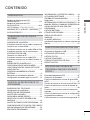 3
3
-
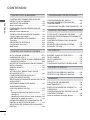 4
4
-
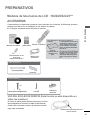 5
5
-
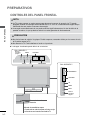 6
6
-
 7
7
-
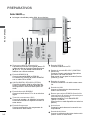 8
8
-
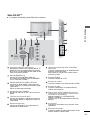 9
9
-
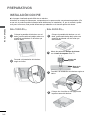 10
10
-
 11
11
-
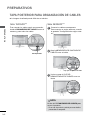 12
12
-
 13
13
-
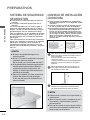 14
14
-
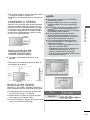 15
15
-
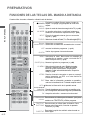 16
16
-
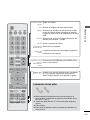 17
17
-
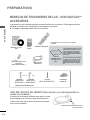 18
18
-
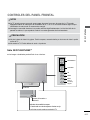 19
19
-
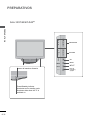 20
20
-
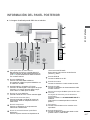 21
21
-
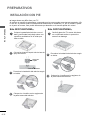 22
22
-
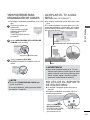 23
23
-
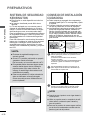 24
24
-
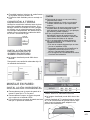 25
25
-
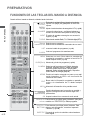 26
26
-
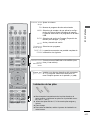 27
27
-
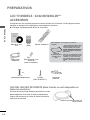 28
28
-
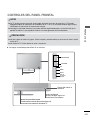 29
29
-
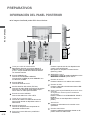 30
30
-
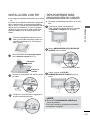 31
31
-
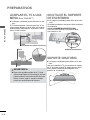 32
32
-
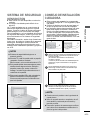 33
33
-
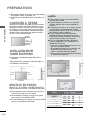 34
34
-
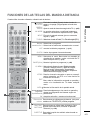 35
35
-
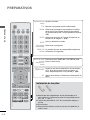 36
36
-
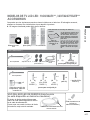 37
37
-
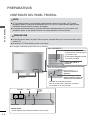 38
38
-
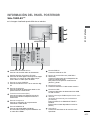 39
39
-
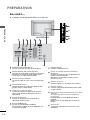 40
40
-
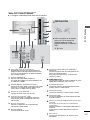 41
41
-
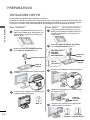 42
42
-
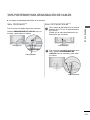 43
43
-
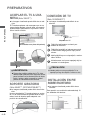 44
44
-
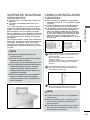 45
45
-
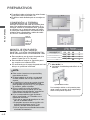 46
46
-
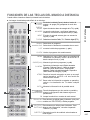 47
47
-
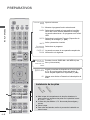 48
48
-
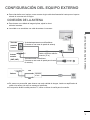 49
49
-
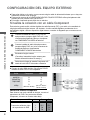 50
50
-
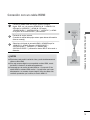 51
51
-
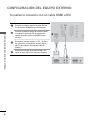 52
52
-
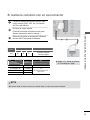 53
53
-
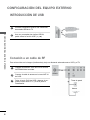 54
54
-
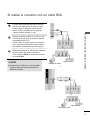 55
55
-
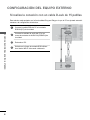 56
56
-
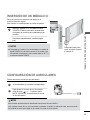 57
57
-
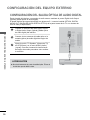 58
58
-
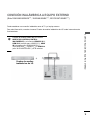 59
59
-
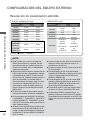 60
60
-
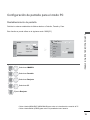 61
61
-
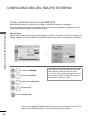 62
62
-
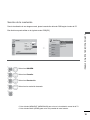 63
63
-
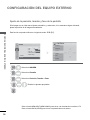 64
64
-
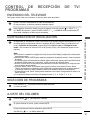 65
65
-
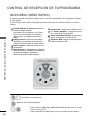 66
66
-
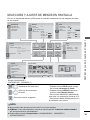 67
67
-
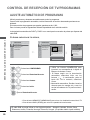 68
68
-
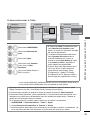 69
69
-
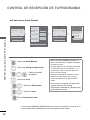 70
70
-
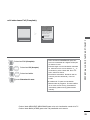 71
71
-
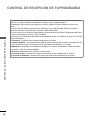 72
72
-
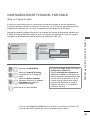 73
73
-
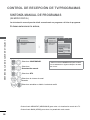 74
74
-
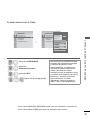 75
75
-
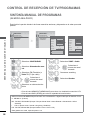 76
76
-
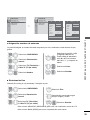 77
77
-
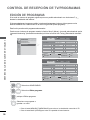 78
78
-
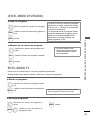 79
79
-
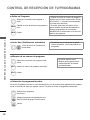 80
80
-
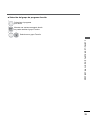 81
81
-
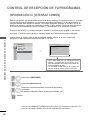 82
82
-
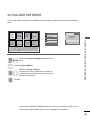 83
83
-
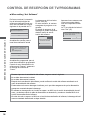 84
84
-
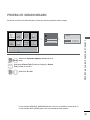 85
85
-
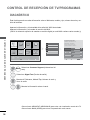 86
86
-
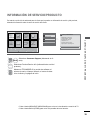 87
87
-
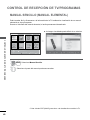 88
88
-
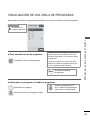 89
89
-
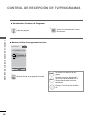 90
90
-
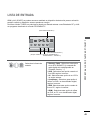 91
91
-
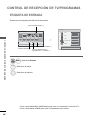 92
92
-
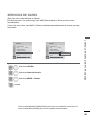 93
93
-
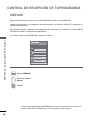 94
94
-
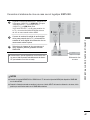 95
95
-
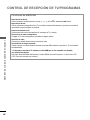 96
96
-
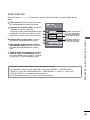 97
97
-
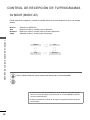 98
98
-
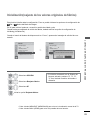 99
99
-
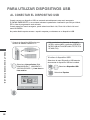 100
100
-
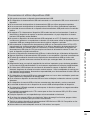 101
101
-
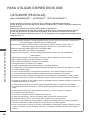 102
102
-
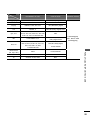 103
103
-
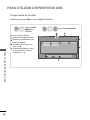 104
104
-
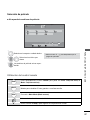 105
105
-
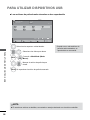 106
106
-
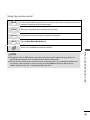 107
107
-
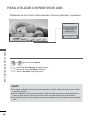 108
108
-
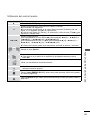 109
109
-
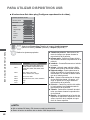 110
110
-
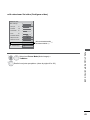 111
111
-
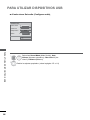 112
112
-
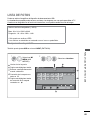 113
113
-
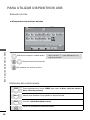 114
114
-
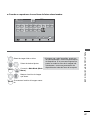 115
115
-
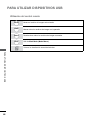 116
116
-
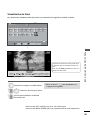 117
117
-
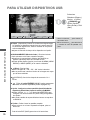 118
118
-
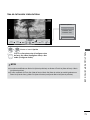 119
119
-
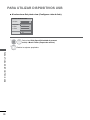 120
120
-
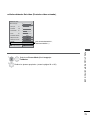 121
121
-
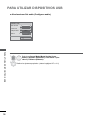 122
122
-
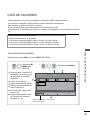 123
123
-
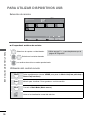 124
124
-
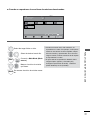 125
125
-
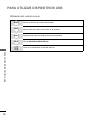 126
126
-
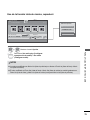 127
127
-
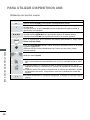 128
128
-
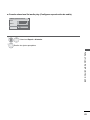 129
129
-
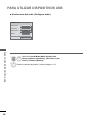 130
130
-
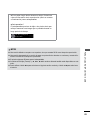 131
131
-
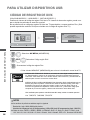 132
132
-
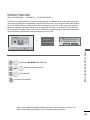 133
133
-
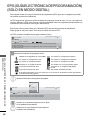 134
134
-
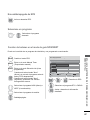 135
135
-
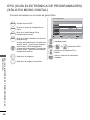 136
136
-
 137
137
-
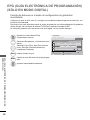 138
138
-
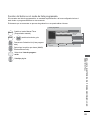 139
139
-
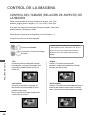 140
140
-
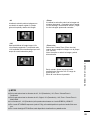 141
141
-
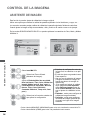 142
142
-
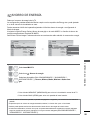 143
143
-
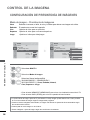 144
144
-
 145
145
-
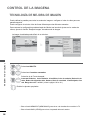 146
146
-
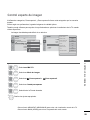 147
147
-
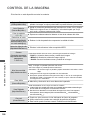 148
148
-
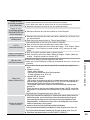 149
149
-
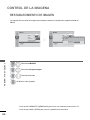 150
150
-
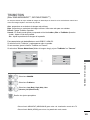 151
151
-
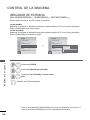 152
152
-
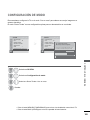 153
153
-
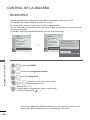 154
154
-
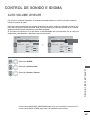 155
155
-
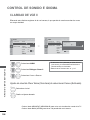 156
156
-
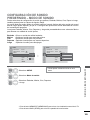 157
157
-
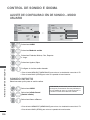 158
158
-
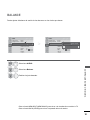 159
159
-
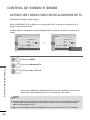 160
160
-
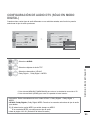 161
161
-
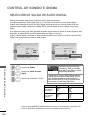 162
162
-
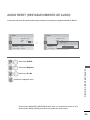 163
163
-
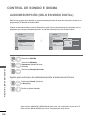 164
164
-
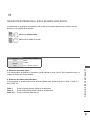 165
165
-
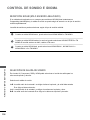 166
166
-
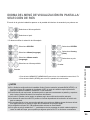 167
167
-
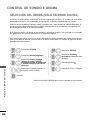 168
168
-
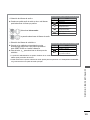 169
169
-
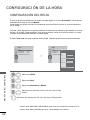 170
170
-
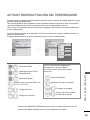 171
171
-
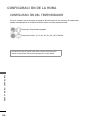 172
172
-
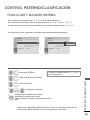 173
173
-
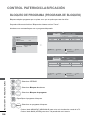 174
174
-
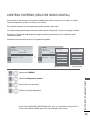 175
175
-
 176
176
-
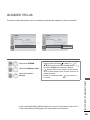 177
177
-
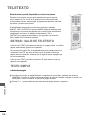 178
178
-
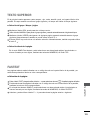 179
179
-
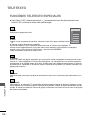 180
180
-
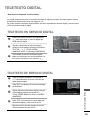 181
181
-
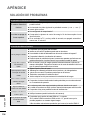 182
182
-
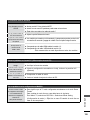 183
183
-
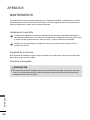 184
184
-
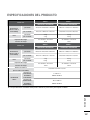 185
185
-
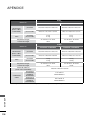 186
186
-
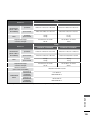 187
187
-
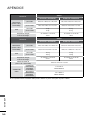 188
188
-
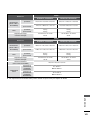 189
189
-
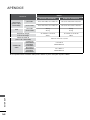 190
190
-
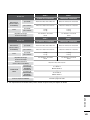 191
191
-
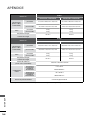 192
192
-
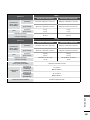 193
193
-
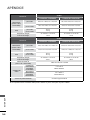 194
194
-
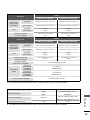 195
195
-
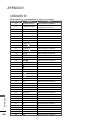 196
196
-
 197
197
-
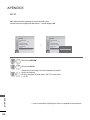 198
198
-
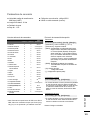 199
199
-
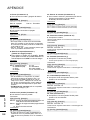 200
200
-
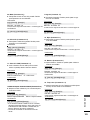 201
201
-
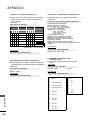 202
202
-
 203
203
-
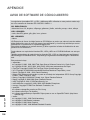 204
204
-
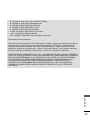 205
205
-
 206
206
LG 47LD420C Manual de usuario
- Categoría
- Televisores LCD
- Tipo
- Manual de usuario